桌面ubuntu14.04
ubuntu14.04 时间:2021-04-01 阅读:()
使用Linux版VMwareHorizonClientVMwareHorizonClientforLinux4.
4您可以在VMware網站上找到最新的技術文件,網址如下:https://docs.
vmware.
com/tw/如果您對於本文件有任何意見,歡迎寄至:docfeedback@vmware.
comVMware,Inc.
3401HillviewAve.
PaloAlto,CA94304www.
vmware.
comCopyright2012-2017VMware,Inc.
保留所有權利.
版權與商標資訊.
使用Linux版VMwareHorizonClientVMware,Inc.
2目錄使用Linux版VMwareHorizonClient51系統需求和安裝6Linux用戶端系統的系統需求7即時音訊視訊系統需求9多媒體重新導向(MMR)的需求10使用FlashURL重新導向需求11智慧卡驗證需求12設定HorizonClient以進行智慧卡驗證12支援的桌面平台作業系統13準備HorizonClient適用的連線伺服器13安裝選項14從VMware產品下載安裝或升級Linux版HorizonClient15Linux用戶端的命令列安裝選項16在Linux用戶端上啟用虛擬列印功能18從Ubuntu軟體中心安裝Linux版HorizonClient20設定VMwareBlast選項21由VMware收集的HorizonClient資料222為使用者設定HorizonClient25一般組態設定25使用HorizonClient命令列介面與組態檔26HorizonClient組態設定和命令列選項27使用URI設定HorizonClient36用於建立vmware-viewURI的語法36vmware-viewURI範例39設定使用者憑證檢查41設定進階TLS/SSL選項41設定特定按鍵和按鍵組合以傳送到本機系統42為RDP連線使用FreeRDP44安裝和設定FreeRDP45啟用FIPS模式46設定PCoIP用戶端映像快取473管理遠端桌面平台和應用程式連線49連線到遠端桌面平台或應用程式49使用未驗證存取連線至已發佈的應用程式51VMware,Inc.
3共用本機資料夾和磁碟的存取權52透過編輯組態檔來共用資料夾54設定HorizonClient的憑證檢查模式55切換桌面平台或應用程式554在Linux系統上使用MicrosoftWindows桌面平台或應用程式57Linux功能支援對照表57國際化60鍵盤與監視器61連線USB裝置63使用網路攝影機和麥克風的即時音訊視訊功能65可使用您的網路攝影機時65在Linux用戶端系統上選取預設的麥克風66在Linux用戶端系統上選取偏好的網路攝影機或麥克風66在遠端應用程式中儲存文件69為遠端桌面平台上的虛擬印表機功能設定列印喜好設定70複製與貼上文字71設定用戶端剪貼簿記憶體大小715疑難排解HorizonClient73鍵盤輸入的問題73重新啟動遠端桌面平台73重設遠端桌面平台或遠端應用程式74解除安裝Linux版HorizonClient756設定用戶端的USB重新導向76USB重新導向的系統需求76USB專用記錄檔77設定USB組態屬性77USB裝置系列81使用Linux版VMwareHorizonClientVMware,Inc.
4使用Linux版VMwareHorizonClient本指南《使用Linux版VMwareHorizonClient》提供有關在Linux用戶端系統上安裝與使用VMwareHorizonClient軟體連線至資料中心內之View桌面平台的資訊.
本文件之資訊包括安裝及使用Linux版HorizonClient的系統需求與指示.
本資訊旨在提供給需要設定內含Linux用戶端系統之View部署的管理員參考.
本資訊是專為具有經驗且熟悉虛擬機器技術和資料中心操作的系統管理員所撰寫.
備註本文件主要與VMware開發的Linux版HorizonClient有關.
此外,還有一些VMware合作夥伴提供支援View部署的精簡型和零用戶端裝置.
每個精簡型或零用戶端裝置可用的功能及支援的作業系統取決於企業選擇採用的廠商、型號和組態.
如需這些用戶端裝置的廠商和型號相關資訊,請參閱VMware網站上提供的《VMware相容性指南》.
VMware,Inc.
5系統需求和安裝1用戶端系統必須符合特定的硬體和軟體需求.
安裝HorizonClient的程序和安裝其他大多數的應用程式一樣.
本章節討論下列主題:nLinux用戶端系統的系統需求n即時音訊視訊系統需求n多媒體重新導向(MMR)的需求n使用FlashURL重新導向需求n智慧卡驗證需求n支援的桌面平台作業系統n準備HorizonClient適用的連線伺服器n安裝選項n從VMware產品下載安裝或升級Linux版HorizonClientn從Ubuntu軟體中心安裝Linux版HorizonClientn設定VMwareBlast選項n由VMware收集的HorizonClient資料VMware,Inc.
6Linux用戶端系統的系統需求您安裝了HorizonClient的LinuxPC或筆記型電腦及其使用的週邊設備,必須符合某些系統需求.
備註這些系統需求與VMware開發的Linux版HorizonClient有關.
此外,還有一些VMware合作夥伴提供支援View部署的精簡型和零用戶端裝置.
每個精簡型或零用戶端裝置可用的功能及支援的作業系統取決於企業選擇採用的廠商、型號和組態.
如需這些用戶端裝置的廠商和型號相關資訊,請參閱VMware網站上提供的《VMware相容性指南》.
備註n從第7.
0版開始,ViewAgent已重新命名為HorizonAgent.
n從HorizonClient4.
0和HorizonAgent7.
0開始支援的VMwareBlast顯示通訊協定亦稱為VMwareBlastExtreme.
架構i386、x86_64、ARM記憶體最少2GBRAM作業系統作業系統版本Ubuntu12.
04、14.
04Ubuntu64位元12.
04、14.
04、16.
04RedHatEnterpriseLinux(RHEL)6.
8RedHatEnterpriseLinux(RHEL)64位元6.
8、7.
2/7.
3SUSELinuxEnterpriseDesktop(SLED)11SP4CentOS6.
8OpenSSL需求HorizonClient需要特定版本的OpenSSL.
系統會自動下載並安裝正確的版本.
View連線伺服器、安全伺服器和ViewAgent或HorizonAgentView5.
3.
x及更新版本的最新維護版本如果用戶端系統從公司防火牆外部連線,VMware建議您使用安全伺服器.
透過安全伺服器,用戶端系統將不需要VPN連線.
遠端(主控)應用程式僅適用於Horizon6.
0(或更新版本)Viewserver.
顯示通訊協定nVMwareBlast(需要HorizonAgent7.
0或更新版本)nPCoIPnRDP用戶端系統的螢幕解析度最低:1024X768像素VMwareBlast和PCoIP的硬體需求n支援SSE2擴展指令集的x86或x64處理器,處理器速度為800MHz或更高.
使用Linux版VMwareHorizonClientVMware,Inc.
7n高於系統需求可用的RAM,以支援各式監視器設定.
請使用下列公式作為一般準則:20MB+(24*(#monitors)*(monitorwidth)*(monitorheight))您可使用下列計算方法作為粗略的準則︰1monitor:1600x1200:64MB2monitors:1600x1200:128MB3monitors:1600x1200:256MBRDP的硬體需求n支援SSE2擴展指令集的x86或x64處理器,處理器速度為800MHz或更高.
n128MBRAM.
MicrosoftRDP的軟體需求使用可用的最新rdesktop版本.
FreeRDP的軟體需求若您打算使用RDP連線至View桌面平台,而且將較希望為此連線使用FreeRDP用戶端,必須安裝正確的FreeRDP版本和任何適用的修補程式.
請參閱安裝和設定FreeRDP.
其他軟體需求根據您使用的Linux散發,HorizonClient還有一些其他軟體需求.
務必允許HorizonClient安裝精靈掃描您的系統,以尋找程式庫相容性和相依性.
下面的需求清單僅與Ubuntu散發有關.
nlibudev0.
so.
0備註從HorizonClient4.
2開始,必須要有libudev0才能啟動HorizonClient.
依預設,Ubuntu14.
04中不會安裝libudev0.
n支援閒置工作階段逾時:libXsso.
so.
1.
n支援FlashURL重新導向:libexpat.
so.
1.
(不再需要libexpat.
so.
0檔案.
)n若要改善使用多台監視器時的效能,請啟用Xinerama.
使用Linux版VMwareHorizonClientVMware,Inc.
8即時音訊視訊系統需求即時音訊視訊可搭配標準網路攝影機、USB音訊和類比音訊裝置,以及與如Skype、WebEx和GoogleHangouts的標準會議應用程式搭配使用.
若要支援即時音訊視訊,您的Horizon部署必須符合特定軟體和硬體需求.
遠端桌面平台桌面平台必須已安裝ViewAgent5.
2或更新版本,或HorizonAgent7.
0或更新版本.
對於ViewAgent5.
2桌面平台,必須還安裝了對應的RemoteExperienceAgent.
例如,如果已安裝ViewAgent5.
2,則還必須從View5.
2FeaturePack2安裝RemoteExperienceAgent.
請參閱《ViewFeaturePack安裝和管理》文件.
如果已有ViewAgent6.
0或更新版本,或HorizonAgent7.
0或更新版本,則不需要任何FeaturePack.
若要使用即時音訊視訊搭配已發佈的桌面平台和應用程式,您必須具備HorizonAgent7.
0.
2或更新版本.
HorizonClient電腦或用戶端存取裝置n在x86和x64裝置上支援即時音訊視訊.
在ARM處理器上不支援此功能.
用戶端系統必須符合下列最低硬體需求.
解析度畫面播放速率CPU需要的記憶體320x24015FPS雙核心,1800MHz105MB640x48015FPS雙核心,2700MHz150MB1280x72015FPS4核心,3400MHz210MBnHorizonClient需要以下程式庫:nVideo4Linux2nlibv4lnPulseAudio外掛程式檔案(/usr/lib/pcoip/vchan_plugins/libviewMMDevRedir.
so)有以下依存關係:libuuid.
so.
1libv4l2.
so.
0libspeex.
so.
1libudev0libtheoradec.
so.
1libtheoraenc.
so.
1libv4lconvert.
so.
0libjpeg.
so.
8用戶端系統上必須存在所有這些檔案,否則即時音訊視訊功能無法正常運作.
請注意:這些依存關係是除了HorizonClient本身所需的依存關係以外的額外依存關係.
使用Linux版VMwareHorizonClientVMware,Inc.
9n必須安裝網路攝影機和音訊裝置驅動程式,且在用戶端電腦上網路攝影機和音訊裝置必須可使用.
若要支援即時音訊視訊,您不需在安裝代理程式的桌面平台作業系統上安裝裝置驅動程式.
顯示通訊協定nPCoIPnVMwareBlast(需要HorizonAgent7.
0或更新版本)多媒體重新導向(MMR)的需求使用多媒體重新導向(MMR)時,會處理多媒體串流,也就是在用戶端系統上進行解碼.
用戶端系統會播放媒體內容,因而減輕ESXi主機上的負載.
遠端桌面平台n單一使用者桌面平台必須已安裝ViewAgent6.
0.
2或更新版本,或是HorizonAgent7.
0或更新版本.
n工作階段型桌面平台必須已在RDS主機上安裝ViewAgent6.
1.
1或更新版本,或是HorizonAgent7.
0或更新版本.
n如需遠端桌面平台或應用程式的作業系統需求和其他軟體需求以及組態設定的相關資訊,請參閱在Horizon7中設定遠端桌面平台功能中有關於WindowsMedia多媒體重新導向的主題.
HorizonClient電腦或用戶端存取裝置由於MMR會將媒體處理從伺服器卸載至用戶端,因此用戶端必須符合下列最低硬體需求.
處理器:IntelPentium4或AMDAthlon雙核心處理器速度:一般情況為1.
5GHz,FullHD需要1.
8GHz記憶體:2GB的RAM視訊卡:硬體加速您必須安裝下列其中一個程式庫,以避免發生視訊播放問題:nGStreamerCoreLibrary和gstreamer-ffmpeg0.
10nGStreamerCoreLibrary和fluendo0.
10在SLED11SP4上,如果您遇到黑色畫面之類的視訊播放問題,請移除程式庫libvdpau.
在HP精簡型用戶端上,您必須移除檔案/usr/lib/gstreamer-0.
10/libgstfluvadec.
so,以避免發生HorizonClient當機或黑色畫面之類的視訊播放問題.
使用Linux版VMwareHorizonClientVMware,Inc.
10在DellWyse精簡型用戶端上,可能無法使用預先安裝的fluendo程式庫進行視訊播放.
若要解決此問題,請連絡Dell支援人員以取得最新的fluendo程式庫.
支援的媒體格式支援WindowsMediaPlayer上受支援的媒體格式.
例如:M4V;MOV;MP4;WMP;MPEG-4Part2;WMV7、8和9;WMA;AVI;ACE;MP3;WAV.
備註DRM受保護的內容不會透過WindowsMediaMMR重新導向.
依預設不會啟用MMR.
若要加以啟用,您必須設定組態選項view.
enableMMR.
如需詳細資訊,請參閱HorizonClient組態設定和命令列選項.
使用FlashURL重新導向需求直接從AdobeMediaServer串流Flash內容到用戶端端點,可降低資料中心ESXi主機的負載,免除透過資料中心額外的路由作業,並減少同時串流即時視訊事件到多個用戶端端點所需的頻寬.
FlashURL重新導向功能會使用由網頁管理員嵌入到網頁的JavaScript.
不論虛擬桌面使用者何時從網頁中按一下指定的URL連結,JavaScript會進行攔截,並從虛擬桌面工作階段重新導向ShockWaveFile(SWF)檔案到用戶端端點.
然後端點會開啟虛擬桌面平台工作階段外的本機VMwareFlash投影器,並在本機播放媒體串流.
支援多點傳送和單點傳送.
搭配正確的代理程式軟體版本使用時,可使用此功能.
對於View5.
3,此功能隨附於RemoteExperienceAgent(其為ViewFeaturePack的一部分).
對於View6.
0及更新版本,此功能包含在ViewAgent或HorizonAgent中.
若要使用此功能,您必須設定網頁以及用戶端裝置.
用戶端系統必須符合特定的軟體需求:n只有PCoIP支援此功能.
在ARM處理器上不支援此功能.
n用戶端系統必須具備至託管ShockWaveFile(SWF)(可啟動多點傳送或單點傳送串流)的AdobeWeb伺服器的IP連線.
如果需要,設定您的防火牆,開啟適當的連接埠,允許用戶端裝置存取此伺服器.
n用戶端系統必須安裝適當的Flash外掛程式.
a安裝libexpat.
so.
1檔案,或確認已安裝此檔案.
確認檔案安裝位置為/usr/lib或/usr/local/lib目錄.
b安裝libflashplayer.
so檔案,或確認已安裝此檔案.
確認在Linux作業系統的適當Flash外掛程式目錄中已安裝檔案.
c安裝wget程式,或確認已安裝程式檔案.
nUbuntu14.
04和16.
04發行版上必須要有libffi.
so.
5,FlashURL重新導向才能正常運作,但Ubuntu14.
04和16.
04發行版依預設只有libffi.
so.
6.
您可以在libffi.
so.
6與libffi.
so.
5之間建立符號連結,以因應此限制.
使用Linux版VMwareHorizonClientVMware,Inc.
11如需FlashURL重新導向的遠端桌面平台需求清單,以及關於如何設定網頁以提供多點傳送或單點傳送串流的指示,請參閱Horizon說明文件.
智慧卡驗證需求使用智慧卡進行使用者驗證的Client系統,必須符合某些需求.
每個使用智慧卡進行使用者驗證的用戶端系統,都必須具備下列軟硬體:nHorizonClientn相容的智慧卡讀卡機n產品特定的應用程式驅動程式您也必須在遠端桌面平台或MicrosoftRDS主機上安裝產品特定的應用程式驅動程式.
使用智慧卡驗證的使用者必須具有智慧卡,而每張智慧卡必須內含使用者憑證.
除了符合HorizonClient系統的這些需求之外,其他Horizon元件必須符合特定的組態需求,才能支援智慧卡:n如需設定連線伺服器以支援使用智慧卡的相關資訊,請參閱《View管理》文件.
您必須將所有受信任使用者憑證的所有適用憑證授權機構(CA)憑證加入到連線伺服器主機或安全伺服器主機的伺服器信任存放區檔案.
這些憑證包含根憑證,而且,如果使用者的智慧卡憑證是由中繼憑證授權機構發給的,則必須包含中繼憑證.
n如需您可能需要在ActiveDirectory中執行以實作智慧卡驗證之工作的相關資訊,請參閱《View管理》文件.
在HorizonClient中啟用使用者名稱提示欄位在某些環境中,智慧卡使用者可使用單一智慧卡憑證向多個使用者帳戶進行驗證.
使用者可在智慧卡登入期間,在使用者名稱提示欄位中輸入其使用者名稱.
若要讓使用者名稱提示欄位顯示在HorizonClient登入對話方塊中,您必須在HorizonAdministrator中為連線伺服器執行個體啟用智慧卡使用者名稱提示功能.
智慧卡使用者名稱提示功能僅支援Horizon7(7.
0.
2版)及更新版本的伺服器與代理程式.
如需啟用智慧卡使用者名稱提示功能的相關資訊,請參閱《View管理》文件.
如果您的環境使用AccessPoint應用裝置而非使用安全伺服器來進行外部安全存取,則您必須將AccessPoint應用裝置設定為支援智慧卡使用者名稱提示功能.
智慧卡使用者名稱提示功能僅支援AccessPoint2.
7.
2及更新版本.
如需在AccessPoint中啟用智慧卡使用者名稱提示功能的相關資訊,請參閱《部署及設定AccessPoint》文件.
備註智慧卡使用者名稱提示功能啟用時,HorizonClient仍會支援單一帳戶智慧卡憑證.
設定HorizonClient以進行智慧卡驗證您必須執行特定的組態步驟,才能在HorizonClient中使用智慧卡.
使用Linux版VMwareHorizonClientVMware,Inc.
12必要條件n安裝HorizonClient.
n(選用)若要讓使用者名稱提示欄位顯示在HorizonClient登入對話方塊中,請在連線伺服器中啟用智慧卡使用者名稱提示功能.
如需詳細資訊,請參閱《View管理》文件中的〈設定智慧卡驗證〉.
程序1建立資料夾/usr/lib/vmware/view/pkcs11.
2建立用於智慧卡驗證的pkcs11程式庫的符號連結.
例如,執行下列命令:sudoln-s/usr/lib/pkcs11/libgtop11dotnet.
so/usr/lib/vmware/view/pkcs11支援的桌面平台作業系統管理員可以建立搭載客體作業系統的虛擬機器並在客體作業系統中安裝代理程式軟體.
使用者可從用戶端裝置登入至這些虛擬機器.
如需支援的Windows客體作業系統清單,請參閱《View安裝》文件.
如果您使用ViewAgent6.
1.
1或更新版本,或HorizonAgent7.
0或更新版本,則也支援部分Linux客體作業系統.
如需系統需求、設定Linux虛擬機器以用於Horizon以及支援功能清單的相關資訊,請參閱《設定Horizon6forLinux桌面平台》或《設定Horizon7forLinux桌面平台》.
準備HorizonClient適用的連線伺服器管理員必須執行特定工作,讓使用者能夠連線至遠端桌面平台和應用程式.
在使用者能夠連線至連線伺服器或安全伺服器,並存取遠端桌面平台或應用程式之前,您必須設定某些集區設定和安全性設定:n如果您計劃使用AccessPoint,請設定與AccessPoint搭配運作的連線伺服器.
請參閱《部署及設定AccessPoint》文件.
AccessPoint應用裝置可履行先前唯有安全伺服器才能扮演的相同角色.
n如果您使用安全伺服器,請確認您使用連線伺服器5.
3.
x和安全伺服器5.
3.
x或更新版本的最新維護版.
如需詳細資訊,請參閱《View安裝》文件.
n如果針對用戶端裝置,您欲採用安全通道連線,且若是使用連線伺服器或安全伺服器的DNS主機名稱設定此安全連線,請確認用戶端裝置能否解析此DNS名稱.
若要在HorizonAdministrator中啟用或停用安全通道,請移至編輯Horizon連線伺服器設定對話方塊,並使用名為使用安全通道連線至桌面平台的核取方塊.
n確認是否已建立桌面平台或應用程式集區,以及您計畫使用的使用者帳戶有權存取集區.
如需相關資訊,請參閱在Horizon7中設定虛擬桌面平台或在Horizon7中設定已發佈的桌面平台和應用程式文件.
使用Linux版VMwareHorizonClientVMware,Inc.
13n若要在HorizonClient中使用雙因素驗證(如RSASecurID或RADIUS驗證),您必須在連線伺服器上啟用此功能.
如需詳細資訊,請參閱《View管理》文件中關於雙因素驗證的主題.
n若要在HorizonClient中隱藏安全資訊(包括伺服器URL資訊和網域下拉式功能表),請在HorizonAdministrator中啟用在用戶端使用者介面中隱藏伺服器資訊和在用戶端使用者介面中隱藏網域清單設定.
這些全域設定可在Horizon7(7.
1版)和更新版本中使用.
如需設定全域設定的相關資訊,請參閱《View管理》文件.
若要在網域下拉式功能表隱藏的情況下進行驗證,使用者必須以domain\username或username@domain的格式,在使用者名稱文字方塊中輸入其使用者名稱,以提供網域資訊.
重要如果您啟用在用戶端使用者介面中隱藏伺服器資訊和在用戶端使用者介面中隱藏網域清單設定,並且為連線伺服器執行個體選取了雙因素驗證(RSASecureID或RADIUS),則請不要強制執行Windows使用者名稱比對.
強制執行Windows使用者名稱比對,將會讓使用者無法在使用者名稱文字方塊中輸入網域資訊,且登入將一律失敗.
如需詳細資訊,請參閱《View管理》文件中關於雙因素驗證的主題.
n若要為使用者提供對HorizonClient中已發佈之應用程式的未驗證存取權,您必須在連線伺服器中啟用此功能.
如需詳細資訊,請參閱《View管理》文件中關於未驗證存取的主題.
安裝選項在HorizonClient安裝期間,系統會提示您確認是否要安裝各種元件.
預設是安裝所有元件.
下表提供了每個選用元件的簡短摘要.
表1-1.
Linux版HorizonClient安裝選項選項描述USB重新導向可讓使用者從其桌面平台存取本機連接的USB裝置.
在單一使用者機器上部署的遠端桌面平台支援USB重新導向.
元件檔案安裝於/usr/lib/vmware/view/usb/.
如果您允許安裝程式在安裝之後登錄並啟動已安裝的服務,則vmware-usbarbitrator和vmware-view-usbd服務會自動執行.
否則,您可以藉由執行/usr/lib/vmware/view/usb/下的vmware-usbarbitrator和vmware-view-usbd,以手動方式啟動這兩項服務.
備註您可以使用群組原則設定,針對特定使用者停用USB重新導向.
即時音訊視訊重新導向連接到用戶端系統的網路攝影機和音訊裝置,以在遠端桌面平台上使用.
元件檔案安裝於/usr/lib/pcoip/vchan_plugin.
虛擬列印可讓使用者列印到其用戶端電腦上任何可用的印表機.
使用者在其遠端桌面平台上不必安裝額外的驅動程式.
元件檔案安裝於/usr/lib/vmware/view/virtualPrinting/.
如果您允許安裝程式在安裝之後登錄並啟動已安裝的服務,則您在安裝用戶端之後,將不需要手動設定此功能.
否則,您可以依照在Linux用戶端上啟用虛擬列印功能中的指示設定並啟用此功能.
在Horizon6.
0.
2及更新版本中,以下遠端桌面平台和應用程式支援虛擬列印:n在單一使用者機器上部署的桌面平台.
n在RDS主機上部署的桌面平台,其中RDS主機為虛擬機器.
nRDS主機提供的遠端應用程式.
n從遠端桌面平台內的HorizonClient啟動的遠端應用程式(巢狀工作階段).
使用Linux版VMwareHorizonClientVMware,Inc.
14選項描述多媒體重新導向(MMR)將多媒體串流從桌面平台重新導向至用戶端機器,以在該處進行處理.
元件檔案安裝於/usr/lib/vmware/view/vdpService/.
智慧卡讓使用者在使用VMwareBlast或PCoIP顯示通訊協定時,可使用智慧卡進行驗證.
儘管此選項在用戶端安裝程式中預設為選取,在遠端桌面平台中執行ViewAgent安裝程式時,預設還是不會選取此選項.
在單一使用者機器和RDS主機上部署的遠端桌面平台可支援智慧卡.
若要在RDS主機上支援智慧卡,您必須具有ViewAgent6.
1.
1或更新版本.
元件檔案安裝於/usr/lib/pcoip/vchan_plugins/.
用戶端磁碟機重新導向可讓使用者將用戶端電腦上的資料夾和磁碟機共用給遠端桌面平台和應用程式.
磁碟機可包含掛接磁碟機和USB儲存裝置.
元件檔案安裝於/usr/lib/vmware/view/vdpService/.
從VMware產品下載安裝或升級Linux版HorizonClient您可以從[VMware下載]頁面下載並執行HorizonClient安裝程式服務包.
此安裝程式包含一些功能模組,如USB重新導向、虛擬列印、即時音訊視訊、智慧卡,以及用戶端磁碟機重新導向.
備註在大部分Linux散發上,HorizonClient安裝程式服務包會啟動GUI精靈.
在SUSELinux散發上,服務包安裝程式會啟動命令列精靈.
您也可以利用--console選項執行安裝程式,以啟動命令列精靈.
必要條件n確認用戶端系統執行受支援的作業系統.
請參閱Linux用戶端系統的系統需求.
n請熟悉安裝選項.
請參閱安裝選項.
n確認您具備主機系統的根存取權限.
n確認用戶端系統上未安裝VMwareWorkstation.
n如果您打算使用RDP顯示通訊協定來連線至View桌面平台,請確認您已安裝適當的RDP用戶端.
請參閱Linux用戶端系統的系統需求.
n解除安裝任何舊版的HorizonClient軟體.
請參閱解除安裝Linux版HorizonClient.
n如果您計劃使用命令列安裝程式,請熟悉Linux命令列安裝選項.
請參閱Linux用戶端的命令列安裝選項.
n在SUSELinux發行版上,執行sudozypperinstallpython-curses以安裝curses程式庫.
n在Ubuntu16.
04x64發行版的python2環境中,執行sudoapt-getinstallpython-gtk2以安裝gtk2程式庫.
安裝期間,安裝程式會執行對系統程式庫的掃描,以判定系統是否與HorizonClient相容,不過,您可以選擇略過此掃描.
使用Linux版VMwareHorizonClientVMware,Inc.
15程序1在Linux用戶端系統上,從HorizonClient[產品下載]頁面(網址為http://www.
vmware.
com/go/viewclients)下載HorizonClient安裝程式檔案.
檔案的名稱是VMware-Horizon-Client-x.
x.
x-yyyyyyy.
arch.
bundle,其中x.
x.
x是版本號碼,yyyyyyy是組建編號,arch是x86或x64.
2開啟[終端機]視窗,使用適當命令,將目錄變更為包含安裝程式檔案的目錄,並執行安裝程式.
選項命令針對GUI精靈,如果您已設定可執行的權限sudo.
/VMware-Horizon-Client-x.
x.
x-yyyyyyy.
arch.
bundle針對GUI精靈,如果您未設定可執行的權限sudosh.
/VMware-Horizon-Client-x.
x.
x-yyyyyyy.
arch.
bundle針對命令列安裝程式sudo.
/VMware-Horizon-Client-x.
x.
x-yyyyyyy.
arch.
bundle--console隨即會出現安裝程式精靈,提示您接受使用者授權合約.
3依照提示完成安裝.
重要系統會提示您允許安裝程式在安裝之後登錄並啟動已安裝的服務.
允許安裝程式完成這些工作,表示每次您重新啟動時,您不需要手動啟動USB重新導向服務,而且您將不需要手動啟用虛擬列印功能.
4安裝完成後,請指定是否針對各種功能元件相依的程式庫,執行相容性掃描.
系統掃描會顯示每個程式庫相容性的結果值.
結果值說明成功已找到所有需要的程式庫.
失敗找不到指定的程式庫.
有關安裝的記錄資訊記錄在/tmp/vmware-root/vmware-installer-pid.
log中.
後續步驟啟動HorizonClient,並確認您可以登入到正確的虛擬桌面平台.
請參閱連線到遠端桌面平台或應用程式.
Linux用戶端的命令列安裝選項您可以使用命令列安裝選項在Linux系統上安裝HorizonClient.
透過搭配使用--console選項和其他命令列選項,以及環境變數設定來無訊息安裝HorizonClient.
透過無訊息安裝,您便能有效地將View元件部署在大型企業中.
下表列出了執行VMware-Horizon-Client-x.
x.
x-yyyyyyy.
arch.
bundle安裝程式檔案時可以使用的選項.
使用Linux版VMwareHorizonClientVMware,Inc.
16表1-2.
Linux命令列安裝選項選項描述--help顯示使用資訊.
--console可讓您在[終端機]視窗中使用命令列安裝程式.
--custom顯示所有安裝問題,即使已(例如,透過使用--set-setting選項)執行預設解答的指令碼.
預設為--regular,表示僅顯示沒有預設解答的問題.
--eulas-agreed同意使用者授權合約.
--gtk開啟GUI式VMware安裝程式,此為預設選項.
如果因為任一原因無法顯示或載入GUI,則會使用主控台模式.
--ignore-errors或-I即使其中一個安裝程式指令碼存在錯誤,仍允許繼續安裝.
因為出錯的區段未完成,元件可能未正確設定.
--regular顯示之前未解答的或需要的安裝問題.
這是預設的選項.
--required僅顯示授權合約提示,然後繼續安裝用戶端.
預設為--regular,表示僅顯示沒有預設解答的問題.
--set-settingvmware-horizon-smartcardsmartcardEnableyes安裝智慧卡元件.
--set-settingvmware-horizon-rtavrtavEnableyes安裝即時音訊視訊元件.
--set-settingvmware-horizon-usbusbEnableyes安裝USB重新導向功能.
--set-settingvmware-horizon-virtual-printingtpEnableyes安裝虛擬列印功能.
--set-settingvmware-horizon-tsdrtsdrEnableyes安裝用戶端磁碟機重新導向功能.
--set-settingvmware-horizon-mmrmmrEnableyes安裝多媒體重新導向(MMR)功能.
--stop-services不要登錄及啟動已安裝的服務.
除了資料表中列出的選項之外,您可以設定下列環境變數.
使用Linux版VMwareHorizonClientVMware,Inc.
17表1-3.
Linux環境變數安裝設定變數描述TERM=dumb顯示非常基本的文字UI.
VMWARE_EULAS_AGREED=yes允許您無訊息接受產品EULA.
VMIS_LOG_LEVEL=value使用value的下列其中一個值:nNOTSETnDEBUGnINFOnWARNINGnERRORnCRITICAL記錄資訊記錄於/tmp/vmware-root/vmware-installer-pid.
log.
範例:無訊息安裝命令以下是如何無訊息安裝HorizonClient的範例,且針對每一個元件,此範例指定是否需要安裝該元件.
sudoenvTERM=dumbVMWARE_EULAS_AGREED=yes\.
/VMware-Horizon-Client-x.
x.
x-yyyyyyy.
arch.
bundle--console\--set-settingvmware-horizon-usbusbEnableno\--set-settingvmware-horizon-virtual-printingtpEnableyes\--set-settingvmware-horizon-smartcardsmartcardEnableno\--set-settingvmware-horizon-rtavrtavEnableyes\--set-settingvmware-horizon-tsdrtsdrEnableyes這個接下來的範例顯示了如何使用預設設定來執行HorizonClient的無訊息安裝.
sudoenvTERM=dumbVMWARE_EULAS_AGREED=yes\.
/VMware-Horizon-Client-x.
x.
x-yyyyyyy.
arch.
bundle--console--required在Linux用戶端上啟用虛擬列印功能HorizonClient3.
2及更新版本的安裝程式服務包包含虛擬列印元件.
如果您使用HorizonClient3.
2,您必須建立組態檔案,並設定部分環境變數,才能啟用功能.
虛擬列印功能可讓使用者從遠端桌面平台使用本機或網路印表機,而無需在遠端桌面平台中安裝額外的列印驅動程式.
重要如果您使用HorizonClient3.
4或更新版本,則通常不需要執行此程序,因為您可以在用戶端安裝期間指定安裝程式應該在安裝後登錄和啟動已安裝的服務.
使用者啟動用戶端時,將自動建立組態檔案,並放入使用者的主目錄中使用Linux版VMwareHorizonClientVMware,Inc.
18必要條件您必須使用VMware提供的安裝程式服務包來安裝HorizonClient3.
2或更新版本.
然後,預設會安裝虛擬列印元件.
程序1開啟[終端機]視窗,並輸入命令,以在home目錄中建立名為.
thnuclnt的資料夾.
$mkdir~/.
thnuclnt/備註由於此檔案是在特定使用者的主目錄中建立的,因此需要針對將使用Linux用戶端系統的每位使用者建立該檔案.
2使用文字編輯器,在~/.
thnuclnt資料夾中建立名為thnuclnt.
conf的組態檔,並將下列文字新增至該檔案:autoupdate=15automap=trueautoid=0updatecount=1editcount=0connectorsvc{protocol=listeninterface=/home/user/.
thnuclnt/svcsetdefault=true}在此文字中,替代user的使用者名稱.
3儲存並關閉該檔案.
4輸入命令以啟動thnuclnt程序.
$thnuclnt-fg5輸入命令以設定虛擬列印元件的環境變數.
$exportTPCLIENTADDR=/home/user/.
thnuclnt/svc$exportTHNURDPIMG=/usr/bin/thnurdp6若要啟動HorizonClient,請啟動vmware-view程序.
目前,還會重新導向通常出現在用戶端中的印表機,以便這些印表機出現在遠端桌面平台的[列印]對話方塊中.
使用Linux版VMwareHorizonClientVMware,Inc.
197(選擇性)如果您曾想停用虛擬列印功能,請使用下列步驟:a輸入命令以停止thnuclnt程序.
$killallthnuclntb與遠端桌面平台中斷連線,並重新連線到桌面平台.
將不再重新導向這些印表機.
從Ubuntu軟體中心安裝Linux版HorizonClient如果您使用Ubuntu系統,可以從Ubuntu軟體中心安裝用戶端,而不需要安裝VMware下載網站提供的版本.
如果您使用Ubuntu軟體中心,可以使用SynapticPackageManager安裝用戶端.
此主題提供了從Ubuntu軟體中心取得用戶端軟體的指示.
您也可以從VMware產品下載網站取得HorizonClient軟體,如從VMware產品下載安裝或升級Linux版HorizonClient中所述.
重要使用Linux架構之精簡型用戶端的客戶必須聯絡其精簡型用戶端廠商,以取得HorizonClient更新.
已成功建立自己的Linux架構之端點且需要更新用戶端的客戶必須聯絡他們的VMware銷售代表.
必要條件n確認用戶端系統使用支援的作業系統.
請參閱Linux用戶端系統的系統需求.
n確認您已安裝正確的OpenSSL版本.
請參閱Linux用戶端系統的系統需求.
n確認您能以管理員身分登入用戶端系統.
n如果您打算使用RDP顯示通訊協定來連線至View桌面平台,請確認您已安裝適當的RDP用戶端.
請參閱Linux用戶端系統的系統需求.
n解除安裝任何版本的ViewClient1.
x或2.
x.
請參閱解除安裝Linux版HorizonClient.
程序1請在您的Linux筆記型電腦或PC上啟用[Canonical夥伴].
a請從Ubuntu功能表列選取系統>管理>UpdateManager.
b按一下設定按鈕,並提供密碼,以執行管理工作.
c在[軟體來源]對話方塊中,按一下其他軟體標籤,然後選取Canonical夥伴核取方塊,以選取Canonical專為其合作夥伴封裝的軟體封存檔案.
d按一下關閉並遵循指示更新套件清單.
使用Linux版VMwareHorizonClientVMware,Inc.
202如果您具有Ubuntu12.
04或14.
04,請從Ubuntu軟體中心下載並安裝套件,如下所示.
a開啟[終端機]視窗,然後輸入命令以取得新的套件:sudoapt-getupdate此時會下載新的套件,並且您會在[終端機]視窗中看到套件清單.
b開啟UpdateManager,檢查是否有更新,然後安裝更新.
c開啟Ubuntu軟體中心應用程式,然後搜尋vmware-view-client.
d安裝vmware-view-client應用程式.
如果您的作業系統為Ubuntu12.
04或14.
04,則會安裝最新版本的HorizonClient.
此時應用程式啟動器中會顯示VMwareHorizonClient的應用程式圖示.
後續步驟啟動HorizonClient,並確認您可以登入到正確的虛擬桌面平台.
請參閱連線到遠端桌面平台或應用程式.
設定VMwareBlast選項您可以針對使用VMwareBlast顯示通訊協定的遠端桌面平台和應用程式工作階段,設定H.
264解碼和網路狀況選項.
支援的最高解析度取決於用戶端上圖形處理器(GPU)的能力.
支援JPEG/PNG4K解析度的GPU,可能不支援H.
264的4K解析度.
若不支援H.
264的解析度,則HorizonClient會改用JPEG/PNG.
AMD、NVIDIA和IntelGPU支援H.
264解碼.
H.
264解碼要求AMD和NVIDIAGPU安裝圖庫OpenGL3.
2或更新版本.
如果您計劃使用H.
264解碼搭配NVIDIAGPU,請安裝VDPAU(Unix的視訊解碼與呈現API).
VDPAU已不再隨附於最新的NVIDIA驅動程式中,因此必須另行安裝.
若要使用H.
264搭配IntelGPU,需要IntelVA-API驅動程式和GLXVA-API程式庫.
執行命令vainfo,會顯示H.
264設定檔.
如果VA-API驅動程式版本是1.
2.
x或更早版本,您必須新增項目mks.
enableGLBasicRenderer=TRUE至/etc/vmware/config、/usr/lib/vmware/config或~/.
vmware/config.
將依照下列順序處理組態檔案:1/etc/vmware/config2/usr/lib/vmware/config3~/.
vmware/config若啟用RedHat7.
2、IntelGPU、Intel驅動程式1.
2版或更早版本、OpenGL3.
2和H.
264,您必須新增下列項目至三個組態檔案的其中一個,以避免發生黑色畫面之類的顯示問題.
mks.
enableGLRenderer=FALSEmks.
enableGLBasicRenderer=TRUE使用Linux版VMwareHorizonClientVMware,Inc.
21SLED11SP4搭配IntelGPU不支援H.
264,因為xorg版本過舊.
當您登入伺服器後,就無法變更網路狀況選項.
您可以在登入伺服器之前或之後設定H.
264解碼.
必要條件此功能需要HorizonAgent7.
0或更新版本.
程序1從功能表列中選取檔案>設定VMwareBlast.
2設定解碼和網路狀況選項.
選項動作H.
264在連線到連線伺服器之前或之後設定此選項,以在HorizonClient中允許H.
264解碼.
選取此選項時(預設設定),若代理程式支援H.
264軟體或硬體編碼,則HorizonClient會使用H.
264解碼.
若代理程式不支援H.
264軟體或硬體編碼,則HorizonClient會使用JPG/PNG解碼.
取消選取此選項以使用JPG/PNG解碼.
請選取您的網路狀況以獲得最佳體驗您只能在連線到連線伺服器之前設定此選項.
選取下列其中一個網路狀況選項:n極佳-HorizonClient僅使用TCP網路功能.
此選項很適合LAN環境.
n一般(預設)-HorizonClient會在混合模式中運作.
在混合模式中,HorizonClient會在連線到伺服器時使用TCP網路功能,而如果代理程式和Blast安全閘道(若已啟用)支援BlastExtremeAdaptiveTransport(BEAT)連線,則會使用BEAT.
此選項是預設設定.
n極差-如果在伺服器上啟用了BEAT通道伺服器,則HorizonClient只會使用BEAT網路功能,否則會切換為混合模式.
備註在Horizon7(7.
1版)和更早版本中,連線伺服器和安全伺服器執行個體不支援BEAT通道伺服器.
VMwareAccessPoint2.
9和更新版本則支援BEAT通道伺服器.
連線伺服器和安全伺服器執行個體的Blast安全閘道不支援BEAT網路功能.
3按一下確定儲存變更.
當使用者下一次連線到遠端桌面平台或應用程式,並選取VMwareBlast顯示通訊協定時,H.
264的變更就會生效.
您的變更不會影響現有的VMwareBlast工作階段.
由VMware收集的HorizonClient資料如果貴公司參與客戶體驗改善計畫,VMware會從特定的HorizonClient欄位收集資料.
包含機密資訊的欄位會採用匿名形式.
VMware會收集用戶端上的資料,以排定硬體和軟體相容性的優先處理順序.
如果貴公司管理員選擇參與客戶體驗改善計畫,則VMware會收集有關您部署的匿名資料,以改善VMware對客戶需求所做的回應.
不會收集任何可用於識別貴組織的資料.
HorizonClient資訊會連同連線伺服器執行個體、桌面平台集區及遠端桌面平台的資料先一併傳送至連線伺服器,然後再傳送至VMware.
使用Linux版VMwareHorizonClientVMware,Inc.
22儘管資訊在傳送至連線伺服器時即已加密,但用戶端系統上的資訊會未經加密即記錄在使用者特定的目錄中.
這些記錄檔並不包含任何個人識別資訊.
安裝連線伺服器的管理員可在執行連線伺服器安裝精靈時選擇是否要參與VMware客戶經驗改進計劃,或是管理員可於安裝後在HorizonAdministrator中設定選項.
表1-4.
從HorizonClient收集的資訊,供客戶體驗改善計畫使用說明此欄位會採用匿名形式嗎範例值製作HorizonClient應用程式的公司否VMware產品名稱否VMwareHorizonClient用戶端產品版本否(格式為x.
x.
x-yyyyyy,其中x.
x.
x是用戶端版本號碼,而yyyyyy是組建編號.
)用戶端二進位架構否範例包括如下:ni386nx86_64narm用戶端版本編號否範例包括如下:nVMware-Horizon-Client-Win32-WindowsnVMware-Horizon-Client-LinuxnVMware-Horizon-Client-iOSnVMware-Horizon-Client-MacnVMware-Horizon-Client-AndroidnVMware-Horizon-Client-WinStore主機作業系統否範例包括如下:nWindows8.
1nWindows7,64位元ServicePack1(組建7601)niPhoneOS5.
1.
1(9B206)nUbuntu12.
04.
4LTSnMacOSX10.
8.
5(12F45)主機作業系統核心否範例包括如下:nWindows6.
1.
7601SP1nDarwin核心版本11.
0.
0:SunApr821:52:26PDT2012;root:xnu-1878.
11.
10~1/RELEASE_ARM_S5L8945XnDarwin11.
4.
2nLinux2.
6.
32-44-generic#98-UbuntuSMPMonSep2417:27:10UTC2012n不明(適用於Windows市集)主機作業系統架構否範例包括如下:nx86_64ni386narmv71nARM使用Linux版VMwareHorizonClientVMware,Inc.
23說明此欄位會採用匿名形式嗎範例值主機系統型號否範例包括如下:nDellInc.
OptiPlex960niPad3,3nMacBookPro8,2nDellInc.
PrecisionWorkStationT3400(A0403/21/2008)主機系統CPU否範例包括如下:nIntel(R)Core(TM)2DuoCPUE8400@3.
00GHnIntel(R)Core(TM)2QuadCPUQ6600@2.
40GHn不明(適用於iPad)主機系統處理器的核心數量否例如:4主機系統的記憶體(MB)否範例包括如下:n4096n不明(適用於Windows市集)連線的USB裝置數目否2(僅Linux、Windows及Mac用戶端支援USB裝置重新導向.
)並行USB裝置連線上限否2USB裝置廠商識別碼否範例包括如下:nKingstonnNECnNokianWacomUSB裝置產品識別碼否範例包括如下:nDataTravelern遊戲台n儲存磁碟機n無線滑鼠USB裝置系列否範例包括如下:n安全性n人機介面裝置n映像建立USB裝置使用量計數否(曾共用該裝置的次數)使用Linux版VMwareHorizonClientVMware,Inc.
24為使用者設定HorizonClient2為使用者設定HorizonClient的作業,可能涉及建構URI、設定憑證驗證模式、修改進階TLS/SSL選項、設定特定的按鍵和按鍵組合、設定顯示通訊協定選項,以及啟用FIPS模式.
本章節討論下列主題:n一般組態設定n使用HorizonClient命令列介面與組態檔n使用URI設定HorizonClientn設定使用者憑證檢查n設定進階TLS/SSL選項n設定特定按鍵和按鍵組合以傳送到本機系統n為RDP連線使用FreeRDPn啟用FIPS模式n設定PCoIP用戶端映像快取一般組態設定HorizonClient提供數種組態機制,可簡化使用者登入和桌面平台選取的體驗,並強制執行安全性原則.
下表僅顯示您可以一或多種方法設定的一些組態設定.
表2-1.
一般組態設定設定用於設定的機制連線伺服器位址URI、組態檔案屬性、命令列ActiveDirectory使用者名稱URI、組態檔案屬性、命令列網域名稱URI、組態檔案屬性、命令列桌面平台顯示名稱URI、組態檔案屬性、命令列視窗大小URI、組態檔案屬性、命令列顯示通訊協定URI、組態檔案屬性、命令列設定憑證檢查組態檔案屬性設定SSL通訊協定和密碼編譯演算法組態檔案屬性、命令列VMware,Inc.
25使用HorizonClient命令列介面與組態檔您可以在組態檔中使用命令列選項或同等內容設定HorizonClient.
您可以使用vmware-view命令列介面或在組態檔中設定內容,來定義您的使用者在HorizonClient中所見到的預設值或避免出現一些對話方塊提示使用者輸入資訊.
您也可以指定禁止使用者變更的設定.
組態設定的處理順序當HorizonClient啟動時,即會依下列順序從各個位置處理組態設定:1/etc/vmware/view-default-config2~/.
vmware/view-preferences3命令列引數4/etc/vmware/view-mandatory-config如果在多個位置定義同一個設定,則將採用最後讀取的檔案或命令列選項的值.
例如,若要指定會覆寫使用者偏好的設定,請在/etc/vmware/view-mandatory-config檔案中設定屬性.
若要設定使用者可變更的預設值,請使用/etc/vmware/view-default-config檔案.
使用者變更設定之後,當他們結束HorizonClient時,任何變更的設定均會儲存在~/.
vmware/view-preferences檔案中.
防止使用者變更預設值的屬性對於許多內容,您可以設定一個對應的view.
allow內容,以控制使用者是否獲准變更該設定.
例如,如果您在/etc/vmware/view-mandatory-config檔案中將view.
allowDefaultBroker內容設定為"FALSE",則當使用者使用HorizonClient進行連線時,將無法變更該伺服器的名稱.
使用命令列介面的語法在終端機視窗中使用下列形式的vmware-view命令.
vmware-view[command-line-option[argument]].
.
.
依預設,vmware-view命令位於/usr/bin目錄中.
您可以使用短形式或長形式的選項名稱,儘管並非所有選項都具有短形式.
例如,若要指定網域,您可以使用-d(短形式)或--domainName=(長形式).
您可以選擇使用長形式,使指令碼更能讓人明白易懂.
您可以使用--help選項來取得命令列選項清單和使用資訊.
重要若您必須使用Proxy,請使用下列語法:http_proxy=proxy_server_URL:porthttps_proxy=proxy_server_URL:portvmware-viewoptions這個因應措施是必要的,因為您必須清除之前為Proxy所設定的環境變數.
若您不執行此動作,Proxy的例外狀況設定便不會在HorizonClient中生效.
您為View連線伺服器執行個體設定一個Proxy例外狀況.
使用Linux版VMwareHorizonClientVMware,Inc.
26HorizonClient組態設定和命令列選項為了供您方便使用,幾乎所有的組態設定均具有key=value屬性和對應的命令列選項名稱.
對於少數設定,則只有命令列選項,而沒有對應的屬性供您在組態檔案中設定.
對於其他少數設定,您必須設定屬性,因為並沒有命令列選項供您使用.
重要一些命令列選項和組態機碼唯有協力廠商提供的HorizonClient版本才能使用.
如需更多有關VMware精簡型電腦及極簡型電腦合作夥伴的資訊,請參閱http://www.
vmware.
com/resources/compatibility/search.
phpdeviceCategory=vdm上的《VMware相容性指南》.
表2-2.
HorizonClient命令列選項和組態檔案機碼組態機碼命令列選項說明view.
allMonitors--allmonitors當啟動用戶端時,隱藏主機作業系統並在所有連線的監視器中以全螢幕模式開啟HorizonClient使用者介面.
若您正在設定組態機碼,請指定"TRUE"或"FALSE".
預設值為"FALSE".
view.
allowDefaultBroker-l,--lockServer使用此命令列選項或將該屬性設定為"FALSE",會停用伺服器欄位,除非用戶端從未連線到任何伺服器,且命令列或喜好設定檔案中未提供任何伺服器位址.
使用命令列選項的範例:--lockServer-sview.
company.
comview.
autoConnectBroker無自動連線到最近一次使用的View伺服器,除非已設定view.
defaultBroker組態屬性或已使用--serverURL=命令列選項.
指定"TRUE"或"FALSE".
預設值為"FALSE".
將此屬性及view.
autoConnectDesktop屬性設為"TRUE"就如同將view.
nonInteractive屬性設為"TRUE".
view.
autoConnectDesktop無自動連線到最近一次使用的View桌面平台,除非已設定view.
defaultDesktop組態屬性或已使用--desktopName=命令列選項.
指定"TRUE"或"FALSE".
預設值為"FALSE".
將此屬性及view.
autoConnectBroker屬性設為"TRUE"就如同將view.
nonInteractive屬性設為"TRUE".
view.
autoDisconnectEmptyAppSession無設定為"TRUE"(預設值)時,如果由於使用者結束所有應用程式而導致應用程式工作階段變為空白,則會向使用者顯示一則訊息.
此訊息提示使用者選擇中斷空白工作階段的連線,或者讓空白工作階段保持執行中狀態.
如果設定為"FALSE",工作階段會依據ViewAdministrator中所用的逾時設定關閉,依預設,工作階段會在一分鐘後中斷連線.
使用Linux版VMwareHorizonClientVMware,Inc.
27組態機碼命令列選項說明view.
defaultAppHeight無以像素為單位指定遠端應用程式的視窗預設高度.
指定自訂桌面平台大小(將view.
defaultAppSize屬性設定為"5")時,使用此屬性與view.
defaultAppWidth搭配使用.
預設值為"480".
view.
defaultAppSize--appSize=設定遠端應用程式視窗的預設大小:n若要使用所有監視器,請指定"1".
n若要在一台監視器上使用全螢幕模式,請指定"2".
n若要使用大視窗,請指定"3".
n若要使用小視窗,請指定"4".
n若要設定自訂大小,請指定"5",然後設定view.
defaultAppWidth和view.
defaultAppHeight屬性.
預設值為"1".
view.
defaultAppWidth無以像素為單位指定遠端應用程式的視窗預設寬度.
指定自訂桌面平台大小(將view.
defaultAppSize屬性設定為"5")時,使用此屬性與view.
defaultAppHeight搭配使用.
預設值為"640".
view.
defaultBroker-s,--serverURL=新增您在HorizonClient中指定給伺服器欄位的名稱.
指定一個完整網域名稱.
若您不使用預設值443,您也可以指定一個連接埠號碼.
預設值為最近一次使用的值.
使用命令列選項的範例:--serverURL=https://view.
company.
com-sview.
company.
com--serverURL=view.
company.
com:1443view.
defaultDesktop-n,--desktopName=當將autoConnectDesktop設定為"TRUE",且使用者具有多個桌面平台的存取權限時,指定要使用的桌面平台.
這是您會在[選擇桌面平台]對話方塊中見到的名稱.
該名稱通常是集區名稱.
view.
defaultDesktopHeight無以像素單位指定View桌面平台的視窗預設高度.
指定自訂桌面平台大小(將view.
defaultDesktopSize屬性設定為"5")時,使用此屬性與view.
defaultDesktopWidth搭配使用.
使用Linux版VMwareHorizonClientVMware,Inc.
28組態機碼命令列選項說明view.
defaultDesktopSize--desktopSize=設定View桌面平台視窗的預設大小:n若要使用所有監視器,請將屬性設定為"1"或使用命令列引數"all".
n若要在一台監視器上使用全螢幕模式,請將屬性設定為"2"或使用命令列引數"full".
n若要使用大視窗,請將屬性設定為"3"或使用命令列引數"large".
n若要使用小視窗,請將屬性設定為"4"或使用命令列引數"small".
n若要設定自訂大小,請將屬性設定為"5",然後也設定view.
defaultDesktopWidth和view.
defaultDesktopHeight屬性.
或者,以像素單位指定寬度乘高度,命令列為"widthxheight".
使用命令列選項的範例:--desktopSize="1280x800"--desktopSize="all"view.
defaultDesktopWidth無以像素單位指定View桌面平台的視窗預設寬度.
指定自訂桌面平台大小(將view.
defaultDesktopSize屬性設定為"5")時,使用此屬性與view.
defaultDesktopHeight搭配使用.
view.
defaultDomain-d,--domainName=設定HorizonClient用於所有連線的網域名稱,並新增您在驗證對話方塊中指定給網域名稱欄位的網域名稱.
view.
defaultLogLevel無為HorizonClient記錄設定記錄層級.
將該屬性設定為下列其中一個值:n"0"表示包含所有記錄事件.
n"1"表示包含追蹤層級事件以及為設定2至6擷取的事件.
n"2"表示包含偵錯事件以及為設定3至6擷取的事件.
n"3"(預設值)表示包含資訊層級事件以及為設定4至6擷取的事件.
n"4"表示包含警告、錯誤以及嚴重事件.
n"5"表示包含錯誤和嚴重事件.
n"6"表示包含嚴重事件.
預設值為"3".
view.
defaultPassword-p"-",--password="-"對於VMwareBlast、PCoIP和rdesktop連線,請務必指定"-"以從stdin讀取密碼.
如果View連線伺服器接受密碼驗證,請設定HorizonClient用於所有連線的密碼,並在驗證對話方塊中將密碼新增至密碼欄位.
備註您不能使用空白密碼.
亦即,您不能指定--password=""使用Linux版VMwareHorizonClientVMware,Inc.
29組態機碼命令列選項說明view.
defaultProtocol--protocol=指定要使用的顯示通訊協定.
指定"PCOIP"或"RDP".
這些值均區分大小寫.
例如,若您輸入rdp,則使用的通訊協定將為預設值.
預設值是在ViewAdministrator中指定的設定值,其位於該集區的集區設定底下.
若您使用RDP,並想使用FreeRDP而不是rdesktop,您必須也使用rdpClient設定.
view.
defaultUser-u,--userName=設定HorizonClient用於所有連線的使用者名稱,並新增您在驗證對話方塊中指定給使用者名稱欄位的使用者名稱.
對於Kiosk模式,帳戶名稱可以用戶端的MAC位址做為名稱基礎,或可以使用已識別的前置字串做為名稱開頭,例如custom-.
view.
disableMaximizedApp--disableMaximizedApp如果設定為"FALSE"(預設值),則會以全螢幕模式啟動應用程式.
view.
enableMMR無啟用多媒體重新導向(MMR)指定"TRUE"或"FALSE".
預設值為"FALSE".
view.
fullScreen--fullscreen隱藏主機作業系統,並在一台監視器上以全螢幕模式開啟HorizonClient使用者介面.
此選項不會影響桌面平台工作階段的螢幕模式.
若您正在設定組態機碼,請指定"TRUE"或"FALSE".
預設值為"FALSE".
view.
kbdLayout-k,--kbdLayout=指定要用於鍵盤配置的地區設定.
備註rdesktop使用地區設定代碼,像是"fr"與"de",而freerdp使用鍵盤配置識別碼.
針對這些識別碼的清單,使用下列的命令:xfreerdp--kbd-list針對rdesktop使用命令列選項的範例:--kbdLayout="en-us"-k"fr"針對freerdp使用命令列選項的範例:-k"0x00010407"view.
kioskLogin--kioskLogin指定HorizonClient將使用Kiosk模式帳戶進行驗證.
若您正在設定組態機碼,請指定"TRUE"或"FALSE".
預設值為"FALSE".
例如,請參閱此表下方的Kiosk模式範例.
使用Linux版VMwareHorizonClientVMware,Inc.
30組態機碼命令列選項說明view.
mmrPath-m,--mmrPath=(唯有協力廠商發佈的版本才能使用)指定內含WyseMMR(多媒體重新導向)資源庫之目錄的路徑.
使用命令列選項的範例:--mmrPath="/usr/lib/altmmr"view.
monitors--monitors=numberedlist可讓您指定要將哪些相鄰的監視器用於HorizonClient.
使用--allmonitors(或view.
allMonitors)指定要在所有監視器上使用全螢幕,並使用--monitors=numberedlist指定要使用的監視器子集.
使用命令列選項指定組態中的第一台和第二台監視器的範例,在該組態中設定3台監視器彼此水平相鄰:--allmonitors--monitors="1,2"`為了方便區分哪個實體監視器與用戶端UI中的監視器圖示相關聯,在您已指定要使用的實體監視器左上角會顯示一個矩形.
此矩形會有對應的顏色和號碼,使用於所選監視器的圖示中.
view.
nomenubar--nomenubar當HorizonClient處於全螢幕模式時,隱藏該用戶端的功能表列,以便使用者無法存取用於登出、重設View桌面平台或中斷View桌面平台連線的功能表選項.
當設定Kiosk模式時,使用此選項.
若您正在設定組態機碼,請指定"TRUE"或"FALSE".
預設值為"FALSE".
view.
nonInteractive-q,--nonInteractive藉由略過在命令列或組態屬性中指定的畫面,為使用者隱藏不必要的UI步驟.
若您正在設定組態機碼,請指定"TRUE"或"FALSE".
預設值為"FALSE".
將此屬性設定為"TRUE"就如同將view.
autoConnectBroker和view.
autoConnectDesktop屬性設定為"TRUE".
使用命令列選項的範例:--nonInteractive--serverURL="https://view.
company.
com"--userName="user1"--password="-"--domainName="xyz"--desktopName="Windows7"view.
once--once指定您不想讓HorizonClient在發生錯誤時重新嘗試連線.
若您使用Kiosk模式,您通常應該會指定此選項,並使用結束代碼處理此錯誤.
否則,可能會難以遠端結束vmware-view程序.
若您正在設定組態機碼,請指定"TRUE"或"FALSE".
預設值為"FALSE".
使用Linux版VMwareHorizonClientVMware,Inc.
31組態機碼命令列選項說明view.
rdesktopOptions--rdesktopOptions=(唯有使用MicrosoftRDP顯示通訊協定時才能使用)指定命令列選項以轉送到rdesktop應用程式.
如需rdesktop選項的相關資訊,請參閱rdesktop文件.
使用命令列選項的範例:--rdesktopOptions="-f-m"無-r,--redirect=(唯有使用MicrosoftRDP顯示通訊協定時才能使用)指定您希望rdesktop重新導向至View桌面平台的本機裝置.
指定您要傳送至rdesktop之-r選項的裝置資訊.
您可以在單一命令中設定多個裝置選項.
使用命令列選項的範例:--redirect="sound:off"view.
rdpClient--rdpclient=(唯有使用MicrosoftRDP顯示通訊協定時才能使用)指定要使用的RDP用戶端類型.
預設值為rdesktop.
若要改用FreeRDP,請指定xfreerdp.
備註若要使用FreeRDP,您必須安裝正確的FreeRDP版本,以及任何適用的修補程式.
如需詳細資訊,請參閱安裝和設定FreeRDP.
無--save儲存上次用於成功登入的使用者名稱和網域名稱,以便在下次提示您提供登入認證時,不再需要輸入使用者名稱或網域名稱.
view.
sendCtrlAltDelToLocal無(唯有使用VMwareBlast或PCoIP顯示通訊協定時才能使用)設定為"TRUE"時,將按鍵組合Ctrl+Alt+Del傳送到用戶端系統,而非開啟對話方塊,以提示使用者從View桌面平台中斷連線.
預設值為"FALSE".
備註如果您使用MicrosoftRDP顯示通訊協定,您可使用-K選項來達成此功能,例如,vmware-view-K.
此選項與/etc/vmware/view-keycombos-config檔案中的設定具有相同的優先順序.
view.
sendCtrlAltDelToVM無(唯有使用VMwareBlast或PCoIP顯示通訊協定時才能使用)設定為"TRUE"時,將按鍵組合Ctrl+Alt+Del傳送到虛擬桌面平台,而非開啟對話方塊,以提示使用者從View桌面平台中斷連線.
預設值為"FALSE".
此選項的優先順序高於/etc/vmware/view-keycombos-config檔案中之設定的優先順序.
使用Linux版VMwareHorizonClientVMware,Inc.
32組態機碼命令列選項說明view.
sendCtrlAltInsToVM無(唯有使用VMwareBlast或PCoIP顯示通訊協定時才能使用)設定為"TRUE"時,將按鍵組合Ctrl+Alt+Ins傳送到虛擬桌面平台,而非傳送Ctrl+Alt+Del.
預設值為"FALSE".
備註若要使用此功能,您也必須在pcoip.
adm範本,設定代理程式端稱為「使用其他按鍵傳送安全注意順序」的GPO原則.
請參閱《在View中設定桌面平台和應用程式集區》文件中「設定原則」一章中的「檢視鍵盤的PCoIP工作階段變數」主題.
此選項的優先順序低於/etc/vmware/view-keycombos-config檔案中之設定的優先順序.
view.
shareRemovableStorage無設為"TRUE"時,會啟用允許存取卸除式儲存裝置選項.
預設值為"TRUE".
view.
sslCipherString--sslCipherString=設定加密清單,以限制在建立加密SSL連線之前某些密碼編譯演算法的使用.
如需加密字串的清單,請參閱http://www.
openssl.
org/docs/apps/ciphers.
html.
HorizonClient的預設值為"!
aNULL:kECDH+AESGCM:ECDH+AESGCM:RSA+AESGCM:kECDH+AES:ECDH+AES:RSA+AES".
view.
sslProtocolString--sslProtocolString=設定加密清單,以限制在建立加密SSL連線之前某些密碼編譯通訊協定的使用.
支援的通訊協定有SSLv3/SSLv3.
0、TLSv1.
0/TLSv1、TLSv1.
1和TLSv1.
2.
加密清單包含以冒號分隔的一或多個通訊協定字串.
這些字串不區分大小寫.
預設值為"TLSv1.
0:TLSv1.
1:TLSv1.
2".
view.
sslVerificationMode無設定伺服器憑證驗證模式.
指定"1"以在憑證未通過任何驗證檢查時拒絕連線,"2"發出警告但允許使用自我簽署憑證的連線,或"3"允許無法驗證的連線.
若您指定"3",便不會執行任何驗證檢查.
預設值為"2".
使用Linux版VMwareHorizonClientVMware,Inc.
33組態機碼命令列選項說明view.
UnauthenticatedAccessEnabled--unauthenticatedAccessEnabled設為"TRUE"時,依預設會啟用[未驗證存取]功能.
使用「未驗證存取」匿名登入設定會顯示在使用者介面中,並且標示為已選取.
設為"FALSE"時,則會停用[未驗證存取]功能.
使用「未驗證存取」匿名登入設定會隱藏並取消選取.
設為""時,則會停用[未驗證存取]功能,並且從使用者介面顯示並取消選取使用「未驗證存取」匿名登入設定.
若您正在設定組態機碼,請指定"TRUE"或"FALSE".
使用命令列選項的範例:--unauthenticatedAccessEnabled="TRUE"view.
UnauthenticatedAccessAccount--unauthenticatedAccessAccount指定在unauthenticatedAccessEnabled設為"TRUE"時所要使用的帳戶.
如果unauthenticatedAccessEnabled設為"FALSE",則會忽略此組態.
使用命令列選項搭配anonymous1使用者帳戶的範例:--unauthenticatedAccessAccount='anonymous1'view.
usbAutoConnectAtStartup—-usbAutoConnectAtStartUp=在HorizonClient啟動時自動連線USB裝置.
指定"TRUE"或"FALSE".
預設值為"TRUE".
view.
usbAutoConnectOnInsert-—usbAutoConnectOnInsert=在USB裝置插入時自動連線USB裝置.
指定"TRUE"或"FALSE".
預設值為"TRUE".
view.
xfreerdpOptions--xfreerdpOptions=(唯有使用MicrosoftRDP顯示通訊協定時才能使用)指定命令列選項以轉送到xfreerdp程式.
如需xfreerdp選項的相關資訊,請參閱xfreerdp文件.
備註若要使用FreeRDP,您必須安裝正確的FreeRDP版本,以及任何適用的修補程式.
如需詳細資訊,請參閱安裝和設定FreeRDP.
無--enableNla(為RDP連線使用FreeRDP時才適用)啟用網路層級驗證(NLA).
您必須使用此選項與--ignore-certificate選項搭配使用.
如需詳細資訊,請參閱為RDP連線使用FreeRDP.
若您使用FreeRDP,依預設會關閉NLA.
您必須安裝正確的FreeRDP版本,以及任何適用的修補程式.
如需詳細資訊,請參閱安裝和設定FreeRDP.
備註rdesktop程式並不支援NLA.
使用Linux版VMwareHorizonClientVMware,Inc.
34組態機碼命令列選項說明無--printEnvironmentInfo顯示用戶端裝置環境的相關資訊,包括其IP位址、MAC位址、機器名稱和網域名稱.
對於Kiosk模式,您可以根據MAC位址為用戶端建立帳戶.
若要顯示MAC位址,您必須使用此選項並搭配-s選項.
使用命令列選項的範例:--printEnvironmentInfo-sview.
company.
com無--usb=指定要將哪些選項用於USB重新導向.
請參閱USB重新導向的系統需求.
無--version顯示有關HorizonClient的版本資訊.
範例:Kiosk模式範例Kiosk使用者可能包括在航空公司驗票處的客戶、身在教室或圖書館的學生、位於病歷登錄工作站的醫護人員或自助服務點的客戶.
帳戶是與用戶端裝置相關,而非與使用者相關,因為使用者不需要登入便能使用用戶端裝置或View桌面平台.
對於部分應用程式,使用者仍必須提供驗證認證資訊.
若要設定Kiosk模式,您必須使用View連線伺服器執行個體上的vdmadmin命令列介面,並執行《View管理》文件中Kiosk模式相關章節中所述的幾項程序.
當您設定Kiosk模式後,您便可以在Linux用戶端上使用vmware-view命令,以Kiosk模式連線到View桌面平台.
若要以Kiosk模式從Linux用戶端連線到View桌面平台,您必須至少要包括下列組態機碼或命令列選項.
組態機碼同等的命令列選項view.
kioskLogin--kioskLoginview.
nonInteractive-q,--nonInteractiveview.
fullScreen--fullscreenview.
nomenubar--nomenubarview.
defaultBroker-s,--serverURL=Kiosk模式中不支援略過這些組態設定中的任何一項.
如果設定View連線伺服器要求非預設的Kiosk使用者名稱,您也必須設定view.
defaultUser屬性或使用-u或--userName=命令列選項.
若不要求非預設的使用者名稱,且您不指定使用者名稱,則HorizonClient便會取用預設的Kiosk使用者名稱.
備註若您設定view.
sslVerificationMode組態機碼,請務必在/etc/vmware/view-mandatory-config檔案中進行設定.
當用戶端以Kiosk模式執行時,用戶端並不會查詢view-preferences檔案.
本範例中的命令是在Linux用戶端系統上執行HorizonClient並具有以下特性:n使用者帳戶名稱是以用戶端的MAC位址為基礎.
nHorizonClient以全螢幕模式執行,不具有HorizonClient功能表列.
n使用者會自動連線至指定的View連線伺服器執行個體及View桌面平台,且系統不會提示使用者輸入登入認證資訊.
使用Linux版VMwareHorizonClientVMware,Inc.
35n如果發生連線錯誤,根據傳回的錯誤代碼,指令碼可能會執行或者Kiosk監視程式可能會處理該錯誤.
因此,舉例來說,用戶端系統可能會顯示故障畫面或等候某一段時間後,再次嘗試連線至View連線伺服器.
.
/vmware-view--kioskLogin--nonInteractive--once--fullscreen--nomenubar--serverURL="server.
mycomany.
com"--userName="CM-00:11:22:33:44:55:66:77"--password="mypassword"重要若已設定在允許HorizonClient連線至View桌面平台之前顯示預先登入訊息,則使用者必須先認可該訊息才能獲准存取桌面平台.
若要避免此問題,請使用ViewAdministrator停用預先登入訊息.
使用URI設定HorizonClient使用統一資源識別元(URI)時,您可以建立含有數個連結的網頁或電子郵件,使用者按一下連結後可啟動HorizonClient、連線至伺服器,以及開啟含有特定組態選項的特定桌面平台或應用程式.
您可以為使用者建立網路或電子郵件連結來簡化連線到遠端桌面平台或應用程式的程序.
您藉由建構URI的方式來建立這些連結,提供下列一些或全部資訊,因此您的使用者便無須提供:n連線伺服器位址n連線伺服器的連接埠號碼nActiveDirectory使用者名稱n網域名稱n桌面平台或應用程式顯示名稱n視窗大小n動作包括重設、登出和啟動工作階段n顯示通訊協定若要建構URI,請使用含有HorizonClient特定路徑和查詢部分的vmware-viewURI配置.
備註僅在用戶端電腦上已安裝用戶端軟體時,您才能使用URI來啟動HorizonClient.
用於建立vmware-viewURI的語法語法包括vmware-viewURI配置、指定桌面平台或應用程式的路徑部分,以及指定桌面平台或應用程式動作或組態選項的查詢(選用).
URI規格當您建立URI時,您基本上會呼叫含有完整ViewURL字串的vmware-view作為引數.
使用下列語法建立URI以啟動HorizonClient:vmware-view://[authority-part][/path-part][query-part]使用Linux版VMwareHorizonClientVMware,Inc.
36唯一所需的元素是URI配置,vmware-view.
對於部分用戶端作業系統的一些版本,配置名稱會區分大小寫.
因此,請使用vmware-view.
重要在所有元件中,必須先依據UTF-8[STD63]編碼非ASCII字元,然後對應的UTF-8序列的每八位元並需進行百分比編碼,以顯示為URI字元.
如需有關ASCII字元的編碼資訊,請參閱URL編碼參考,網址為http://www.
utf8-chartable.
de/.
authority-part指定伺服器位址,也可以指定使用者名稱或非預設的連接埠號碼或兩者.
伺服器名稱中不支援使用底線(_).
伺服器名稱必須符合DNS語法.
若要指定使用者名稱,請使用下列語法:user1@server-address您無法指定包含網域的UPN位址.
若要指定網域,您可以使用URI裡的domainName查詢部分.
若要指定連接埠號碼,請使用下列語法:server-address:port-numberpath-part指定桌面平台或應用程式.
請使用桌面平台顯示名稱或應用程式顯示名稱.
這是建立桌面平台或應用程式集區時在HorizonAdministrator中指定的名稱.
如果顯示名稱中有空格,請使用%20編碼機制代表空格.
query-part請指定要使用的組態選項或要執行的桌面平台或應用程式動作.
查詢不區分大小寫.
若要使用多項查詢,請在查詢之間使用&符號.
如果查詢彼此衝突,即使用清單中最後一項查詢.
使用下列語法:query1=value1[&query2=value2.
.
.
]支援的查詢本主題列出此類型HorizonClient所支援的查詢.
如果您正為多種類型的用戶端建立URI,如桌面平台用戶端和行動用戶端,請參閱各種用戶端系統所適用的《使用VMwareHorizonClient》指南.
動作表2-3.
可與action查詢搭配使用的值值說明browse顯示指定伺服器上主控的可用桌面平台和應用程式清單.
當您使用此動作時,不需指定桌面平台或應用程式.
start-session開啟指定的桌面平台或應用程式.
如果未提供任何動作查詢且提供了桌面平台或應用程式名稱,start-session即為預設的動作.
reset關閉並重新啟動指定的桌面平台或遠端應用程式.
尚未儲存的資料會遺失.
重設遠端桌面平台等同於按下實體PC上的重設按鈕.
使用Linux版VMwareHorizonClientVMware,Inc.
37值說明restart關閉並重新啟動指定的桌面平台.
重新啟動遠端桌面平台等同於Windows作業系統重新啟動命令.
作業系統通常會在重新啟動之前提示使用者儲存任何未儲存的資料.
logoff將使用者從遠端桌面平台的客體作業系統登出.
如果您指定某個應用程式,則該動作將被忽略,或者使用者將看到警告訊息「URI動作無效」.
args指定要新增至遠端應用程式啟動的命令列引數.
使用語法args=value,其中value為字串.
針對下列字元使用百分比編碼:n冒號(:)請使用%3An反斜線(\)請使用%5Cn空格()請使用%20n雙引號(")請使用%22例如,若要為Notepad++應用程式指定檔案名稱"Mynewfile.
txt",請使用%22My%20new%20file.
txt%22.
appProtocol針對遠端應用程式,有效值為PCOIP和BLAST.
例如,若要指定PCoIP,請使用語法appProtocol=PCOIP.
desktopLayout設定顯示遠端桌面平台之視窗的大小.
若要使用此查詢,您必須將action查詢設定成start-session或者不要有action查詢.
表2-4.
desktopLayout查詢的有效值值說明fullscreen一台監視器上全螢幕顯示.
此值為預設值.
multimonitor所有監視器上全螢幕顯示.
windowLarge大視窗.
windowSmall小視窗.
WxH自訂解析度,以畫素單位指定寬度乘高度.
語法範例為desktopLayout=1280x800.
desktopProtocol針對遠端桌面平台,有效值為RDP、PCOIP和BLAST.
例如,若要指定PCoIP,請使用語法desktopProtocol=PCOIP.
domainName與連線到遠端桌面平台或應用程式之使用者有關的NETBIOS網域名稱.
例如,您可以使用mycompany而非mycompany.
com.
useExisting如果此選項設定為true,則只能執行一個HorizonClient執行個體.
如果使用者嘗試連線至第二個伺服器,則必須先登出第一個伺服器,因而造成桌面平台和應用程式工作階段中斷連線.
如果此選項設定為false,則可執行多個HorizonClient執行個體,使用者也可同時連線至多個伺服器.
預設值是true.
語法範例為useExisting=false.
使用Linux版VMwareHorizonClientVMware,Inc.
38unauthenticatedAccessEnabled如果此選項設為true,則依預設會啟用[未驗證存取]功能.
使用「未驗證存取」匿名登入選項會顯示在使用者介面中,並且已選取.
如果此選項設為false,則會停用[未驗證存取]功能.
使用「未驗證存取」匿名登入設定會隱藏並停用.
此選項設為""時,將會停用[未驗證存取]功能,並且在使用者介面中顯示並取消選取使用「未驗證存取」匿名登入設定.
語法範例為unauthenticatedAccessEnabled=true.
unauthenticatedAccessAccount如果[未驗證存取]功能已啟用,會設定要使用的帳戶.
如果[未驗證存取]功能停用,則會忽略此查詢.
使用anonymous1使用者帳戶的語法範例為unauthenticatedAccessAccount=anonymous1.
vmware-viewURI範例您可以用vmware-viewURI配置建立超文字連結或按鈕,並於電子郵件或網頁中加入這些連結.
例如,您的使用者可以按一下這些連結,使用您指定的啟動選項來開啟特定的遠端桌面平台.
URI語法範例在每個URI範例後均會說明使用者在按下URI連結後會看見的情形.
1vmware-view://view.
mycompany.
com/Primary%20Desktopaction=start-sessionHorizonClient會啟動並連線至view.
mycompany.
com伺服器.
登入方塊會提示使用者輸入使用者名稱、網域名稱和密碼.
成功登入之後,客戶會連線至桌面平台,其顯示名稱會顯示為主要桌面平台,且使用者會登入客體作業系統,備註並會採用預設的顯示通訊協定和視窗大小.
預設的顯示通訊協定為PCoIP.
預設視窗大小為全螢幕.
您可以變更預設值.
請參閱使用HorizonClient命令列介面與組態檔.
2vmware-view://view.
mycompany.
com:7555/Primary%20Desktop除了針對連線伺服器採用非預設的連接埠7555之外,此URI與先前的範例具有同樣的效果.
(預設連接埠為443.
)因為提供了桌面平台識別碼,儘管URI中並未包括start-session動作,桌面平台仍會照常開啟.
3vmware-view://fred@view.
mycompany.
com/Finance%20DesktopdesktopProtocol=PCOIPHorizonClient會啟動並連線至view.
mycompany.
com伺服器.
在登入方塊中,使用者名稱文字方塊填入了名稱fred.
該使用者必須提供網域名稱及密碼.
成功登入之後,客戶會連線至桌面平台,其顯示名稱會顯示為財務桌面平台,且使用者會登入客體作業系統,該連線採用PCoIP顯示通訊協定.
4vmware-view://view.
mycompany.
com/Calculatoraction=start-session&appProtocol=BLASTHorizonClient會啟動並連線至view.
mycompany.
com伺服器.
在登入方塊中,使用者必須提供使用者名稱、網域名稱和密碼.
成功登入之後,用戶端會連線至其顯示名稱顯示為計算器的應用程式.
該連線採用VMwareBlast顯示通訊協定.
使用Linux版VMwareHorizonClientVMware,Inc.
395vmware-view://fred@view.
mycompany.
com/Finance%20DesktopdomainName=mycompanyHorizonClient會啟動並連線至view.
mycompany.
com伺服器.
在登入方塊中,使用者名稱文字方塊填入了名稱fred,且網域文字方塊填入了mycompany.
該使用者僅必須提供密碼.
成功登入之後,客戶會連線至桌面平台,其顯示名稱會顯示為財務桌面平台,且使用者會登入客體作業系統,6vmware-view://view.
mycompany.
com/HorizonClient會啟動,並且會向使用者顯示連線至view.
mycompany.
com伺服器的登入提示.
7vmware-view://view.
mycompany.
com/Primary%20Desktopaction=resetHorizonClient會啟動並連線至view.
mycompany.
com伺服器.
登入方塊會提示使用者輸入使用者名稱、網域名稱和密碼.
成功登入之後,HorizonClient會顯示對話方塊,提示使用者確認主要桌面平台的重設作業.
備註只有在Horizon管理員已為桌面平台啟用桌面平台重設功能時,才可使用此動作.
8vmware-view://view.
mycompany.
com/Primary%20Desktopaction=restartHorizonClient會啟動並連線至view.
mycompany.
com伺服器.
登入方塊會提示使用者輸入使用者名稱、網域名稱和密碼.
成功登入之後,HorizonClient會顯示對話方塊,提示使用者確認主要桌面平台的重新啟動作業.
備註只有在Horizon管理員已為桌面平台啟用桌面平台重新啟動功能時,才可使用此動作.
9vmware-view://HorizonClient會啟動,並將使用者導向至用來輸入伺服器位址的頁面.
10vmware-view://10.
10.
10.
10/My%20Notepad++args=%22My%20new%20file.
txt%22在伺服器10.
10.
10.
10上啟動MyNotepad++,並將引數Mynewfile.
txt傳遞至應用程式啟動命令中.
由於檔案名稱包含空格,因此會以雙引號括住.
11vmware-view://10.
10.
10.
10/Notepad++%2012args=a.
txt%20b.
txt在伺服器10.
10.
10.
10上啟動Notepad++12,並將引數a.
textb.
txt傳遞至應用程式啟動命令中.
由於引數未以引號括住,因此會以空格分隔多個檔案名稱,且兩個檔案會在Notepad++中個別開啟.
備註應用程式在使用命令列引數的方式上可能有所不同.
例如,如果您將引數a.
txtb.
txt傳遞至Wordpad,Wordpad將只會開啟一個a.
txt檔案.
12vmware-view://view.
mycompany.
com/NotepadunauthenticatedAccessEnabled=true&unauthenticatedAccessAccount=anonymous1HorizonClient會使用anonymous1使用者帳戶啟動並連線至view.
mycompany.
com伺服器.
「記事本」應用程式會在未提示使用者提供登入認證的情況下啟動.
使用Linux版VMwareHorizonClientVMware,Inc.
40HTML程式碼範例您可以使用URI建立超文字連結和按鈕,並加入至電子郵件或網頁中.
以下範例顯示如何使用第一個URI範例中的URI,針對名稱為測試連結的超文字連結和名稱為測試按鈕的按鈕進行編碼.
TestLink設定使用者憑證檢查管理員可設定憑證驗證模式,比如設定為能夠永遠執行完整的驗證.
當連線伺服器與HorizonClient之間產生SSL連線時,就要檢查憑證.
管理員可以設定驗證模式,以使用下列任一策略:n允許使用者選擇驗證模式.
本清單其餘部分說明三種驗證模式.
n(無驗證)不執行憑證檢查.
n(警告)如果伺服器提出自我簽署憑證的話,則使用者會被警告.
使用者可選擇是否允許此類型的連線.
n(完整安全性)執行完整驗證,凡是無法通過完整驗證的連線均會遭到拒絕.
如需所執行憑證檢查之類型的相關細節,請參閱設定HorizonClient的憑證檢查模式.
使用view.
sslVerificationMode屬性設定預設的驗證模式:n1會實作FullVerification.
n2會實作WarnIftheConnectionMayBeInsecure.
n3實作NoVerificationPerformed.
若要設定模式組態,藉此讓使用者無法變更模式,請將用戶端系統中/etc/vmware/view-mandatory-config檔案內的view.
allowSslVerificationMode屬性設為"False".
請參閱HorizonClient組態設定和命令列選項.
設定進階TLS/SSL選項您可以選取用於加密HorizonClient和Horizonserver之間,或HorizonClient和遠端桌面平台中的代理程式之間通訊的安全性通訊協定和密碼編譯演算法.
這些選項也用於加密USB通道(即USB服務精靈和代理程式之間的通訊).
使用預設設定時,加密套件會使用128或256位元AES、移除匿名DH演算法,然後依加密演算法金鑰長度為目前加密清單排序.
使用Linux版VMwareHorizonClientVMware,Inc.
41依預設會啟用TLSv1.
0、TLSv1.
1和TLSv1.
2.
SSLv2.
0和v3.
0不受支援.
備註若TLSv1.
0和RC4已停用,則當使用者連線至WindowsXP桌面平台時,USB重新導向不會正常運作.
若您選擇啟用TLSv1.
0和RC4來讓此功能正常運作,請注意安全性風險.
如果您為HorizonClient設定安全性通訊協定,但未在用戶端連線的伺服器上啟用該通訊協定,則會發生TLS/SSL錯誤,且連線將會失敗.
重要您在HorizonClient中啟用的通訊協定,至少要有其中之一也在遠端桌面平台上啟用.
否則,USB裝置無法重新導向到遠端桌面平台.
在用戶端系統上,您可以針對下列設定使用組態檔案屬性或命令列選項:n若要使用組態檔案屬性,請參閱view.
sslProtocolString和view.
sslCipherString屬性.
n若要使用命令列組態選項,請使用--sslProtocolString和--sslCipherString選項.
如需詳細資訊,請參閱使用HorizonClient命令列介面與組態檔,並在HorizonClient組態設定和命令列選項的表格中查詢屬性和選項名稱.
設定特定按鍵和按鍵組合以傳送到本機系統從HorizonClient開始(若您使用PCoIP),或從HorizonClient4.
0開始(若您使用VMwareBlast或PCoIP),您可以建立view-keycombos-config檔案來指定不應轉送至遠端桌面平台的個別按鍵和按鍵組合.
您可能希望在遠端桌面平台作業時,在本機用戶端系統處理一些按鍵或按鍵組合.
例如,您可能希望使用特定按鍵組合在用戶端電腦上開啟螢幕保護程式.
您可以在/etc/vmware/view-keycombos-config中建立檔案並指定按鍵組合和個別按鍵.
使用下列格式將每個按鍵或按鍵組合放置在新行中:scanCodescanCode第一個範例用於按鍵組合.
第二個範例用於單一按鍵.
scanCode值是十六進位的鍵盤掃描碼.
在此範例中,modName是下列四個輔助按鍵的其中之一:ctrl、alt、shift和super.
Super按鍵是鍵盤專用.
例如,Super按鍵通常是MicrosoftWindows鍵盤的Windows按鍵,但是是MacOSX鍵盤上的Command按鍵.
您也可以使用作為modName的萬用字元.
例如,0x153會指定Delete鍵的所有組合,包含美式鍵盤的個別Delete鍵.
您針對modName所使用的值不區分大小寫.
指定按鍵的掃描碼scanCode值必須是十六進位格式.
若要決定要使用哪種碼,請開啟用戶端系統的lib/vmware/xkeymap目錄中合適的特定於語言和鍵盤的檔案.
除了該檔案中列出的按鍵碼,您還可以使用下列掃描碼:使用Linux版VMwareHorizonClientVMware,Inc.
42表2-5.
多媒體按鍵按鍵名稱掃描碼PREVIOUS_TRACK0x110NEXT_TRACK0x119MUTE0x120CALCULATOR0x121PLAY_PAUSE0x122STOP0x124VOLUME_DOWN0x12eVOLUME_UP0x130BROWSER_HOME0x132BROWSER_SEARCH0x165BROWSER_FAVORITES0x166BROWSER_REFRESH0x167BROWSER_STOP0x168BROWSER_FORWARD0x169BROWSER_BACK0x16AMY_COMPUTER0x16BMAIL0x16CMEDIA_SELECT0x16D表2-6.
Hangul和Hanja按鍵按鍵名稱掃描碼HANGUL_EN0x72HANJA_EN0x71HANGUL_KO0x172HANJA_KO0x171HANGUL0xF2HANJA0xF1表2-7.
系統睡眠、喚醒和電源按鍵按鍵名稱掃描碼SYSTEM_SLEEP0x15FSYSTEM_WAKE0x163SYSTEM_POWER0x15e使用Linux版VMwareHorizonClientVMware,Inc.
43以下清單顯示/etc/vmware/view-keycombos-config檔的範例內容.
程式碼註解以#字元開頭.
0x152#blockctrl-insert15#blockalt-tab0x153#blockctrl-alt-del0x137#blockanycombinationsofthePrintkey0x010#blocktheindividualQkeyinaUSEnglishkeyboard#orblocktheindividualAkeyinaFrenchkeyboard0x03b#blocktheindividualF1key0x04f#blocktheindividual1keyinanumerickeypad為RDP連線使用FreeRDP如果您打算使用RDP而非VMwareBlast或PCoIP來連線到View桌面平台,您可在使用rdesktop用戶端和xfreerdp之間作選擇,其中後者是在Apache授權下所發佈遠端桌面通訊協定(RDP)的開放式原始碼實作.
由於已經不再主動開發rdesktop程式,因此,如果您的Linux機器具有FreeRDP所需的版本和修補程式,則HorizonClient也可以執行xfreerdp可執行檔.
重要打算連線到MicrosoftRDS主機上的遠端桌面平台或應用程式時,如果該主機設定了[每一裝置]授權模式,則必須使用xfreerdp,或者將授權模式變更為[每一使用者]模式.
原因是,[每一裝置]授權模式需要RDP用戶端提供用戶端識別碼,rdesktop並未提供該識別碼,而xfreerdp則有提供.
您必須安裝正確的FreeRDP版本,以及任何適用的修補程式.
如需更多資訊,請參閱安裝和設定FreeRDP.
一般語法您可以使用vmware-view命令列介面或組態檔案中的一些屬性來指定xfreerdp的選項,就像您可以指定rdesktop的選項.
n若要指定讓HorizonClient執行xfreerdp而非rdesktop,請使用適當的命令列選項或組態機碼.
命令列選項:--rdpclient="xfreerdp"組態機碼:view.
rdpClient="xfreerdp"n若要指定轉送至xfreerdp程式的選項,請使用適當的命令列選項或組態機碼,並指定FreeRDP選項.
命令列選項:--xfreerdpOptions組態機碼:view.
xfreerdpOptions如需vmware-view命令列介面和組態檔案的詳細資訊,請參閱使用HorizonClient命令列介面與組態檔.
使用Linux版VMwareHorizonClientVMware,Inc.
44網路層級驗證的語法rdesktop程式有許多組態選項都和xfreerdp程式的選項相同.
一項很重要的差異是,xfreerdp能支援網路層級驗證(NLA).
依預設會關閉NLA.
您必須使用下列命令列選項來開啟網路層級驗證:--enableNla此外,您還必須新增/cert-ignore選項,以便憑證驗證程序可成功進行.
以下是正確語法的範例:vmware-view--enableNla--rdpclient=xfreerdp--xfreerdpOptions="/p:password/cert-ignore/u:user-name/d:domain-name/v:server"如果密碼包含任何特殊字元,請逸出特殊字元(例如:\$).
將FreeRDP與HorizonClient搭配使用的特定語法記住以下準則:n您必須逸出特殊字元(通常置於引號中).
例如,下面的命令無法運作,因為未逸出pa$$word中的特殊字元$:(不正確)vmware-view--rdpclient=xfreerdp--xfreerdpOptions="/p:'pa$$word'/u:'crt\administrator'"必須改用:(正確)vmware-view--rdpclient=xfreerdp--xfreerdpOptions="/p:'pa\$\$word'/u:'crt\administrator'"n如果使用者將使用HorizonClient的內嵌實作,則必須使用/rfx選項.
內嵌實作的其中一個範例為:使用者登入精簡型用戶端上的HorizonClient時,HorizonClient介面為使用者看到的唯一介面,然後使用者會啟動巢狀版HorizonClient以使用RDS主機提供的遠端應用程式.
在諸如此類的情況下,如果不使用/rfx選項,則使用者將無法看到巢狀用戶端之桌面平台和應用程式選取器中的遠端桌面平台和應用程式圖示.
安裝和設定FreeRDP若要使用FreeRDP用戶端,以利用RDP連線至View桌面平台,您的Linux機器必須包含所需版本的FreeRDP.
有關Ubuntu中xfreerdp所依賴的套件清單,請前往https://github.
com/FreeRDP/FreeRDP/wiki/Compilation.
必要條件在Linux用戶端機器上,從GitHub下載FreeRDP1.
1,網址為https://github.
com/FreeRDP/FreeRDP.
使用Linux版VMwareHorizonClientVMware,Inc.
45程序1使用下列修補命令,透過名為freerdp-1.
1.
0.
patch的檔案進行修補:cd/client-installation-directory/patches/FreeRDP-stable-1.
1patch-p1使用「未驗證存取」匿名登入(若尚未選取).
3連線至已進行「未驗證存取」設定的連線伺服器.
n如果尚未新增您所需的伺服器,請按兩下+新增伺服器按鈕,或按一下功能表列中的+新增伺服器按鈕以新增新伺服器,再輸入連線伺服器或安全伺服器的名稱,然後按一下連線.
使用Linux版VMwareHorizonClientVMware,Inc.
51n如果您所需的伺服器顯示於HorizonClient主畫面中,請在伺服器的圖示上按一下滑鼠右鍵,然後從快顯功能表中選取連線.
您可能會看到一則要求您先行確認的訊息,之後才會顯示登入對話方塊.
4在[伺服器登入]對話方塊中,指定所要使用的「未驗證存取」帳戶.
a從現有「未驗證存取」帳戶的下拉式清單中選取使用者帳戶.
預設使用者帳戶的旁邊會顯示(預設).
b(選用)如果您想要在下次連線至伺服器時略過[伺服器登入]對話方塊,請按一下一律使用此帳戶.
c按一下確定.
應用程式選取器視窗隨即出現,並顯示「未驗證存取」帳戶有權使用的已發佈應用程式.
備註如果您在上次的「未驗證存取」登入工作階段期間選取了一律使用此帳戶選項,系統就不會提示您提供目前的「未驗證存取」工作階段所要使用的帳戶.
若要取消選取此選項,請在HorizonClient主畫面中的伺服器圖示上按一下滑鼠右鍵,然後從快顯功能表中選取忘記已儲存的「未驗證存取」帳戶.
5按兩下其中一個已發佈的應用程式以進行啟動.
應用程式視窗隨即出現.
6請結束使用完畢的已發佈應用程式.
此時會出現[中斷與工作階段的連線]對話方塊,詢問您是否要中斷與伺服器的連線.
若已達到Horizon管理員所指定的工作階段逾時,工作階段將會自動從伺服器中斷連線.
共用本機資料夾和磁碟的存取權您可以設定HorizonClient來和遠端桌面平台和應用程式共用您本機系統上的資料夾和磁碟.
磁碟可包含對應的磁碟和USB儲存裝置.
這項功能稱為用戶端磁碟機重新導向.
在Windows遠端桌面平台中,共用的資料夾和磁碟機會顯示在本機資料夾中的裝置和磁碟機區段內,或電腦資料夾中的其他區段內,具體視Windows作業系統版本而定.
在記事本等遠端應用程式中,您可以瀏覽至共用的資料夾或磁碟,並開啟其中的檔案.
您選取為共用的資料夾和磁碟會出現在檔案系統中作為網路磁碟,該磁碟使用命名格式機器-名稱上的名稱.
您不需要連線至遠端桌面平台或應用程式,即可進行用戶端磁碟機重新導向設定.
這些設定可套用至您所有的遠端桌面平台和應用程式.
也就是說,您無法將這些設定設為將本機用戶端資料夾和一個遠端桌面平台或應用程式共用,而不和其他遠端桌面平台或應用程式共用.
用戶端磁碟機重新導向功能需要安裝下列程式庫檔案.
在某些精簡型用戶端機器上,預設不會安裝這些程式庫檔案.
nlibsigc-2.
0.
so.
0nlibglibmm-2.
4.
so.
1使用Linux版VMwareHorizonClientVMware,Inc.
52如果在連線伺服器執行個體上啟用安全通道,設定用戶端系統上的瀏覽器以使用Proxy伺服器可能會導致用戶端磁碟機重新導向效能不佳.
為了取得最佳用戶端磁碟機重新導向效能,請將瀏覽器設定為不使用Proxy伺服器或自動偵測LAN設定.
必要條件若要和遠端桌面平台或應用程式共用資料夾和磁碟機,您必須啟用用戶端磁碟機重新導向功能.
此工作包含安裝ViewAgent6.
1.
1或更新版本,或HorizonAgent7.
0或更新版本,以及啟用代理程式用戶端磁碟機重新導向選項.
其中也包含設定原則或登錄設定以控制用戶端磁碟機重新導向行為.
如需詳細資訊,請參閱在Horizon7中設定遠端桌面平台功能文件.
在Ubuntu16.
04x64發行版中,隨附於發行版的libglibmm-2.
4.
so.
1.
3.
0程式庫與目前的用戶端磁碟機重新導向(CDR)實作不相容.
若要解決此限制,請將Ubuntu14.
04x64發行版中的libglibmm-2.
4.
so.
1.
3.
0程式庫檔案複製到Ubuntu16.
04x64發行版.
程序1開啟顯示[共用]窗格的[設定]對話方塊.
選項說明從桌面平台和應用程式選取視窗在桌面平台或應用程式圖示上按一下滑鼠右鍵,選取設定,然後按一下共用.
或者,從功能表列選取連線>設定,然後按一下共用.
從您連線至桌面平台或應用程式時出現的[共用]對話方塊中按一下允許以共用您的主目錄,或按一下拒絕不同意共用.
從桌面平台作業系統內部從功能表列選取連線>設定,然後按一下共用.
2進行用戶端磁碟機重新導向設定.
選項動作與遠端桌面平台和應用程式共用特定資料夾或磁碟按一下新增按鈕,瀏覽至要共用的資料夾或磁碟並加以選取,然後按一下確定.
備註如果USB裝置已利用USB重新導向功能連線至遠端桌面平台或應用程式,您就無法在該裝置上共用資料夾.
停止共用特定資料夾或磁碟在[資料夾]清單中選取資料夾或磁碟,然後按一下移除按鈕.
允許遠端桌面平台和應用程式存取主目錄中的檔案選取共用您的首頁資料夾:home-directory核取方塊.
使用Linux版VMwareHorizonClientVMware,Inc.
53選項動作和遠端桌面平台及應用程式共用USB儲存裝置選取允許存取卸除式儲存裝置核取方塊.
用戶端磁碟機重新導向功能會自動共用用戶端系統中插入的所有USB儲存裝置,以及所有FireWire和Thunderbolt連線的外部磁碟.
您不需要選取要共用的特定磁碟.
備註系統不會共用已透過USB重新導向功能連線到遠端桌面平台或應用程式的USB儲存裝置.
如果已取消選取此核取方塊,您就可以使用USB重新導向功能,將USB儲存裝置連線至遠端桌面平台和應用程式.
當您連線至遠端桌面平台或應用程式時,不會顯示[共用]對話方塊選取連線至桌面平台或應用程式時不要顯示對話方塊核取方塊.
如果已取消選取此核取方塊,當您連線至伺服器後,第一次連線至桌面平台或應用程式時會出現[共用]對話方塊.
例如,如果您登入伺服器並連線至桌面平台,您就會看到[共用]對話方塊.
如果您後來連線至其他桌面平台或應用程式,您就不會再看到該對話方塊.
若要再看到該對話方塊,您必須和伺服器中斷連線,然後再次登入.
後續步驟請確認您可以從遠端桌面平台或應用程式內部看到共用的資料夾:n從Windows遠端桌面平台內部,開啟[檔案總管]並找到本機資料夾中的裝置和磁碟機區段,或開啟[Windows檔案總管]並找到電腦資料夾中的其他區段.
n從遠端應用程式內部(如果適用),選取檔案>開啟或檔案>另存新檔然後導覽至出現在檔案系統中的資料夾或磁碟,作為網路磁碟,該磁碟使用命名格式機器-名稱上的資料夾-名稱.
透過編輯組態檔來共用資料夾除了透過[設定]對話方塊共用資料夾,您也可以透過編輯組態檔來共用資料夾.
程序1建立名為config的組態檔(如果下列任一位置尚未存在該檔案):n$HOME/.
vmware/n/usr/lib/vmware/n/etc/vmware/2為您要共用的每個資料夾新增下列行:tsdr.
share=FolderPath例如,若要共用資料夾/和/home/user1,請建立檔案/etc/vmware/config並新增下列行:tsdr.
share=/tsdr.
share=/home/user1組態檔中共用的資料夾不會列在[設定]對話方塊的[共用]窗格中.
您可以編輯組態檔來停止共用資料夾或共用其他資料夾.
使用Linux版VMwareHorizonClientVMware,Inc.
54設定HorizonClient的憑證檢查模式管理員(有時包括使用者)可以設定當任何一個或一些伺服器憑證檢查失敗時,是否要拒絕用戶端連線.
當連線伺服器與HorizonClient之間產生SSL連線時,就要檢查憑證.
憑證驗證包括下列檢查:n憑證是否用於驗證寄件者身分並將伺服器通訊加密以外的目的也就是說,它是正確的憑證類型嗎n憑證是否已到期,或是尚未生效也就是說,根據電腦的時鐘,憑證有效嗎n憑證上的一般名稱是否符合傳送該憑證的伺服器主機名稱如果負載平衡器將HorizonClient重新導向至一台其憑證與在HorizonClient中輸入的主機名稱不符的伺服器,則會發生不符的情形.
另一個會發生不符的原因是您在用戶端輸入IP位址,而非主機名稱.
n憑證是由未知或未受信任的憑證授權機構(CA)簽署的嗎自我簽署憑證是一種未受信任憑證授權機構.
若要通過此檢查,必須將憑證之信任鏈放在裝置之本機憑證存放區的根目錄.
備註如需散佈使用者能在其Linux用戶端系統上面安裝的自我簽署根憑證的相關資訊,請參閱Ubuntu說明文件.
HorizonClient使用儲存於用戶端系統上的/etc/ssl/certs目錄的PEM格式憑證.
如需匯入儲存於此位置的根憑證的相關資訊,請參閱位於https://help.
ubuntu.
com/community/OpenSSL之文件中的「將憑證匯入全系統憑證授權機構資料庫」.
除了提供伺服器憑證之外,連線伺服器還會將憑證指紋傳送給HorizonClient.
指紋是憑證公用金鑰的雜湊並被用來當做公用金鑰的縮寫.
如果連線伺服器不傳送指紋,您會看到連線未受信任的警告.
如果您的管理員已經允許該登入,則您可以設定憑證檢查模式.
從功能表列選取檔案>喜好設定.
您有三種選擇:n永不連線至未受信任的伺服器.
如果任一憑證檢查失敗的話,則用戶端無法連線至伺服器.
錯誤訊息列出失敗的檢查.
n在連線至未受信任的伺服器前提出警告.
如果憑證檢查是因為伺服器使用了自我簽署憑證而失敗的話,您可以按一下繼續以忽略警告.
針對自我簽署憑證,憑證名稱不需要符合您在HorizonClient中輸入的伺服器名稱.
n不要驗證伺服器身分識別憑證.
此設定表示不會發生憑證檢查.
切換桌面平台或應用程式如果您已連線至遠端桌面平台,您可以切換至另一個桌面平台.
在已連線至遠端桌面平台時,也可以連線至遠端應用程式.
使用Linux版VMwareHorizonClientVMware,Inc.
55程序u從同一個伺服器或不同伺服器選取遠端桌面平台或應用程式.
選項動作選擇同一個伺服器上不同的桌面平台或應用程式執行下列其中一個動作:n如果您已登入遠端桌面平台,並且想要切換到您的用戶端上已在執行中的另一個遠端桌面平台或應用程式,請從檢視功能表中選取此桌面平台或應用程式.
n如果您已登入遠端桌面平台或應用程式,並且想要切換到未執行的另一個桌面平台或應用程式,請從功能表列中選取檔案>返回桌面平台與應用程式清單,然後從選取器視窗啟動此桌面平台或應用程式.
n從桌面平台和應用程式選取器視窗,按兩下其他桌面平台或應用程式的圖示.
會在新的視窗中開啟此桌面平台或應用程式,讓您開啟多個視窗,且可在不同視窗間切換.
選擇不同伺服器上不同的桌面平台或應用程式執行以下任一動作:n如果您要將目前桌面平台或應用程式保持開啟狀態,並連線到另一部伺服器上的遠端桌面平台或應用程式,請啟動新的HorizonClient執行個體並連線到其他桌面平台或應用程式.
n如果您要關閉目前的桌面平台,並連線至另一部伺服器上的桌面平台,請前往桌面平台選取器視窗,按一下視窗左上角的中斷連線圖示,然後確認您要登出伺服器.
將會從目前的伺服器中斷連線,並開啟任何桌面平台或應用程式工作階段.
然後您可連線到不同的伺服器.
使用Linux版VMwareHorizonClientVMware,Inc.
56在Linux系統上使用MicrosoftWindows桌面平台或應用程式4Linux版HorizonClient支援多項功能.
本章節討論下列主題:nLinux功能支援對照表n國際化n鍵盤與監視器n連線USB裝置n使用網路攝影機和麥克風的即時音訊視訊功能n在遠端應用程式中儲存文件n為遠端桌面平台上的虛擬印表機功能設定列印喜好設定n複製與貼上文字Linux功能支援對照表一些功能僅在部分類型的HorizonClient上獲得支援.
計劃要向使用者開放哪些顯示通訊協定和功能時,請使用以下資訊判斷哪些用戶端作業系統支援此功能.
表4-1.
Linux用戶端支援的遠端桌面平台功能功能WindowsXP桌面平台(ViewAgent6.
0.
2及更早版本)WindowsVista桌面平台(ViewAgent6.
0.
2及更早版本)Windows7桌面平台Windows8.
x桌面平台Windows10桌面平台WindowsServer2008/2012R2或WindowsServer2016桌面平台USB重新導向有限制有限制XXXX即時音訊視訊(RTAV)有限制有限制XXXX掃描器重新導向序列連接埠重新導向RDP顯示通訊協定有限制有限制XXXXVMware,Inc.
57功能WindowsXP桌面平台(ViewAgent6.
0.
2及更早版本)WindowsVista桌面平台(ViewAgent6.
0.
2及更早版本)Windows7桌面平台Windows8.
x桌面平台Windows10桌面平台WindowsServer2008/2012R2或WindowsServer2016桌面平台PCoIP顯示通訊協定有限制有限制XXXXVMwareBlast顯示通訊協定XXXXPersonaManagementWyseMMR僅合作夥伴用戶端系統,和僅與RDP僅合作夥伴用戶端系統,和僅與RDPWindowsMediaMMRXXX依據位置列印有限制有限制XXXX虛擬列印有限制有限制XXXX智慧卡有限制有限制XXXXRSASecurID或RADIUS有限制有限制XXXX單一登入有限制有限制XXXX多台監視器有限制有限制XXXX用戶端磁碟機重新導向XXXXWindows10桌面平台需要ViewAgent6.
2或更新版本.
WindowsServer2012R2桌面平台需要ViewAgent6.
1或更新版本.
WindowsServer2016桌面平台需要HorizonAgent7.
0.
2或更新版本.
VMwareBlast需要HorizonAgent7.
0或更新版本.
重要ViewAgent6.
1及更新版本不支援WindowsXP和WindowsVista桌面平台.
ViewAgent6.
0.
2是最新的View版本,支援這些客體作業系統.
如果客戶具有Microsoft對WindowsXP和Vista提供的延伸支援合約以及VMware對這些客體作業系統提供的延伸支援合約,便可透過View連線伺服器6.
1部署WindowsXP和Vista桌面平台的ViewAgent6.
0.
2版.
RDS主機上已發佈之桌面平台的功能支援RDS主機是已安裝Windows遠端桌面服務和ViewAgent或HorizonAgent的伺服器電腦.
多個使用者可以同時在一部RDS主機上擁有桌面平台工作階段.
RDS主機可以是實體機器,也可以是虛擬機器.
備註下表僅包含支援功能的資料列.
其中的文字代表ViewAgent的最低版本,而文字「及更新版本」則表示包含HorizonAgent7.
0.
x及更新版本.
使用Linux版VMwareHorizonClientVMware,Inc.
58表4-2.
已安裝ViewAgent6.
0.
x或更新版本,或HorizonAgent7.
0.
x或更新版本之RDS主機所支援的功能功能WindowsServer2008R2RDS主機WindowsServer2012RDS主機WindowsServer2016RDS主機RSASecurID或RADIUSXXHorizonAgent7.
0.
2及更新版本智慧卡ViewAgent6.
1及更新版本ViewAgent6.
1及更新版本HorizonAgent7.
0.
2及更新版本單一登入XXHorizonAgent7.
0.
2及更新版本RDP顯示通訊協定(針對桌面平台用戶端)XXHorizonAgent7.
0.
2及更新版本PCoIP顯示通訊協定XXHorizonAgent7.
0.
2及更新版本VMwareBlast顯示通訊協定HorizonAgent7.
0及更新版本HorizonAgent7.
0及更新版本HorizonAgent7.
0.
2及更新版本HTMLAccessViewAgent6.
0.
2及更新版本(僅限虛擬機器)ViewAgent6.
0.
2及更新版本(僅限虛擬機器)HorizonAgent7.
0.
2及更新版本WindowsMediaMMRViewAgent6.
1.
1及更新版本ViewAgent6.
1.
1及更新版本HorizonAgent7.
0.
2及更新版本用戶端磁碟機重新導向ViewAgent6.
1.
1及更新版本ViewAgent6.
1.
1及更新版本HorizonAgent7.
0.
2及更新版本虛擬列印(針對桌面平台用戶端)ViewAgent6.
0.
1及更新版本(僅限虛擬機器)ViewAgent6.
0.
1及更新版本(僅限虛擬機器)HorizonAgent7.
0.
2及更新版本(僅限虛擬機器)依據位置列印ViewAgent6.
0.
1及更新版本(僅限虛擬機器)ViewAgent6.
0.
1及更新版本(僅限虛擬機器)HorizonAgent7.
0.
2及更新版本(僅限虛擬機器)多台監視器(針對桌面平台用戶端)XXHorizonAgent7.
0.
2及更新版本UnityTouch(針對行動裝置和ChromeOS用戶端)XXHorizonAgent7.
0.
2及更新版本即時音訊視訊(RTAV)HorizonAgent7.
0.
2及更新版本HorizonAgent7.
0.
2及更新版本HorizonAgent7.
0.
3及更新版本如需支援的每個客體作業系統版本或ServicePack的相關資訊,請參閱《View安裝》文件.
特定功能的限制Linux版HorizonClient的Windows桌面平台上支援的功能有以下限制.
使用Linux版VMwareHorizonClientVMware,Inc.
59表4-3.
特定功能的需求功能需求即時音訊視訊n就來自協力廠商的用戶端軟體而言,必須要有View5.
2FeaturePack2或更新版本,才能使用此功能.
n如果是VMware的HorizonClient,則此功能需要ViewAgent6.
0.
2或更新版本.
需要VMwareBlast或PCoIP顯示通訊協定.
適用於WindowsServer2008R2桌面平台、RDS桌面平台(位於虛擬機器RDS主機)以及遠端應用程式的虛擬列印和隨選列印n就來自協力廠商的用戶端軟體而言,必須要有Horizon6.
0.
1withView或更新版本,才能使用此功能.
n如果是VMware的HorizonClient,則此功能需要ViewAgent6.
0.
2或更新版本.
需要VMwareBlast或PCoIP顯示通訊協定.
USB重新導向n就來自協力廠商的用戶端軟體而言,必須要有View5.
1或更新版本,才能使用此功能.
n如果是VMware的HorizonClient,則此功能需要ViewAgent6.
0.
2或更新版本.
需要VMwareBlast或PCoIP顯示通訊協定.
智慧卡就單一使用者虛擬機器桌面平台而言,必須要有ViewAgent6.
0.
2或更新版本,才能使用此功能.
如果是RDS主機所提供的工作階段型桌面平台,則此功能需要ViewAgent6.
1或更新版本.
用戶端磁碟機重新導向ViewAgent6.
1.
1或更新版本.
備註除遠端桌面平台外,您也可以使用HorizonClient安全地存取遠端Windows應用程式.
在HorizonClient中選取某個應用程式之後,會在本機用戶端裝置上開啟該應用程式的視窗,而應用程式的外觀和操作方式就如同安裝在本機上一樣.
唯有連線到連線伺服器6.
0或更新版本時,才可以使用遠端應用程式.
如需哪些作業系統支援RDS主機(此主機提供已發佈的應用程式和已發佈的桌面平台)的相關資訊,請參閱《View安裝》文件.
備註每個精簡型電腦裝置可用的功能取決於企業選擇採用的廠商、機型和組態.
關於精簡型電腦裝置的廠商和型號,請參閱http://www.
vmware.
com/resources/compatibility/search.
phpdeviceCategory=vdm的《VMware相容性指南》.
如需這些功能及其限制的說明,請參閱《View規劃》文件.
Linux桌面平台的功能支援如果您具有ViewAgent6.
1.
1或更新版本,則支援部分Linux客體作業系統.
如需支援的Linux作業系統清單及所支援功能的相關資訊,請參閱Horizon6(6.
1版)說明文件的《設定Horizon6forLinux桌面平台》.
國際化使用者介面和說明文件均提供英文、日文、法文、德文、簡體中文、繁體中文、韓文和西班牙文版本.
如果您使用的是Ubuntu10.
4Linux用戶端系統,而您想要以英文以外的語言顯示用戶端使用者介面,則必須將用戶端系統設定為使用採用UTF-8編碼的地區設定.
使用Linux版VMwareHorizonClientVMware,Inc.
60鍵盤與監視器您可以將多台監視器及所有類型的鍵盤與遠端桌面平台搭配使用.
特定設定確保最佳的使用者體驗.
使用多台監視器的最佳作法以下建議可讓您成功地將多台監視器與遠端桌面平台搭配使用:n將主要監視器定義為底部最左側的監視器.
n啟用Xinerama.
如果不啟用Xinerama,可能會錯誤地辨識主要顯示器.
n功能表列將顯示在頂部最左側的監視器中.
例如,如果您並排兩個監視器,且左側監視器的頂部低於右側監視器的頂部,則功能表列將顯示在右側的監視器中,因為右側的監視器依然是頂部最左側的監視器.
n若您有足夠的視訊RAM,您最多可使用4台監視器.
若要在Ubuntu用戶端系統上使用2台以上的監視器來顯示您的遠端桌面平台,請務必正確設定kernel.
shmmax設定.
使用下列公式:最大水平解析度X最大垂直解析度X監視器最大數量X4例如,手動設定kernel.
shmmax為65536000,即可讓您使用4台螢幕解析度為2560x1600的監視器.
nHorizonClient會使用HorizonClient啟動時所使用的監視器組態.
若您將監視器從橫向模式變更為直向模式,或是若您在HorizonClient正在執行時,將額外的監視器插入用戶端系統,則您必須重新啟動HorizonClient,才能使用新的監視器組態.
HorizonClient支援下列監視器組態:n若是您使用2台監視器,這些監視器不必處於相同模式.
例如,如果您使用的筆記型電腦與外部監視器連接,則這台外部監視器可為直向模式或橫向模式.
n若您使用比HorizonClient4.
0更早的版本,且使用超過2台監視器,則監視器必須處於相同模式且具有相同的螢幕解析度.
也就是說,如果您使用3台監視器,這3台監視器都必須為直向模式或橫向模式,而且必須使用相同的螢幕解析度.
n螢幕可以並排擺放、2層各2台堆疊,或是當您僅使用2台監視器時,便可以垂直堆疊.
n如果您指定想要使用所有監視器,並且正在使用VMwareBlast或PCoIP顯示通訊協定,則您可以透過以滑鼠右鍵按一下桌面平台選取器視窗中的桌面平台,從顯示下拉式清單中選取全螢幕-所有監視器,然後按一下以選取要使用的監視器,指定要使用的相鄰監視器子集.
備註如果您有Ubuntu用戶端系統,則必須選取頂部最左側的監視器作為監視器之一.
例如,如果您有4台堆疊為2X2的監視器,則必須選取最上層的2台監視器或最左側的2台監視器.
使用Linux版VMwareHorizonClientVMware,Inc.
61畫面解析度當設定螢幕解析度時,請考慮以下準則:n如果您在次要監視器上開啟遠端桌面平台,然後在該監視器上變更螢幕解析度,則遠端桌面平台會移動到主要監視器.
n使用PCoIP時,如果使用2台監視器,您可分別調整每台監視器的解析度,每台顯示器的解析度最高可達2560x1600.
如果您使用2台以上的監視器,則這些監視器必須使用相同的螢幕解析度.
n可透過VMwareBlast顯示通訊協定或PCoIP顯示通訊協定,支援4K(3840x2160)的遠端桌面平台畫面解析度.
支援的4K顯示器數目取決於桌面平台虛擬機器的硬體版本以及Windows版本.
硬體版本Windows版本支援的4K顯示器數目10(ESXi5.
5.
x相容)7、8、8.
x、10111(ESXi6.
0相容)7(停用3D轉譯功能和WindowsAero)3117(啟用3D轉譯功能)1118、8.
x、101遠端桌面平台必須已安裝ViewAgent6.
2或更新版本,或HorizonAgent7.
0或更新版本.
如需達到最佳效能,虛擬機器應具備至少2GBRAM和2個vCPU.
此功能可能需要良好的網路條件,例如1000Mbps頻寬與低網路延遲,以及低封包遺失率.
備註遠端桌面平台螢幕解析度設定為3840x2160(4K)時,螢幕上的項目可能會顯得比較小,您也無法使用遠端桌面平台中的[螢幕解析度]對話方塊讓文字和其他項目變大.
n透過RDP,如果您有多台監視器,您便無法個別為每台監視器調整解析度.
鍵盤限制絕大多數情況下,鍵盤均能充分搭配遠端桌面平台使用,一如實體電腦一般.
視週邊設備類型和您的用戶端系統軟體而定,以下列出您可能遇到的限制:n如果您使用PCoIP顯示通訊協定且想要遠端桌面平台偵測用戶端系統使用的鍵盤對應,例如日文鍵盤或德文鍵盤,您必須在ViewAgent中設定GPO.
使用ViewPCOIP工作階段變數ADM範本檔提供的開啟PCoIP使用者預設輸入語言同步原則.
如需詳細資訊,請參閱《在View中設定桌面平台和應用程式集區》文件.
n在多媒體鍵盤上,部分多媒體按鍵可能無法使用.
例如,「音樂」按鍵及「我的電腦」按鍵可能無法使用.
n如果您使用RDP連線至桌面平台,而且擁有Fluxbox視窗管理員,如果遠端桌面平台中的螢幕保護裝置正在執行,在一段時間未使用後,鍵盤可能會停止運作.
不論您使用何種視窗管理員,VMware建議關閉遠端桌面平台中的螢幕保護裝置,而且不去指定睡眠定時器.
使用Linux版VMwareHorizonClientVMware,Inc.
62連線USB裝置您可以從遠端桌面平台存取本機連結的USB裝置,例如隨身碟、相機和印表機.
這項功能稱為USB重新導向.
使用此功能時,連結至本機用戶端系統的多數USB裝置都可透過HorizonClient中的功能表來使用.
您可以使用該功能表來連線裝置及中斷其連線.
搭配遠端桌面平台使用USB裝置時有下列限制:n從HorizonClient的功能表存取USB裝置並在某個遠端桌面平台中使用此裝置時,無法在本機電腦存取此裝置.
n未在功能表中出現、但可以在遠端桌面平台中使用的USB裝置包含人性化介面裝置,例如鍵盤和指標裝置.
遠端桌面平台和本機電腦同時使用這些裝置.
與這些裝置互動有時會因為網路延遲而變慢.
n大型的USB磁碟機需要幾分鐘的時間才會出現在桌面平台中.
n一些USB裝置需要特定的驅動程式.
如果未事先在遠端桌面平台中安裝必要的驅動程式,則當您將USB裝置接上遠端桌面平台時,系統可能會提示您安裝驅動程式.
n如果您計劃連結使用MTP驅動程式的USB裝置(例如使用Android系統的Samsung智慧型手機和平板電腦),您就必須設定HorizonClient以自動將USB裝置連線至您的遠端桌面平台.
否則,如果您試圖使用功能表項目來手動重新導向USB裝置的話,除非您拔除裝置插頭,然後再重插回去,否則該裝置將不會被重新導向.
n使用連線USB裝置功能表的USB重新導向功能不支援網路攝影機.
若要使用網路攝影機或音訊輸入裝置,您必須使用即時音訊視訊功能.
與View5.
2FeaturePack2或更新版本一起使用時,此功能可用.
請參閱使用網路攝影機和麥克風的即時音訊視訊功能.
nUSB音訊裝置的重新導向取決於網路的狀態,而且並不可靠.
即使處於閒置狀態,一些裝置仍需要高資料流量.
如果您有View5.
2FeaturePack2或更新版本隨附的即時音訊視訊功能,使用這項功能時,音訊輸入和輸出裝置將可正常運作,且這些裝置不需使用USB重新導向.
您可以手動或自動地將USB裝置連線至遠端桌面平台.
備註請勿將USB裝置(例如USB乙太網路裝置)和觸控式螢幕裝置,重新導向至遠端桌面平台.
如果您重新導向USB乙太網路裝置,您的用戶端系統將會失去網路連線.
如果您重新導向觸控式螢幕裝置,遠端桌面平台會接收到觸控輸入,但不會接收到鍵盤輸入.
如果您將虛擬桌面平台設成自動連線USB裝置,您可以設定原則以排除特定的裝置.
請參閱《在View中設定桌面平台和應用程式集區》文件中的「設定USB裝置的篩選器原則設定」主題.
重要此程序說明如何使用HorizonClient功能表來連線USB裝置,以及設定自動連線USB裝置的功能.
您也可以藉由使用組態檔或建立群組原則,來設定USB重新導向.
如需關於使用組態檔的詳細資訊,請參閱USB重新導向的系統需求.
如需有關建立群組原則的詳細資訊,請參閱《在View中設定桌面平台和應用程式集區》文件.
必要條件n若要搭配遠端桌面平台使用USB裝置,View系統管理員必須已經啟用遠端桌面平台的USB功能.
使用Linux版VMwareHorizonClientVMware,Inc.
63此工作包括安裝代理程式的USB重新導向元件,並且可以包括設定有關USB重新導向的原則.
如果您使用連線伺服器及Agent5.
3.
x而需要詳細資訊,請參閱《View管理》文件.
如果您使用連線伺服器及Agent6.
0或更新版本,請參閱《在View中設定桌面平台和應用程式集區》.
n安裝HorizonClient時,必須已安裝USB重新導向元件.
如果安裝時未包括此元件,請解除安裝用戶端並再次執行安裝程式以納入USB重新導向元件.
程序u手動將USB裝置連線至遠端桌面平台.
a將USB裝置連線至您本機的用戶端系統.
b從HorizonClient功能表列中,按一下連線USB裝置.
c選取USB裝置.
該裝置被手動地從本機系統重新導向至遠端桌面平台.
u將USB裝置連線到遠端主控應用程式.
a在桌面平台和應用程式選取器視窗中,開啟遠端應用程式.
應用程式的名稱是管理員為應用程式設定的名稱.
b在桌面平台和應用程式選取器視窗中,於應用程式圖示上按一下滑鼠右鍵,然後選取設定.
c在左窗格中,選取USB裝置.
d在右窗格中,選取USB裝置並按一下連線.
e選取應用程式,並按一下確定.
備註清單中的應用程式名稱來自於應用程式本身,可能與管理員設定在桌面平台和應用程式選取器視窗中顯示的應用程式名稱不符.
您現在便可以將USB裝置用於遠端應用程式.
關閉應用程式後,USB裝置不會立即釋放.
f使用完應用程式時,若要釋放USB裝置以便從本機系統存取該裝置,請在桌面平台和應用程式選取器視窗中再次開啟[設定]視窗,然後依序選取USB裝置和中斷連線.
u將HorizonClient設定為在HorizonClient啟動時自動將USB裝置連線到遠端桌面平台.
預設為選取此選項.
a在您插入USB裝置之前,請先啟動HorizonClient並連線至遠端桌面平台.
b從HorizonClient功能表列中,按一下連線USB裝置.
c選取啟動時自動連線.
d插入USB裝置並重新啟動HorizonClient.
您在啟動HorizonClient後連線到本機系統的USB裝置,將重新導向到遠端桌面平台.
您在啟動HorizonClient後連線至本機系統的USB裝置,將重新導向至遠端桌面平台.
使用Linux版VMwareHorizonClientVMware,Inc.
64u設定HorizonClient以便在您將USB裝置插入本機系統時,自動將這些裝置連線至遠端桌面平台.
如果您計劃要連線使用MTP驅動程式的裝置(例如,使用Android系統的Samsung智慧型手機和平板電腦),請啟用此選項.
預設為選取此選項.
a在您插入USB裝置之前,請先啟動HorizonClient並連線至遠端桌面平台.
b從HorizonClient功能表列中,按一下連線USB裝置.
c選取插入時自動連線.
d插入USB裝置.
您在啟動HorizonClient後連線至本機系統的USB裝置,將重新導向至遠端桌面平台.
您也可以使用組態檔選項view.
usbAutoConnectAtStartup和view.
usbAutoConnectOnInsert來設定自動連線USB裝置的功能.
如需詳細資訊,請參閱HorizonClient組態設定和命令列選項.
如果幾分鐘後沒有出現USB裝置的話,則中斷連線並將裝置重新連線到用戶端電腦.
後續步驟如果您有與USB重新導向相關的問題,請參閱《在View中設定桌面平台和應用程式集區》文件中有關對USB重新導向問題進行疑難排解的主題.
使用網路攝影機和麥克風的即時音訊視訊功能有了即時音訊視訊功能,您可在遠端桌面平台使用本機電腦的網路攝影機或麥克風.
即時音訊視訊與標準會議應用程式及以瀏覽器執行的視訊應用程式相容,且支援標準網路攝影機、音訊USB裝置和類比音訊輸入.
如需關於設定即時音訊視訊功能以及設定遠端桌面平台畫面播放速率和影像解析度的資訊,請參閱在Horizon7中設定遠端桌面平台功能文件.
如需在用戶端系統設定這些設定的資訊,請參閱VMware知識庫文章《在HorizonViewClient上設定即時音訊視訊的畫面更新率和解析度》,網址http://kb.
vmware.
com/kb/2053644.
若要下載可確認即時音訊視訊功能的安裝與作業是否正確的測試應用程式,請前往http://labs.
vmware.
com/flings/real-time-audio-video-test-application.
此測試應用程式可做為VMwarefling使用,因此沒有用於此應用程式的技術支援.
備註唯有在協力廠商提供的Linux版HorizonClient或VMware產品下載網站提供的HorizonClient軟體中才能使用此功能.
可使用您的網路攝影機時如果Horizon管理員已設定即時音訊視訊功能,且您使用VMwareBlast顯示通訊協定或PCoIP顯示通訊協定,則可在您的桌面平台中使用內建於或連線到您本機電腦的網路攝影機.
您可在會議應用程式,如Skype、Webex或GoogleHangouts使用網路攝影機.
在遠端桌面平台設定應用程式,如Skype、Webex或GoogleHangouts時,您可從應用程式的功能表,選擇輸入和輸出裝置.
針對虛擬機器桌面平台,您可以選擇VMwareVirtualMicrophone和VMwareVirtualWebcam.
針對已發佈的桌面平台,您可以選擇遠端音訊裝置和VMwareVirtualWebcam.
使用Linux版VMwareHorizonClientVMware,Inc.
65在許多應用程式中使用此功能時,均可正常運作,不需再選取輸入裝置.
如果本機電腦正在使用網路攝影機,則遠端桌面平台無法同時使用該網路攝影機.
此外,如果遠端桌面平台正在使用網路攝影機,則本機電腦無法同時使用該網路攝影機.
重要如果您使用USB網路攝影機,您的管理員絕不可設定用戶端透過USB重新導向自動轉送裝置.
如果網路攝影機透過USB重新導向連接,進行視訊聊天時,可能導致其無法使用.
如果有多台連線到本機電腦的網路攝影機,您可設定想要在遠端桌面平台上使用的網路攝影機.
在Linux用戶端系統上選取預設的麥克風如果用戶端系統上有多個麥克風,僅可在View桌面平台上使用一個麥克風.
若要指定預設的麥克風,您可使用用戶端系統的[聲音]控制.
使用即時音訊視訊功能時,音訊輸入裝置和音訊輸出裝置可在不需使用USB重新導向的情況下正常運作,且會大幅降低所需的網路頻寬量.
同時支援類比音訊輸入裝置.
此程序說明從用戶端系統的使用者介面選取預設的麥克風.
管理員也可編輯組態檔案以設定想要使用的麥克風.
請參閱在Linux用戶端系統上選取偏好的網路攝影機或麥克風.
必要條件n確認安裝的USB麥克風或其他麥克風類型以及是否可在用戶端系統上使用.
n確認您正為遠端桌面平台使用VMwareBlast顯示通訊協定或PCoIP顯示通訊協定.
程序1在Ubuntu圖形使用者介面中,選取[系統]>[喜好設定]>[聲音].
您也可按一下畫面上方工具列右側的[聲音]圖示.
2按一下[聲音喜好設定]對話方塊中的[輸入]標籤.
3選取想要使用的裝置並按一下[關閉].
在Linux用戶端系統上選取偏好的網路攝影機或麥克風有了即時音訊視訊功能,如果您的用戶端系統有多個網路攝影機和麥克風,在View桌面平台上僅可使用一台網路攝影機和一台麥克風.
要指定想要使用的網路攝影機和麥克風,您可編輯組態檔.
如果想要使用的網路攝影機或麥克風在遠端桌面平台上可供使用,便會使用該網路攝影機或麥克風.
如果無法使用,則將使用其他網路攝影機或麥克風.
使用即時音訊視訊功能時,網路攝影機、音訊輸入裝置和音訊輸出裝置可在不需使用USB重新導向的情況下正常運作,且會大幅降低所需的網路頻寬量.
同時支援類比音訊輸入裝置.
要在/etc/vmware/config檔案中設定屬性並指定想要使用的裝置,您必須決定某些欄位的值.
您可以搜尋記錄檔,以取得這些欄位的值.
n針對網路攝影機,您會將rtav.
srcWCamId屬性設定為網路攝影機UserId欄位的值,以及將rtav.
srcWCamName屬性設定為網路攝影機Name欄位的值.
使用Linux版VMwareHorizonClientVMware,Inc.
66rtav.
srcWCamName屬性的優先順序高於rtav.
srcWCamId屬性.
這兩個屬性應指定相同的網路攝影機.
如果屬性指定不同的網路攝影機,則會使用rtav.
srcWCamName指定的網路攝影機(如果該網路攝影機存在).
如果該網路攝影機不存在,則會使用rtav.
srcWCamId指定的網路攝影機.
如果兩個網路攝影機都找不到,則會使用預設的網路攝影機.
n如果是音訊裝置,您可將rtav.
srcAudioInId屬性設定為PulseAudiodevice.
description欄位的值.
必要條件視您要設定偏好的網路攝影機、偏好的麥克風還是兩者而定,執行適當的先決作業:n確認已安裝USB網路攝影機且可在用戶端系統上運作.
n確認安裝的USB麥克風或其他麥克風類型以及是否可在用戶端系統上使用.
n確認您正為遠端桌面平台使用VMwareBlast顯示通訊協定或PCoIP顯示通訊協定.
程序1啟動用戶端並開啟網路攝影機或麥克風應用程式,以觸發相機裝置或音訊裝置列舉至用戶端記錄的作業.
a連接要使用的網路攝影機或音訊裝置.
b使用命令vmware-view以啟動HorizonClient.
c開始通話,然後停止通話.
此程式會建立記錄檔案.
使用Linux版VMwareHorizonClientVMware,Inc.
672找到網路攝影機或麥克風的記錄項目.
a使用文字編輯器開啟除錯記錄檔.
即時音訊視訊記錄訊息的記錄檔位於/tmp/vmware-/vmware-RTAV-.
log.
用戶端記錄位於/tmp/vmware-/vmware-view-.
log.
b搜尋記錄檔,尋找參照到所連接網路攝影機和麥克風的記錄檔項目.
以下範例顯示選取網路攝影機的節錄:main|I120:RTAV:staticvoidVideoInputBase::LogDevEnum()-3Device(s)foundmain|I120:RTAV:staticvoidVideoInputBase::LogDevEnum()-Name=UVCCamera(046d:0819)UserId=UVCCamera(046d:0819)#/sys/devices/pci0000:00/0000:00:1a.
7/usb1/1-3/1-3.
4/1-3.
4.
5SystemId=/dev/video1main|I120:RTAV:staticvoidVideoInputBase::LogDevEnum()-Name=gspcamaindriverUserId=gspcamaindriver#/sys/devices/pci0000:00/0000:00:1a.
7/usb1/1-3/1-3.
4/1-3.
4.
7SystemId=/dev/video2main|I120:RTAV:staticvoidVideoInputBase::LogDevEnum()-Name=MicrosoftLifeCamHD-6000forNotebooksUserId=MicrosoftLifeCamHD-6000forNotebooks#/sys/devices/pci0000:00/0000:00:1a.
7/usb1/1-3/1-3.
6SystemId=/dev/video0main|W110:RTAV:staticboolAudioCaptureLin::EnumCaptureDevices(MMDev::DeviceList&)-enumerationdataunavailable以下範例顯示選取音訊裝置的節錄以及每個的目前音訊音量:vthread-18|I120:RTAV:boolAudioCaptureLin::TriggerEnumDevices()-Triggeringenumerationvthread-18|I120:RTAV:staticvoidAudioCaptureLin::PulseAudioGetSourceCB(pa_context*,constpa_source_info*,int,void*)-PulseAudioGetSource(idx=1'alsa_output.
usb-Logitech_Logitech_USB_Headset-00-Headset.
analog-stereo.
monitor''MonitorofLogitechUSBHeadsetAnalogStereo')vthread-18|I120:RTAV:staticvoidAudioCaptureLin::PulseAudioGetSourceCB(pa_context*,constpa_source_info*,int,void*)-channel:0vol:65536vthread-18|I120:RTAV:staticvoidAudioCaptureLin::PulseAudioGetSourceCB(pa_context*,constpa_source_info*,int,void*)-channel:1vol:65536vthread-18|I120:RTAV:staticvoidAudioCaptureLin::PulseAudioGetSourceCB(pa_context*,constpa_source_info*,int,void*)-PulseAudioGetSource(idx=2'alsa_input.
usb-Logitech_Logitech_USB_Headset-00-Headset.
analog-mono''LogitechUSBHeadsetAnalogMono')vthread-18|I120:RTAV:staticvoidAudioCaptureLin::PulseAudioGetSourceCB(pa_context*,constpa_source_info*,int,void*)-channel:0vol:98304vthread-18|I120:RTAV:staticvoidAudioCaptureLin::PulseAudioGetSourceCB(pa_context*,constpa_source_info*,int,void*)-PulseAudioGetSource(idx=3'alsa_output.
usb-Microsoft_Microsoft_LifeChat_LX-6000-00-LX6000.
analog-stereo.
monitor''MonitorofMicrosoftLifeChatLX-6000AnalogStereo')vthread-18|I120:RTAV:staticvoidAudioCaptureLin::PulseAudioGetSourceCB(pa_context*,constpa_source_info*,int,void*)-channel:0vol:65536使用Linux版VMwareHorizonClientVMware,Inc.
68如果選取裝置的任一來源音訊音量不符合PulseAudio條件、如果來源未設定為100%(0dB)或如果選取的來源裝置設定為靜音,會顯示如下警告訊息:vthread-18|I120:RTAV:staticvoidAudioCaptureLin::PulseAudioSourceInfoCB(pa_context*,constpa_source_info*,int,void*)-Note,selecteddevicechannelvolume:0:67%vthread-18|I120:RTAV:staticvoidAudioCaptureLin::PulseAudioSourceInfoCB(pa_context*,constpa_source_info*,int,void*)-Note,selecteddevicechannelismuted3複製裝置的說明並使用該說明以在/etc/vmware/config檔設定適當屬性.
如需網路攝影機範例,請複製MicrosoftLifeCamHD-6000forNotebooks和MicrosoftLifeCamHD-6000forNotebooks#/sys/devices/pci0000:00/0000:00:1a.
7/usb1/1-3/1-3.
6以指定Microsoft網路攝影機作為偏好的網路攝影機,並如下所示設定屬性:rtav.
srcWCamName="MicrosoftLifeCamHD-6000forNotebooks"rtav.
srcWCamId="MicrosoftLifeCamHD-6000forNotebooks#/sys/devices/pci0000:00/0000:00:1a.
7/usb1/1-3/1-3.
6"在此範例中,您也可將rtav.
srcWCamId屬性設定為"Microsoft".
rtav.
srcWCamId屬性支援部分符合與完全符合.
rtav.
srcWCamName屬性僅支援完全符合.
在音訊裝置範例中,複製LogitechUSBHeadsetAnalogMono以指定Logitech耳機為想要使用的音訊裝置並如下設定屬性:rtav.
srcAudioInId="LogitechUSBHeadsetAnalogMono"4儲存變更並關閉/etc/vmware/config組態檔.
5登出桌面平台工作階段,然後啟動新的工作階段.
在遠端應用程式中儲存文件您可以使用某些遠端應用程式(例如,MicrosoftWord或WordPad)建立和儲存文件.
這些文件的儲存位置視貴公司的網路環境而定.
例如,您的文件可能會儲存到掛接在本機電腦上的主目錄共用.
管理員可以使用ADMX範本檔設定指定文件儲存位置的群組原則.
此原則稱為設定遠端桌面平台服務使用者主目錄.
如需詳細資訊,請參閱在Horizon7中設定遠端桌面平台功能文件.
使用Linux版VMwareHorizonClientVMware,Inc.
69為遠端桌面平台上的虛擬印表機功能設定列印喜好設定虛擬列印功能可讓使用者從遠端桌面平台使用本機或網路印表機,而無需在遠端桌面平台中安裝額外的列印驅動程式.
對於每部透過此功能而可使用的印表機,您可以設定資料壓縮、列印品質、雙面列印和顏色等項目的喜好設定.
重要只有HorizonClient3.
2或從VMware產品下載網站下載的更新版本,或第三方廠商提供的Linux版HorizonClient提供了虛擬列印功能.
這項功能也具有下列的需求:n遠端桌面平台必須已安裝ViewAgent6.
0.
2或更新版本,或HorizonAgent7.
0或更新版本.
n您必須使用VMwareBlast或PCoIP顯示通訊協定.
如需更多有關VMware精簡型電腦及極簡型電腦合作夥伴的資訊,請參閱http://www.
vmware.
com/resources/compatibility/search.
phpdeviceCategory=vdm上的《VMware相容性指南》.
對於第三方廠商提供的用戶端軟體,您必須使用VMwareBlast、PCoIP或FreeRDP顯示通訊協定.
此功能在rdesktop上無法正常運作.
在本機電腦上新增印表機之後,HorizonClient會將該印表機新增到遠端桌面平台上的可用印表機清單.
無需進一步進行組態設定.
擁有管理員權限的使用者仍可在遠端桌面平台上安裝印表機驅動程式,而不會與虛擬印表機元件產生衝突.
重要下列類型的印表機無法使用此功能:n利用USB重新導向功能連線至遠端桌面平台之虛擬USB連接埠的USB印表機您必須將USB印表機與遠端桌面平台中斷連線,才能使用其虛擬列印功能.
n用於列印至檔案的Windows功能無法在[列印]對話方塊中選取列印至檔案核取方塊.
可以使用建立檔案的印表機驅動程式.
例如,您可以利用PDF寫入器列印至PDF檔案.
此程序是針對Windows7或Windows8.
x(桌面平台)作業系統的遠端桌面平台而編寫.
對於WindowsServer2008和WindowsServer2012,此程序類似,但不盡相同.
必要條件請確認遠端桌面平台上已安裝代理程式的[虛擬列印]元件.
在遠端桌面平台檔案系統中,驗證是否存在下列資料夾:C:\ProgramFiles\CommonFiles\ThinPrint.
若要使用虛擬列印,Horizon管理員必須啟用遠端桌面平台的虛擬列印功能.
此工作包含啟用代理程式安裝程式中的虛擬列印設定選項,且可以包含關於虛擬列印行為的設定原則.
如需詳細資訊,請參閱在Horizon7中設定虛擬桌面平台或在Horizon7中設定已發佈的桌面平台和應用程式文件.
程序1在Windows7或Windows8.
x遠端桌面平台中,按一下開始>裝置和印表機.
使用Linux版VMwareHorizonClientVMware,Inc.
702在[裝置和印表機]視窗,在預設印表機上按一下滑鼠右鍵,從快顯功能表選取印表機屬性並選取印表機.
如果已安裝ViewAgent6.
2或更新版本,或是HorizonAgent7.
0或更新版本,則在RDS主機上,虛擬印表機在單一使用者虛擬機器桌面平台中會顯示為,在已發佈的桌面平台中會顯示為(s).
如果在遠端桌面平台上安裝的是ViewAgent6.
1或更早版本,虛擬印表機會顯示為#:.
3在[印表機屬性]視窗中,按一下裝置設定標籤,並指定要使用的設定.
4在一般標籤上,按一下喜好設定並指定要使用的設定.
5在[列印喜好設定]對話方塊中,選取不同的標籤,並指定要使用的設定.
若是頁面調整進階設定,VMware建議您保留預設設定.
6按一下確定.
複製與貼上文字可以將文字複製到遠端桌面平台和應用程式,也可以複製其中的文字.
您的View系統管理員可將此功能設定為僅允許從用戶端系統複製和貼上到遠端桌面平台或應用程式、僅允許從遠端桌面平台或應用程式複製和貼上到用戶端系統、二者皆可或二者皆不可.
若您使用VMwareBlast顯示通訊協定或PCoIP顯示通訊協定,則此功能可供使用.
Horizon6.
0或更新版本支援遠端應用程式.
管理員藉由使用遠端桌面平台中附屬於ViewAgent或HorizonAgent的群組原則物件(GPO)來設定複製與貼上的功能.
如需詳細資訊,請參閱《在View中設定桌面平台和應用程式》文件中有關設定原則的章節.
您可以將HorizonClient的文字複製到遠端桌面平台或應用程式,也可以反向操作,但貼上的文字為純文字.
您無法複製與貼上圖形.
您也無法在遠端桌面平台與用戶端電腦的檔案系統之間複製和貼上檔案.
設定用戶端剪貼簿記憶體大小在Horizon7(7.
0.
1版)和更新版本與HorizonClient4.
1和更新版本中,您可以設定伺服器和用戶端的剪貼簿記憶體大小.
建立PCoIP或VMwareBlast工作階段時,伺服器會將其剪貼簿記憶體大小傳送至用戶端.
有效的剪貼簿記憶體大小是比伺服器和用戶端剪貼簿記憶體大小更小的值.
若要設定用戶端剪貼簿記憶體大小,請將下列參數新增至三個組態檔中的任一個:~/.
vmware/config、/usr/lib/vmware/config或/etc/vmware/config.
mksvchan.
clipboardSize=valuevalue是用戶端剪貼簿記憶體大小,單位為KB.
您可以指定最大值16384KB.
如果指定0或未指定值,預設的用戶端剪貼簿記憶體大小將是8192KB(8MB).
使用Linux版VMwareHorizonClientVMware,Inc.
71HorizonClient會依照下列順序在組態檔中尋找剪貼簿記憶體大小,並在找到非零值時隨即停止尋找.
1~/.
vmware/config2/usr/lib/vmware/config3/etc/vmware/config取決於您的網路,如果剪貼簿記憶體大小太大,可能會影響效能.
VMware建議您不要將剪貼簿記憶體大小設定為超過16MB的值.
使用Linux版VMwareHorizonClientVMware,Inc.
72疑難排解HorizonClient5您可以藉由重新啟動或重設桌面平台,或是重新安裝VMwareHorizonClient應用程式,來解決大多數HorizonClient問題.
本章節討論下列主題:n鍵盤輸入的問題n重新啟動遠端桌面平台n重設遠端桌面平台或遠端應用程式n解除安裝Linux版HorizonClient鍵盤輸入的問題若您在遠端桌面平台或應用程式中進行輸入時,按鍵輸入皆無法正常運作,則問題可能來自於您本機用戶端系統上的安全性軟體.
問題連線至遠端桌面平台或應用程式時,在您輸入時沒有顯示任何字元.
其他症狀可能是單一按鍵持續自行重複運作.
原因某些安全性軟體(例如Norton360TotalSecurity)包含可偵測鍵盤記錄木馬程式並封鎖按鍵輸入記錄的功能.
此安全性功能的目的在於保護系統免於垃圾間諜軟體的威脅,例如竊取密碼和信用卡號碼.
很遺憾,此安全性軟體可能會封鎖HorizonClient,使其無法將按鍵輸入傳送至遠端桌面平台或應用程式.
解決方案u因此請在用戶端系統上,關閉防毒軟體或安全性軟體的鍵盤記錄木馬程式偵測功能.
重新啟動遠端桌面平台如果桌面平台作業系統停止回應,您可能必須重新啟動遠端桌面平台.
重新啟動遠端桌面平台等同於Windows作業系統重新啟動命令.
桌面平台作業系統通常會在重新啟動之前提示您儲存任何未儲存的資料.
只有在Horizon管理員已為桌面平台啟用桌面平台重新啟動功能時,您才可以重新啟動遠端桌面平台.
VMware,Inc.
73如需啟用桌面平台重新啟動功能的相關資訊,請參閱在Horizon7中設定虛擬桌面平台或在Horizon7中設定已發佈的桌面平台和應用程式文件.
程序u使用重新啟動命令.
選項動作從桌面平台內部從功能表列中選取連線>重新啟動桌面平台.
從桌面平台選取視窗選取遠端桌面平台,然後從功能表列中選取連線>重新啟動桌面平台.
HorizonClient會提示您確認重新啟動動作.
遠端桌面平台中的作業系統會重新開機,且HorizonClient會中斷連線並登出桌面平台.
後續步驟請先等候系統啟動,再試著重新連線至遠端桌面平台.
如果重新啟動遠端桌面平台並未解決問題,則可能需要重設遠端桌面平台.
請參閱重設遠端桌面平台或遠端應用程式.
重設遠端桌面平台或遠端應用程式如果桌面平台作業系統停止回應,且重新啟動遠端桌面平台無法解決問題,您可能必須重設遠端桌面平台.
重設遠端應用程式會結束所有開啟的應用程式.
重設遠端桌面平台等同於按下實體PC上的[重設]按鈕,以強迫PC重新啟動.
遠端桌面平台上任何開啟的檔案都會在未儲存的情況下關閉.
重設遠端應用程式等同於結束應用程式,而不儲存任何未儲存的資料.
所有開啟的遠端應用程式都會關閉,即使來自不同RDS伺服器陣列的應用程式也是如此.
只有在Horizon管理員已為桌面平台啟用桌面平台重設功能時,您才可以重設遠端桌面平台.
如需啟用桌面平台重設功能的相關資訊,請參閱在Horizon7中設定虛擬桌面平台或在Horizon7中設定已發佈的桌面平台和應用程式文件.
程序u使用重設指令.
選項動作從桌面平台中重設遠端桌面平台從功能表列中選取連線>重設.
從桌面平台和應用程式選取視窗重設遠端桌面平台選取遠端桌面平台,然後從功能表列中選取連線>重設.
從桌面平台和應用程式選取視窗重設遠端應用程式按一下視窗右上角的設定按鈕(齒輪圖示),選取左窗格中的應用程式,按一下重設,然後按一下繼續.
使用Linux版VMwareHorizonClientVMware,Inc.
74當您重設遠端桌面平台時,遠端桌面平台中的作業系統會重新開機,且HorizonClient會中斷連線並登出桌面平台.
當您重設遠端應用程式時,應用程式會結束.
後續步驟請先等候系統啟動,再試著重新連線至遠端桌面平台或應用程式.
解除安裝Linux版HorizonClient您有時可以藉由解除安裝並重新安裝HorizonClient應用程式,來解決HorizonClient的相關問題.
您用於解除安裝Linux版HorizonClient的方法取決於軟體版本以及您用於安裝用戶端軟體的方法.
必要條件確認您在Linux用戶端系統上具備根存取權限.
程序u如果您具有HorizonClient3.
1或更早版本,或您已從Ubuntu軟體中心安裝用戶端,請選取應用程式>Ubuntu軟體中心,在已安裝的軟體區段中,選取vmware-view-client,然後按一下移除.
u如果您具有從VMware產品下載網站安裝的HorizonClient3.
2或更新版本,請開啟[終端機]視窗,將目錄變更為包含安裝程式檔案的目錄,然後使用-u選項執行安裝程式命令.
sudoenvVMWARE_KEEP_CONFIG=yes\.
/VMware-Horizon-Client-x.
x.
x-yyyyyyy.
arch.
bundle-uvmware-horizon-client在檔案名稱中,x.
x.
x是版本號碼,yyyyyyy是組建編號,arch是x86或x64.
用戶端解除安裝時,使用VMWARE_KEEP_CONFIG=yes設定表示保留組態設定.
如果未設定此環境變數,系統會提示您指定是否儲存組態設定.
後續步驟您可以重新安裝用戶端,也可以安裝新版本.
請參閱從VMware產品下載安裝或升級Linux版HorizonClient.
使用Linux版VMwareHorizonClientVMware,Inc.
75設定用戶端的USB重新導向6透過USB重新導向功能,您將可在用戶端系統上使用組態檔案,指定可重新導向至遠端桌面平台的USB裝置.
例如,您可以限制HorizonClient可設定用於重新導向的USB裝置類型、讓ViewAgent可避免從用戶端電腦中轉送特定USB裝置,以及指定HorizonClient是否應該將複合USB裝置分割成個別的元件進行重新導向.
本章節討論下列主題:nUSB重新導向的系統需求nUSB專用記錄檔n設定USB組態屬性nUSB裝置系列USB重新導向的系統需求僅某些版本的用戶端軟體可以使用USB重新導向功能.
對於協力廠商提供的HorizonClient軟體,USB重新導向功能具有下列需求:nViewAgent和View連線伺服器的版本必須是View5.
1或更新版本.
n本文件中說明的USB篩選功能和裝置分割功能,可在View連線伺服器5.
1及更新版本中取得.
如需更多有關VMware精簡型電腦及極簡型電腦合作夥伴的資訊,請參閱《VMware相容性指南》.
若要使用協力廠商可用的USB元件,特定檔案必須安裝在特定位置,且必須將特定程序設定為在HorizonClient啟動之前啟動.
這些細節均已超出本文件範疇.
對於HorizonClient,USB重新導向功能具有下列需求:n遠端桌面平台必須已安裝ViewAgent6.
0.
2或更新版本.
n您必須使用VMwareBlast或PCoIP顯示通訊協定.
如果使用Horizon6.
0.
1及更新版本,您可以將USB3.
0裝置插入USB3.
0連接埠.
只有單一串流支援USB3.
0裝置.
由於尚未實作多個串流支援,USB裝置效能未提升.
請注意,Linux用戶端系統支援i386處理器,而不支援armel和armhf架構.
Linux核心版本必須是2.
6.
35或更新版本.
VMware,Inc.
76USB專用記錄檔HorizonClient會將USB資訊傳送至記錄檔.
基於疑難排解的目的,您可以使用下列命令增加傳送到USB專用記錄的資訊量:vmware-usbarbitrator--verbosevmware-view-usbd-olog:trace若要取得使用資訊清單,請使用下列命令:vmware-usbarbitrator-h設定USB組態屬性您可以在/etc/vmware/config、/usr/lib/vmware/config和~/.
vmware/config組態檔案中設定USB組態屬性.
vmware-view-usbd服務會以下列順序檢查這些組態檔案:1/etc/vmware/config.
如果此檔案中已設定了USB組態屬性,便會使用那些屬性.
2/usr/lib/vmware/config.
如果無法在/etc/vmware/config中找到USB屬性,便會檢查/usr/lib/vmware/config檔案.
3~/.
vmware/config.
如果無法在其他檔案中找到USB屬性,便會檢查~/.
vmware/config檔案.
使用下列語法,在組態檔案中設定USB組態屬性.
viewusb.
property1="value1"透過USB組態屬性,您將可控制是否要重新導向特定類型的裝置.
您也可以使用篩選屬性來包含或排除特定類型的裝置.
針對Linux用戶端1.
7版及更新版本以及Windows用戶端,也提供了用來分割複合裝置的屬性.
某些屬性值需要USB裝置的VID(廠商識別碼)及PID(產品識別碼).
若要查詢VID和PID,您可以在網際網路上搜尋產品名稱,並加上vid和pid.
或者,您也可以在HorizonClient執行時,將USB裝置插入本機系統後,在/tmp/vmware-root/vmware-view-usbd-*.
log檔案中查詢.
若要設定此檔案的位置,請使用/etc/vmware/config檔案中的view-usbd.
log.
fileName屬性,例如:view-usbd.
log.
fileName="/tmp/usbd.
log"重要重新導向音訊裝置時,請確定您Ubuntu系統的核心版本是3.
2.
0-27.
43或更新版本.
Ubuntu12.
04包含核心版本3.
2.
0-27.
43.
如果您無法升級至此核心版本,您也可以停用對於該音訊裝置的主機存取權.
例如,您可在/etc/modprobe.
d/blacklist.
conf檔案的尾端,新增「blacklistsnd-usb-audio」行.
如果您的系統不符合其中任何一項需求,則當HorizonClient嘗試重新導向音訊裝置時,用戶端系統可能會當機.
依預設,系統會重新導向音訊裝置.
使用Linux版VMwareHorizonClientVMware,Inc.
77下表說明可用的USB組態屬性.
表6-1.
USB重新導向的組態屬性原則名稱和屬性說明允許音訊裝置分割屬性:viewusb.
AllowAutoDeviceSplitting允許複合USB裝置的自動分割.
該預設值未定義,其相當於false.
排除Vid/Pid裝置避免分割屬性:viewusb.
SplitExcludeVidPid排除依照廠商和產品識別碼指定的複合USB裝置,不進行分割.
設定格式為vid-xxx1_pid-yyy1[;vid-xxx2_pid-yyy2].
.
.
您必須以十六進位指定識別碼.
您可以在識別碼中使用萬用字元(*)以取代個別數字.
例如:vid-0781_pid-55**該預設值未定義.
分割Vid/Pid裝置屬性:viewusb.
SplitVidPid將依照廠商和產品識別碼指定的複合USB裝置元件視為個別裝置.
設定格式為vid-xxxx_pid-yyyy([exintf:zz[;exintf:ww您可以使用exintf關鍵字,藉由指定他們的介面號碼來將元件自重新導向清單中排除.
您必須以十六進位指定識別碼,及以十進位指定介面號碼,包括任何前置的0.
您可以在識別碼中使用萬用字元(*)以取代個別數字.
例如:vid-0781_pid-554c(exintf:01;exintf:02)備註如果複合裝置包括自動排除的元件,如滑鼠和鍵盤元件,則View便不會自動納入您尚未明確排除的元件.
您必須指定篩選原則,例如IncludeVid/PidDevice,以納入那些元件.
該預設值未定義.
允許音訊輸入裝置屬性:viewusb.
AllowAudioIn允許將音訊輸入裝置重新導向.
該預設值未定義,其相當於false,因為音訊輸入和視訊裝置會使用即時音訊視訊功能,但依預設USB重新導向不供這些裝置使用.
允許音訊輸出裝置屬性:viewusb.
AllowAudioOut允許將音訊輸出裝置重新導向.
該預設值未定義,其相當於false.
允許HID屬性:viewusb.
AllowHID允許將鍵盤或滑鼠之外的輸入裝置重新導向.
該預設值未定義,其相當於true.
允許HIDBootable屬性:viewusb.
AllowHIDBootable允許將鍵盤或滑鼠以外且開機時可使用的輸入裝置(亦稱為HID可開機裝置)重新導向.
該預設值未定義,其相當於true.
允許裝置描述元故障安全防護裝置屬性:viewusb.
AllowDevDescFailsafe即使在HorizonClient無法取得config/device描述元時,仍允許重新導向裝置.
若要在無法取得組態/描述元的情形允許裝置,請將其納入Include篩選器當中,例如IncludeVidPid或IncludePath.
該預設值未定義,其相當於false.
允許鍵盤和滑鼠裝置屬性:viewusb.
AllowKeyboardMouse允許將整合指向裝置(例如滑鼠、軌跡球或觸控板)的鍵盤重新導向.
該預設值未定義,其相當於false.
使用Linux版VMwareHorizonClientVMware,Inc.
78原則名稱和屬性說明允許智慧卡屬性:viewusb.
AllowSmartcard允許將智慧卡裝置重新導向.
該預設值未定義,其相當於false.
允許視訊裝置屬性:viewusb.
AllowVideo允許將視訊裝置重新導向.
該預設值未定義,其相當於false,因為音訊輸入和視訊裝置會使用即時音訊視訊功能,但依預設USB重新導向不供這些裝置使用.
停用遠端組態下載屬性:viewusb.
DisableRemoteConfig當進行USB裝置篩選時,請將ViewAgent設定的使用設為停用.
該預設值未定義,其相當於false.
排除所有裝置屬性:viewusb.
ExcludeAllDevices排除所有USB裝置,避免重新導向.
如果設定為true,您可以使用其他原則設定,以允許將特定裝置或裝置系列重新導向.
如果設定為false,您可以使用其他原則設定,以避免將特定裝置或裝置系列重新導向.
如果在ViewAgent上將ExcludeAllDevices的值設為true,且此設定已傳遞至HorizonClient,則ViewAgent設定會覆寫HorizonClient設定.
該預設值未定義,其相當於false.
排除裝置系列屬性:viewusb.
ExcludeFamily排除裝置系列,避免重新導向.
設定的格式為family_name_1[;family_name_2].
.
.
例如:bluetooth;smart-card如果您已經啟用自動裝置分割功能,View便會檢驗複合USB裝置每個介面的裝置系列,以確認應該排除的介面.
如果您已經停用自動裝置分割功能,View便會檢驗整個複合USB裝置的裝置系列.
該預設值未定義.
排除Vid/Pid裝置屬性:viewusb.
ExcludeVidPid排除具有特定廠商和產品識別碼的裝置,避免重新導向.
設定的格式為vid-xxx1_pid-yyy2[;vid-xxx2_pid-yyy2].
.
.
您必須以十六進位指定識別碼.
您可以在識別碼中使用萬用字元(*)以取代個別數字.
例如:vid-0781_pid-****;vid-0561_pid-554c該預設值未定義.
排除路徑屬性:viewusb.
ExcludePath排除位於特定集線器或連接埠路徑上的裝置,避免重新導向.
設定的格式為bus-x1[/y1].
.
.
_port-z1[;bus-x2[/y2].
.
.
_port-z2].
.
.
您必須以十六進位指定匯流排和連接埠號碼.
您不能在路徑中使用萬用字元.
例如:bus-1/2/3_port-02;bus-1/1/1/4_port-ff該預設值未定義.
納入裝置系列屬性:viewusb.
IncludeFamily納入可重新導向的裝置系列.
設定的格式為family_name_1[;family_name_2].
.
.
例如:storage該預設值未定義.
使用Linux版VMwareHorizonClientVMware,Inc.
79原則名稱和屬性說明納入路徑屬性:viewusb.
IncludePath納入位於特定集線器或連接埠路徑上並可重新導向的裝置.
設定的格式為bus-x1[/y1].
.
.
_port-z1[;bus-x2[/y2].
.
.
_port-z2].
.
.
您必須以十六進位指定匯流排和連接埠號碼.
您不能在路徑中使用萬用字元.
例如:bus-1/2_port-02;bus-1/7/1/4_port-0f該預設值未定義.
納入Vid/Pid裝置屬性:viewusb.
IncludeVidPid納入具有特定廠商和產品識別碼並可重新導向的裝置.
設定的格式為vid-xxx1_pid-yyy2[;vid-xxx2_pid-yyy2].
.
.
您必須以十六進位指定識別碼.
您可以在識別碼中使用萬用字元(*)以取代個別數字.
例如:vid-0561_pid-554c該預設值未定義.
USB重新導向範例在每個範例後均會說明USB重新導向的效果.
n包含滑鼠裝置系列中的多數裝置.
viewusb.
IncludeFamily="mouse"viewusb.
ExcludeVidPid="Vid-0461_Pid-0010;Vid-0461_Pid-4d20"本範例中的第一個屬性會命令HorizonClient允許將滑鼠裝置重新導向至View桌面平台.
第二個屬性則會覆寫第一個屬性並命令HorizonClient將兩個特定的滑鼠裝置保持在本機,不進行重新導向.
n開啟自動裝置分割功能,但將一個特定裝置自分割清單中排除.
對於另一個特定裝置,請將其元件之一保持在本機,並將其他元件重新導向至遠端桌面平台:viewusb.
AllowAutoDeviceSplitting="True"viewusb.
SplitExcludeVidPid="Vid-03f0_Pid-2a12"viewusb.
SplitVidPid="Vid-0911_Pid-149a(exintf:03)"viewusb.
IncludeVidPid="Vid-0911_Pid-149a"複合USB裝置是由兩個或多個裝置的結合所組成,例如視訊輸入裝置和儲存裝置.
本範例中的第一個屬性會開啟複合裝置的自動分割功能.
第二個屬性會將特定的複合USB裝置(Vid-03f0_Pid-2a12)自分割清單中排除.
第三行通知HorizonClient將不同的複合裝置元件(Vid-0911_Pid-149a)視為不同的裝置,但將下列元件自重新導向清單中排除:介面編號為03的元件.
將此元件保留在本機.
因為此複合裝置包含預設會排除的元件,如滑鼠或鍵盤,所以必須加入第四行,讓Vid-0911_Pid-149a複合裝置的其他元件可重新導向至View桌面平台.
前三個屬性都是分割屬性.
最後一個屬性是篩選屬性.
在處理分割屬性之前,會先處理篩選屬性.
重要這些用戶端組態屬性可能會與針對遠端桌面平台上ViewAgent所設定的對應原則合併或遭其覆寫.
如需用戶端上的USB分割和篩選屬性如何與ViewAgentUSB原則搭配運作的相關資訊,請參閱《View管理》文件中有關於使用原則控制USB重新導向的主題.
使用Linux版VMwareHorizonClientVMware,Inc.
80USB裝置系列當您為HorizonClient或ViewAgent或HorizonAgent建立USB篩選規則時,您可以指定一個系列.
備註某些裝置未顯示裝置系列.
表6-2.
USB裝置系列裝置系列名稱說明audio任何音訊輸入或音訊輸出裝置.
audio-in音訊輸入裝置,如麥克風.
audio-out音訊輸出裝置,如喇叭與耳機.
bluetooth以藍芽連線的裝置.
comm通訊裝置,如數據機和有線網路卡.
hid人機介面裝置,不包括鍵盤和指向裝置.
hid-bootable開機時可使用的人機介面裝置,不包括鍵盤和指標裝置.
imaging映像建立裝置,如掃描器.
keyboard鍵盤裝置.
mouse指向裝置,如滑鼠.
other未指定系列.
pda個人數位助理.
physical動力回饋裝置,如動力回饋搖桿.
printer列印裝置.
security安全性裝置,如指紋辨識器.
smart-card智慧卡裝置.
storage大量儲存裝置,如隨身碟和外接式硬碟機.
unknown未知系列.
vendor具特定廠商功能的裝置.
video視訊輸入裝置.
wireless無線網路卡.
wusb無線USB裝置.
使用Linux版VMwareHorizonClientVMware,Inc.
81
4您可以在VMware網站上找到最新的技術文件,網址如下:https://docs.
vmware.
com/tw/如果您對於本文件有任何意見,歡迎寄至:docfeedback@vmware.
comVMware,Inc.
3401HillviewAve.
PaloAlto,CA94304www.
vmware.
comCopyright2012-2017VMware,Inc.
保留所有權利.
版權與商標資訊.
使用Linux版VMwareHorizonClientVMware,Inc.
2目錄使用Linux版VMwareHorizonClient51系統需求和安裝6Linux用戶端系統的系統需求7即時音訊視訊系統需求9多媒體重新導向(MMR)的需求10使用FlashURL重新導向需求11智慧卡驗證需求12設定HorizonClient以進行智慧卡驗證12支援的桌面平台作業系統13準備HorizonClient適用的連線伺服器13安裝選項14從VMware產品下載安裝或升級Linux版HorizonClient15Linux用戶端的命令列安裝選項16在Linux用戶端上啟用虛擬列印功能18從Ubuntu軟體中心安裝Linux版HorizonClient20設定VMwareBlast選項21由VMware收集的HorizonClient資料222為使用者設定HorizonClient25一般組態設定25使用HorizonClient命令列介面與組態檔26HorizonClient組態設定和命令列選項27使用URI設定HorizonClient36用於建立vmware-viewURI的語法36vmware-viewURI範例39設定使用者憑證檢查41設定進階TLS/SSL選項41設定特定按鍵和按鍵組合以傳送到本機系統42為RDP連線使用FreeRDP44安裝和設定FreeRDP45啟用FIPS模式46設定PCoIP用戶端映像快取473管理遠端桌面平台和應用程式連線49連線到遠端桌面平台或應用程式49使用未驗證存取連線至已發佈的應用程式51VMware,Inc.
3共用本機資料夾和磁碟的存取權52透過編輯組態檔來共用資料夾54設定HorizonClient的憑證檢查模式55切換桌面平台或應用程式554在Linux系統上使用MicrosoftWindows桌面平台或應用程式57Linux功能支援對照表57國際化60鍵盤與監視器61連線USB裝置63使用網路攝影機和麥克風的即時音訊視訊功能65可使用您的網路攝影機時65在Linux用戶端系統上選取預設的麥克風66在Linux用戶端系統上選取偏好的網路攝影機或麥克風66在遠端應用程式中儲存文件69為遠端桌面平台上的虛擬印表機功能設定列印喜好設定70複製與貼上文字71設定用戶端剪貼簿記憶體大小715疑難排解HorizonClient73鍵盤輸入的問題73重新啟動遠端桌面平台73重設遠端桌面平台或遠端應用程式74解除安裝Linux版HorizonClient756設定用戶端的USB重新導向76USB重新導向的系統需求76USB專用記錄檔77設定USB組態屬性77USB裝置系列81使用Linux版VMwareHorizonClientVMware,Inc.
4使用Linux版VMwareHorizonClient本指南《使用Linux版VMwareHorizonClient》提供有關在Linux用戶端系統上安裝與使用VMwareHorizonClient軟體連線至資料中心內之View桌面平台的資訊.
本文件之資訊包括安裝及使用Linux版HorizonClient的系統需求與指示.
本資訊旨在提供給需要設定內含Linux用戶端系統之View部署的管理員參考.
本資訊是專為具有經驗且熟悉虛擬機器技術和資料中心操作的系統管理員所撰寫.
備註本文件主要與VMware開發的Linux版HorizonClient有關.
此外,還有一些VMware合作夥伴提供支援View部署的精簡型和零用戶端裝置.
每個精簡型或零用戶端裝置可用的功能及支援的作業系統取決於企業選擇採用的廠商、型號和組態.
如需這些用戶端裝置的廠商和型號相關資訊,請參閱VMware網站上提供的《VMware相容性指南》.
VMware,Inc.
5系統需求和安裝1用戶端系統必須符合特定的硬體和軟體需求.
安裝HorizonClient的程序和安裝其他大多數的應用程式一樣.
本章節討論下列主題:nLinux用戶端系統的系統需求n即時音訊視訊系統需求n多媒體重新導向(MMR)的需求n使用FlashURL重新導向需求n智慧卡驗證需求n支援的桌面平台作業系統n準備HorizonClient適用的連線伺服器n安裝選項n從VMware產品下載安裝或升級Linux版HorizonClientn從Ubuntu軟體中心安裝Linux版HorizonClientn設定VMwareBlast選項n由VMware收集的HorizonClient資料VMware,Inc.
6Linux用戶端系統的系統需求您安裝了HorizonClient的LinuxPC或筆記型電腦及其使用的週邊設備,必須符合某些系統需求.
備註這些系統需求與VMware開發的Linux版HorizonClient有關.
此外,還有一些VMware合作夥伴提供支援View部署的精簡型和零用戶端裝置.
每個精簡型或零用戶端裝置可用的功能及支援的作業系統取決於企業選擇採用的廠商、型號和組態.
如需這些用戶端裝置的廠商和型號相關資訊,請參閱VMware網站上提供的《VMware相容性指南》.
備註n從第7.
0版開始,ViewAgent已重新命名為HorizonAgent.
n從HorizonClient4.
0和HorizonAgent7.
0開始支援的VMwareBlast顯示通訊協定亦稱為VMwareBlastExtreme.
架構i386、x86_64、ARM記憶體最少2GBRAM作業系統作業系統版本Ubuntu12.
04、14.
04Ubuntu64位元12.
04、14.
04、16.
04RedHatEnterpriseLinux(RHEL)6.
8RedHatEnterpriseLinux(RHEL)64位元6.
8、7.
2/7.
3SUSELinuxEnterpriseDesktop(SLED)11SP4CentOS6.
8OpenSSL需求HorizonClient需要特定版本的OpenSSL.
系統會自動下載並安裝正確的版本.
View連線伺服器、安全伺服器和ViewAgent或HorizonAgentView5.
3.
x及更新版本的最新維護版本如果用戶端系統從公司防火牆外部連線,VMware建議您使用安全伺服器.
透過安全伺服器,用戶端系統將不需要VPN連線.
遠端(主控)應用程式僅適用於Horizon6.
0(或更新版本)Viewserver.
顯示通訊協定nVMwareBlast(需要HorizonAgent7.
0或更新版本)nPCoIPnRDP用戶端系統的螢幕解析度最低:1024X768像素VMwareBlast和PCoIP的硬體需求n支援SSE2擴展指令集的x86或x64處理器,處理器速度為800MHz或更高.
使用Linux版VMwareHorizonClientVMware,Inc.
7n高於系統需求可用的RAM,以支援各式監視器設定.
請使用下列公式作為一般準則:20MB+(24*(#monitors)*(monitorwidth)*(monitorheight))您可使用下列計算方法作為粗略的準則︰1monitor:1600x1200:64MB2monitors:1600x1200:128MB3monitors:1600x1200:256MBRDP的硬體需求n支援SSE2擴展指令集的x86或x64處理器,處理器速度為800MHz或更高.
n128MBRAM.
MicrosoftRDP的軟體需求使用可用的最新rdesktop版本.
FreeRDP的軟體需求若您打算使用RDP連線至View桌面平台,而且將較希望為此連線使用FreeRDP用戶端,必須安裝正確的FreeRDP版本和任何適用的修補程式.
請參閱安裝和設定FreeRDP.
其他軟體需求根據您使用的Linux散發,HorizonClient還有一些其他軟體需求.
務必允許HorizonClient安裝精靈掃描您的系統,以尋找程式庫相容性和相依性.
下面的需求清單僅與Ubuntu散發有關.
nlibudev0.
so.
0備註從HorizonClient4.
2開始,必須要有libudev0才能啟動HorizonClient.
依預設,Ubuntu14.
04中不會安裝libudev0.
n支援閒置工作階段逾時:libXsso.
so.
1.
n支援FlashURL重新導向:libexpat.
so.
1.
(不再需要libexpat.
so.
0檔案.
)n若要改善使用多台監視器時的效能,請啟用Xinerama.
使用Linux版VMwareHorizonClientVMware,Inc.
8即時音訊視訊系統需求即時音訊視訊可搭配標準網路攝影機、USB音訊和類比音訊裝置,以及與如Skype、WebEx和GoogleHangouts的標準會議應用程式搭配使用.
若要支援即時音訊視訊,您的Horizon部署必須符合特定軟體和硬體需求.
遠端桌面平台桌面平台必須已安裝ViewAgent5.
2或更新版本,或HorizonAgent7.
0或更新版本.
對於ViewAgent5.
2桌面平台,必須還安裝了對應的RemoteExperienceAgent.
例如,如果已安裝ViewAgent5.
2,則還必須從View5.
2FeaturePack2安裝RemoteExperienceAgent.
請參閱《ViewFeaturePack安裝和管理》文件.
如果已有ViewAgent6.
0或更新版本,或HorizonAgent7.
0或更新版本,則不需要任何FeaturePack.
若要使用即時音訊視訊搭配已發佈的桌面平台和應用程式,您必須具備HorizonAgent7.
0.
2或更新版本.
HorizonClient電腦或用戶端存取裝置n在x86和x64裝置上支援即時音訊視訊.
在ARM處理器上不支援此功能.
用戶端系統必須符合下列最低硬體需求.
解析度畫面播放速率CPU需要的記憶體320x24015FPS雙核心,1800MHz105MB640x48015FPS雙核心,2700MHz150MB1280x72015FPS4核心,3400MHz210MBnHorizonClient需要以下程式庫:nVideo4Linux2nlibv4lnPulseAudio外掛程式檔案(/usr/lib/pcoip/vchan_plugins/libviewMMDevRedir.
so)有以下依存關係:libuuid.
so.
1libv4l2.
so.
0libspeex.
so.
1libudev0libtheoradec.
so.
1libtheoraenc.
so.
1libv4lconvert.
so.
0libjpeg.
so.
8用戶端系統上必須存在所有這些檔案,否則即時音訊視訊功能無法正常運作.
請注意:這些依存關係是除了HorizonClient本身所需的依存關係以外的額外依存關係.
使用Linux版VMwareHorizonClientVMware,Inc.
9n必須安裝網路攝影機和音訊裝置驅動程式,且在用戶端電腦上網路攝影機和音訊裝置必須可使用.
若要支援即時音訊視訊,您不需在安裝代理程式的桌面平台作業系統上安裝裝置驅動程式.
顯示通訊協定nPCoIPnVMwareBlast(需要HorizonAgent7.
0或更新版本)多媒體重新導向(MMR)的需求使用多媒體重新導向(MMR)時,會處理多媒體串流,也就是在用戶端系統上進行解碼.
用戶端系統會播放媒體內容,因而減輕ESXi主機上的負載.
遠端桌面平台n單一使用者桌面平台必須已安裝ViewAgent6.
0.
2或更新版本,或是HorizonAgent7.
0或更新版本.
n工作階段型桌面平台必須已在RDS主機上安裝ViewAgent6.
1.
1或更新版本,或是HorizonAgent7.
0或更新版本.
n如需遠端桌面平台或應用程式的作業系統需求和其他軟體需求以及組態設定的相關資訊,請參閱在Horizon7中設定遠端桌面平台功能中有關於WindowsMedia多媒體重新導向的主題.
HorizonClient電腦或用戶端存取裝置由於MMR會將媒體處理從伺服器卸載至用戶端,因此用戶端必須符合下列最低硬體需求.
處理器:IntelPentium4或AMDAthlon雙核心處理器速度:一般情況為1.
5GHz,FullHD需要1.
8GHz記憶體:2GB的RAM視訊卡:硬體加速您必須安裝下列其中一個程式庫,以避免發生視訊播放問題:nGStreamerCoreLibrary和gstreamer-ffmpeg0.
10nGStreamerCoreLibrary和fluendo0.
10在SLED11SP4上,如果您遇到黑色畫面之類的視訊播放問題,請移除程式庫libvdpau.
在HP精簡型用戶端上,您必須移除檔案/usr/lib/gstreamer-0.
10/libgstfluvadec.
so,以避免發生HorizonClient當機或黑色畫面之類的視訊播放問題.
使用Linux版VMwareHorizonClientVMware,Inc.
10在DellWyse精簡型用戶端上,可能無法使用預先安裝的fluendo程式庫進行視訊播放.
若要解決此問題,請連絡Dell支援人員以取得最新的fluendo程式庫.
支援的媒體格式支援WindowsMediaPlayer上受支援的媒體格式.
例如:M4V;MOV;MP4;WMP;MPEG-4Part2;WMV7、8和9;WMA;AVI;ACE;MP3;WAV.
備註DRM受保護的內容不會透過WindowsMediaMMR重新導向.
依預設不會啟用MMR.
若要加以啟用,您必須設定組態選項view.
enableMMR.
如需詳細資訊,請參閱HorizonClient組態設定和命令列選項.
使用FlashURL重新導向需求直接從AdobeMediaServer串流Flash內容到用戶端端點,可降低資料中心ESXi主機的負載,免除透過資料中心額外的路由作業,並減少同時串流即時視訊事件到多個用戶端端點所需的頻寬.
FlashURL重新導向功能會使用由網頁管理員嵌入到網頁的JavaScript.
不論虛擬桌面使用者何時從網頁中按一下指定的URL連結,JavaScript會進行攔截,並從虛擬桌面工作階段重新導向ShockWaveFile(SWF)檔案到用戶端端點.
然後端點會開啟虛擬桌面平台工作階段外的本機VMwareFlash投影器,並在本機播放媒體串流.
支援多點傳送和單點傳送.
搭配正確的代理程式軟體版本使用時,可使用此功能.
對於View5.
3,此功能隨附於RemoteExperienceAgent(其為ViewFeaturePack的一部分).
對於View6.
0及更新版本,此功能包含在ViewAgent或HorizonAgent中.
若要使用此功能,您必須設定網頁以及用戶端裝置.
用戶端系統必須符合特定的軟體需求:n只有PCoIP支援此功能.
在ARM處理器上不支援此功能.
n用戶端系統必須具備至託管ShockWaveFile(SWF)(可啟動多點傳送或單點傳送串流)的AdobeWeb伺服器的IP連線.
如果需要,設定您的防火牆,開啟適當的連接埠,允許用戶端裝置存取此伺服器.
n用戶端系統必須安裝適當的Flash外掛程式.
a安裝libexpat.
so.
1檔案,或確認已安裝此檔案.
確認檔案安裝位置為/usr/lib或/usr/local/lib目錄.
b安裝libflashplayer.
so檔案,或確認已安裝此檔案.
確認在Linux作業系統的適當Flash外掛程式目錄中已安裝檔案.
c安裝wget程式,或確認已安裝程式檔案.
nUbuntu14.
04和16.
04發行版上必須要有libffi.
so.
5,FlashURL重新導向才能正常運作,但Ubuntu14.
04和16.
04發行版依預設只有libffi.
so.
6.
您可以在libffi.
so.
6與libffi.
so.
5之間建立符號連結,以因應此限制.
使用Linux版VMwareHorizonClientVMware,Inc.
11如需FlashURL重新導向的遠端桌面平台需求清單,以及關於如何設定網頁以提供多點傳送或單點傳送串流的指示,請參閱Horizon說明文件.
智慧卡驗證需求使用智慧卡進行使用者驗證的Client系統,必須符合某些需求.
每個使用智慧卡進行使用者驗證的用戶端系統,都必須具備下列軟硬體:nHorizonClientn相容的智慧卡讀卡機n產品特定的應用程式驅動程式您也必須在遠端桌面平台或MicrosoftRDS主機上安裝產品特定的應用程式驅動程式.
使用智慧卡驗證的使用者必須具有智慧卡,而每張智慧卡必須內含使用者憑證.
除了符合HorizonClient系統的這些需求之外,其他Horizon元件必須符合特定的組態需求,才能支援智慧卡:n如需設定連線伺服器以支援使用智慧卡的相關資訊,請參閱《View管理》文件.
您必須將所有受信任使用者憑證的所有適用憑證授權機構(CA)憑證加入到連線伺服器主機或安全伺服器主機的伺服器信任存放區檔案.
這些憑證包含根憑證,而且,如果使用者的智慧卡憑證是由中繼憑證授權機構發給的,則必須包含中繼憑證.
n如需您可能需要在ActiveDirectory中執行以實作智慧卡驗證之工作的相關資訊,請參閱《View管理》文件.
在HorizonClient中啟用使用者名稱提示欄位在某些環境中,智慧卡使用者可使用單一智慧卡憑證向多個使用者帳戶進行驗證.
使用者可在智慧卡登入期間,在使用者名稱提示欄位中輸入其使用者名稱.
若要讓使用者名稱提示欄位顯示在HorizonClient登入對話方塊中,您必須在HorizonAdministrator中為連線伺服器執行個體啟用智慧卡使用者名稱提示功能.
智慧卡使用者名稱提示功能僅支援Horizon7(7.
0.
2版)及更新版本的伺服器與代理程式.
如需啟用智慧卡使用者名稱提示功能的相關資訊,請參閱《View管理》文件.
如果您的環境使用AccessPoint應用裝置而非使用安全伺服器來進行外部安全存取,則您必須將AccessPoint應用裝置設定為支援智慧卡使用者名稱提示功能.
智慧卡使用者名稱提示功能僅支援AccessPoint2.
7.
2及更新版本.
如需在AccessPoint中啟用智慧卡使用者名稱提示功能的相關資訊,請參閱《部署及設定AccessPoint》文件.
備註智慧卡使用者名稱提示功能啟用時,HorizonClient仍會支援單一帳戶智慧卡憑證.
設定HorizonClient以進行智慧卡驗證您必須執行特定的組態步驟,才能在HorizonClient中使用智慧卡.
使用Linux版VMwareHorizonClientVMware,Inc.
12必要條件n安裝HorizonClient.
n(選用)若要讓使用者名稱提示欄位顯示在HorizonClient登入對話方塊中,請在連線伺服器中啟用智慧卡使用者名稱提示功能.
如需詳細資訊,請參閱《View管理》文件中的〈設定智慧卡驗證〉.
程序1建立資料夾/usr/lib/vmware/view/pkcs11.
2建立用於智慧卡驗證的pkcs11程式庫的符號連結.
例如,執行下列命令:sudoln-s/usr/lib/pkcs11/libgtop11dotnet.
so/usr/lib/vmware/view/pkcs11支援的桌面平台作業系統管理員可以建立搭載客體作業系統的虛擬機器並在客體作業系統中安裝代理程式軟體.
使用者可從用戶端裝置登入至這些虛擬機器.
如需支援的Windows客體作業系統清單,請參閱《View安裝》文件.
如果您使用ViewAgent6.
1.
1或更新版本,或HorizonAgent7.
0或更新版本,則也支援部分Linux客體作業系統.
如需系統需求、設定Linux虛擬機器以用於Horizon以及支援功能清單的相關資訊,請參閱《設定Horizon6forLinux桌面平台》或《設定Horizon7forLinux桌面平台》.
準備HorizonClient適用的連線伺服器管理員必須執行特定工作,讓使用者能夠連線至遠端桌面平台和應用程式.
在使用者能夠連線至連線伺服器或安全伺服器,並存取遠端桌面平台或應用程式之前,您必須設定某些集區設定和安全性設定:n如果您計劃使用AccessPoint,請設定與AccessPoint搭配運作的連線伺服器.
請參閱《部署及設定AccessPoint》文件.
AccessPoint應用裝置可履行先前唯有安全伺服器才能扮演的相同角色.
n如果您使用安全伺服器,請確認您使用連線伺服器5.
3.
x和安全伺服器5.
3.
x或更新版本的最新維護版.
如需詳細資訊,請參閱《View安裝》文件.
n如果針對用戶端裝置,您欲採用安全通道連線,且若是使用連線伺服器或安全伺服器的DNS主機名稱設定此安全連線,請確認用戶端裝置能否解析此DNS名稱.
若要在HorizonAdministrator中啟用或停用安全通道,請移至編輯Horizon連線伺服器設定對話方塊,並使用名為使用安全通道連線至桌面平台的核取方塊.
n確認是否已建立桌面平台或應用程式集區,以及您計畫使用的使用者帳戶有權存取集區.
如需相關資訊,請參閱在Horizon7中設定虛擬桌面平台或在Horizon7中設定已發佈的桌面平台和應用程式文件.
使用Linux版VMwareHorizonClientVMware,Inc.
13n若要在HorizonClient中使用雙因素驗證(如RSASecurID或RADIUS驗證),您必須在連線伺服器上啟用此功能.
如需詳細資訊,請參閱《View管理》文件中關於雙因素驗證的主題.
n若要在HorizonClient中隱藏安全資訊(包括伺服器URL資訊和網域下拉式功能表),請在HorizonAdministrator中啟用在用戶端使用者介面中隱藏伺服器資訊和在用戶端使用者介面中隱藏網域清單設定.
這些全域設定可在Horizon7(7.
1版)和更新版本中使用.
如需設定全域設定的相關資訊,請參閱《View管理》文件.
若要在網域下拉式功能表隱藏的情況下進行驗證,使用者必須以domain\username或username@domain的格式,在使用者名稱文字方塊中輸入其使用者名稱,以提供網域資訊.
重要如果您啟用在用戶端使用者介面中隱藏伺服器資訊和在用戶端使用者介面中隱藏網域清單設定,並且為連線伺服器執行個體選取了雙因素驗證(RSASecureID或RADIUS),則請不要強制執行Windows使用者名稱比對.
強制執行Windows使用者名稱比對,將會讓使用者無法在使用者名稱文字方塊中輸入網域資訊,且登入將一律失敗.
如需詳細資訊,請參閱《View管理》文件中關於雙因素驗證的主題.
n若要為使用者提供對HorizonClient中已發佈之應用程式的未驗證存取權,您必須在連線伺服器中啟用此功能.
如需詳細資訊,請參閱《View管理》文件中關於未驗證存取的主題.
安裝選項在HorizonClient安裝期間,系統會提示您確認是否要安裝各種元件.
預設是安裝所有元件.
下表提供了每個選用元件的簡短摘要.
表1-1.
Linux版HorizonClient安裝選項選項描述USB重新導向可讓使用者從其桌面平台存取本機連接的USB裝置.
在單一使用者機器上部署的遠端桌面平台支援USB重新導向.
元件檔案安裝於/usr/lib/vmware/view/usb/.
如果您允許安裝程式在安裝之後登錄並啟動已安裝的服務,則vmware-usbarbitrator和vmware-view-usbd服務會自動執行.
否則,您可以藉由執行/usr/lib/vmware/view/usb/下的vmware-usbarbitrator和vmware-view-usbd,以手動方式啟動這兩項服務.
備註您可以使用群組原則設定,針對特定使用者停用USB重新導向.
即時音訊視訊重新導向連接到用戶端系統的網路攝影機和音訊裝置,以在遠端桌面平台上使用.
元件檔案安裝於/usr/lib/pcoip/vchan_plugin.
虛擬列印可讓使用者列印到其用戶端電腦上任何可用的印表機.
使用者在其遠端桌面平台上不必安裝額外的驅動程式.
元件檔案安裝於/usr/lib/vmware/view/virtualPrinting/.
如果您允許安裝程式在安裝之後登錄並啟動已安裝的服務,則您在安裝用戶端之後,將不需要手動設定此功能.
否則,您可以依照在Linux用戶端上啟用虛擬列印功能中的指示設定並啟用此功能.
在Horizon6.
0.
2及更新版本中,以下遠端桌面平台和應用程式支援虛擬列印:n在單一使用者機器上部署的桌面平台.
n在RDS主機上部署的桌面平台,其中RDS主機為虛擬機器.
nRDS主機提供的遠端應用程式.
n從遠端桌面平台內的HorizonClient啟動的遠端應用程式(巢狀工作階段).
使用Linux版VMwareHorizonClientVMware,Inc.
14選項描述多媒體重新導向(MMR)將多媒體串流從桌面平台重新導向至用戶端機器,以在該處進行處理.
元件檔案安裝於/usr/lib/vmware/view/vdpService/.
智慧卡讓使用者在使用VMwareBlast或PCoIP顯示通訊協定時,可使用智慧卡進行驗證.
儘管此選項在用戶端安裝程式中預設為選取,在遠端桌面平台中執行ViewAgent安裝程式時,預設還是不會選取此選項.
在單一使用者機器和RDS主機上部署的遠端桌面平台可支援智慧卡.
若要在RDS主機上支援智慧卡,您必須具有ViewAgent6.
1.
1或更新版本.
元件檔案安裝於/usr/lib/pcoip/vchan_plugins/.
用戶端磁碟機重新導向可讓使用者將用戶端電腦上的資料夾和磁碟機共用給遠端桌面平台和應用程式.
磁碟機可包含掛接磁碟機和USB儲存裝置.
元件檔案安裝於/usr/lib/vmware/view/vdpService/.
從VMware產品下載安裝或升級Linux版HorizonClient您可以從[VMware下載]頁面下載並執行HorizonClient安裝程式服務包.
此安裝程式包含一些功能模組,如USB重新導向、虛擬列印、即時音訊視訊、智慧卡,以及用戶端磁碟機重新導向.
備註在大部分Linux散發上,HorizonClient安裝程式服務包會啟動GUI精靈.
在SUSELinux散發上,服務包安裝程式會啟動命令列精靈.
您也可以利用--console選項執行安裝程式,以啟動命令列精靈.
必要條件n確認用戶端系統執行受支援的作業系統.
請參閱Linux用戶端系統的系統需求.
n請熟悉安裝選項.
請參閱安裝選項.
n確認您具備主機系統的根存取權限.
n確認用戶端系統上未安裝VMwareWorkstation.
n如果您打算使用RDP顯示通訊協定來連線至View桌面平台,請確認您已安裝適當的RDP用戶端.
請參閱Linux用戶端系統的系統需求.
n解除安裝任何舊版的HorizonClient軟體.
請參閱解除安裝Linux版HorizonClient.
n如果您計劃使用命令列安裝程式,請熟悉Linux命令列安裝選項.
請參閱Linux用戶端的命令列安裝選項.
n在SUSELinux發行版上,執行sudozypperinstallpython-curses以安裝curses程式庫.
n在Ubuntu16.
04x64發行版的python2環境中,執行sudoapt-getinstallpython-gtk2以安裝gtk2程式庫.
安裝期間,安裝程式會執行對系統程式庫的掃描,以判定系統是否與HorizonClient相容,不過,您可以選擇略過此掃描.
使用Linux版VMwareHorizonClientVMware,Inc.
15程序1在Linux用戶端系統上,從HorizonClient[產品下載]頁面(網址為http://www.
vmware.
com/go/viewclients)下載HorizonClient安裝程式檔案.
檔案的名稱是VMware-Horizon-Client-x.
x.
x-yyyyyyy.
arch.
bundle,其中x.
x.
x是版本號碼,yyyyyyy是組建編號,arch是x86或x64.
2開啟[終端機]視窗,使用適當命令,將目錄變更為包含安裝程式檔案的目錄,並執行安裝程式.
選項命令針對GUI精靈,如果您已設定可執行的權限sudo.
/VMware-Horizon-Client-x.
x.
x-yyyyyyy.
arch.
bundle針對GUI精靈,如果您未設定可執行的權限sudosh.
/VMware-Horizon-Client-x.
x.
x-yyyyyyy.
arch.
bundle針對命令列安裝程式sudo.
/VMware-Horizon-Client-x.
x.
x-yyyyyyy.
arch.
bundle--console隨即會出現安裝程式精靈,提示您接受使用者授權合約.
3依照提示完成安裝.
重要系統會提示您允許安裝程式在安裝之後登錄並啟動已安裝的服務.
允許安裝程式完成這些工作,表示每次您重新啟動時,您不需要手動啟動USB重新導向服務,而且您將不需要手動啟用虛擬列印功能.
4安裝完成後,請指定是否針對各種功能元件相依的程式庫,執行相容性掃描.
系統掃描會顯示每個程式庫相容性的結果值.
結果值說明成功已找到所有需要的程式庫.
失敗找不到指定的程式庫.
有關安裝的記錄資訊記錄在/tmp/vmware-root/vmware-installer-pid.
log中.
後續步驟啟動HorizonClient,並確認您可以登入到正確的虛擬桌面平台.
請參閱連線到遠端桌面平台或應用程式.
Linux用戶端的命令列安裝選項您可以使用命令列安裝選項在Linux系統上安裝HorizonClient.
透過搭配使用--console選項和其他命令列選項,以及環境變數設定來無訊息安裝HorizonClient.
透過無訊息安裝,您便能有效地將View元件部署在大型企業中.
下表列出了執行VMware-Horizon-Client-x.
x.
x-yyyyyyy.
arch.
bundle安裝程式檔案時可以使用的選項.
使用Linux版VMwareHorizonClientVMware,Inc.
16表1-2.
Linux命令列安裝選項選項描述--help顯示使用資訊.
--console可讓您在[終端機]視窗中使用命令列安裝程式.
--custom顯示所有安裝問題,即使已(例如,透過使用--set-setting選項)執行預設解答的指令碼.
預設為--regular,表示僅顯示沒有預設解答的問題.
--eulas-agreed同意使用者授權合約.
--gtk開啟GUI式VMware安裝程式,此為預設選項.
如果因為任一原因無法顯示或載入GUI,則會使用主控台模式.
--ignore-errors或-I即使其中一個安裝程式指令碼存在錯誤,仍允許繼續安裝.
因為出錯的區段未完成,元件可能未正確設定.
--regular顯示之前未解答的或需要的安裝問題.
這是預設的選項.
--required僅顯示授權合約提示,然後繼續安裝用戶端.
預設為--regular,表示僅顯示沒有預設解答的問題.
--set-settingvmware-horizon-smartcardsmartcardEnableyes安裝智慧卡元件.
--set-settingvmware-horizon-rtavrtavEnableyes安裝即時音訊視訊元件.
--set-settingvmware-horizon-usbusbEnableyes安裝USB重新導向功能.
--set-settingvmware-horizon-virtual-printingtpEnableyes安裝虛擬列印功能.
--set-settingvmware-horizon-tsdrtsdrEnableyes安裝用戶端磁碟機重新導向功能.
--set-settingvmware-horizon-mmrmmrEnableyes安裝多媒體重新導向(MMR)功能.
--stop-services不要登錄及啟動已安裝的服務.
除了資料表中列出的選項之外,您可以設定下列環境變數.
使用Linux版VMwareHorizonClientVMware,Inc.
17表1-3.
Linux環境變數安裝設定變數描述TERM=dumb顯示非常基本的文字UI.
VMWARE_EULAS_AGREED=yes允許您無訊息接受產品EULA.
VMIS_LOG_LEVEL=value使用value的下列其中一個值:nNOTSETnDEBUGnINFOnWARNINGnERRORnCRITICAL記錄資訊記錄於/tmp/vmware-root/vmware-installer-pid.
log.
範例:無訊息安裝命令以下是如何無訊息安裝HorizonClient的範例,且針對每一個元件,此範例指定是否需要安裝該元件.
sudoenvTERM=dumbVMWARE_EULAS_AGREED=yes\.
/VMware-Horizon-Client-x.
x.
x-yyyyyyy.
arch.
bundle--console\--set-settingvmware-horizon-usbusbEnableno\--set-settingvmware-horizon-virtual-printingtpEnableyes\--set-settingvmware-horizon-smartcardsmartcardEnableno\--set-settingvmware-horizon-rtavrtavEnableyes\--set-settingvmware-horizon-tsdrtsdrEnableyes這個接下來的範例顯示了如何使用預設設定來執行HorizonClient的無訊息安裝.
sudoenvTERM=dumbVMWARE_EULAS_AGREED=yes\.
/VMware-Horizon-Client-x.
x.
x-yyyyyyy.
arch.
bundle--console--required在Linux用戶端上啟用虛擬列印功能HorizonClient3.
2及更新版本的安裝程式服務包包含虛擬列印元件.
如果您使用HorizonClient3.
2,您必須建立組態檔案,並設定部分環境變數,才能啟用功能.
虛擬列印功能可讓使用者從遠端桌面平台使用本機或網路印表機,而無需在遠端桌面平台中安裝額外的列印驅動程式.
重要如果您使用HorizonClient3.
4或更新版本,則通常不需要執行此程序,因為您可以在用戶端安裝期間指定安裝程式應該在安裝後登錄和啟動已安裝的服務.
使用者啟動用戶端時,將自動建立組態檔案,並放入使用者的主目錄中使用Linux版VMwareHorizonClientVMware,Inc.
18必要條件您必須使用VMware提供的安裝程式服務包來安裝HorizonClient3.
2或更新版本.
然後,預設會安裝虛擬列印元件.
程序1開啟[終端機]視窗,並輸入命令,以在home目錄中建立名為.
thnuclnt的資料夾.
$mkdir~/.
thnuclnt/備註由於此檔案是在特定使用者的主目錄中建立的,因此需要針對將使用Linux用戶端系統的每位使用者建立該檔案.
2使用文字編輯器,在~/.
thnuclnt資料夾中建立名為thnuclnt.
conf的組態檔,並將下列文字新增至該檔案:autoupdate=15automap=trueautoid=0updatecount=1editcount=0connectorsvc{protocol=listeninterface=/home/user/.
thnuclnt/svcsetdefault=true}在此文字中,替代user的使用者名稱.
3儲存並關閉該檔案.
4輸入命令以啟動thnuclnt程序.
$thnuclnt-fg5輸入命令以設定虛擬列印元件的環境變數.
$exportTPCLIENTADDR=/home/user/.
thnuclnt/svc$exportTHNURDPIMG=/usr/bin/thnurdp6若要啟動HorizonClient,請啟動vmware-view程序.
目前,還會重新導向通常出現在用戶端中的印表機,以便這些印表機出現在遠端桌面平台的[列印]對話方塊中.
使用Linux版VMwareHorizonClientVMware,Inc.
197(選擇性)如果您曾想停用虛擬列印功能,請使用下列步驟:a輸入命令以停止thnuclnt程序.
$killallthnuclntb與遠端桌面平台中斷連線,並重新連線到桌面平台.
將不再重新導向這些印表機.
從Ubuntu軟體中心安裝Linux版HorizonClient如果您使用Ubuntu系統,可以從Ubuntu軟體中心安裝用戶端,而不需要安裝VMware下載網站提供的版本.
如果您使用Ubuntu軟體中心,可以使用SynapticPackageManager安裝用戶端.
此主題提供了從Ubuntu軟體中心取得用戶端軟體的指示.
您也可以從VMware產品下載網站取得HorizonClient軟體,如從VMware產品下載安裝或升級Linux版HorizonClient中所述.
重要使用Linux架構之精簡型用戶端的客戶必須聯絡其精簡型用戶端廠商,以取得HorizonClient更新.
已成功建立自己的Linux架構之端點且需要更新用戶端的客戶必須聯絡他們的VMware銷售代表.
必要條件n確認用戶端系統使用支援的作業系統.
請參閱Linux用戶端系統的系統需求.
n確認您已安裝正確的OpenSSL版本.
請參閱Linux用戶端系統的系統需求.
n確認您能以管理員身分登入用戶端系統.
n如果您打算使用RDP顯示通訊協定來連線至View桌面平台,請確認您已安裝適當的RDP用戶端.
請參閱Linux用戶端系統的系統需求.
n解除安裝任何版本的ViewClient1.
x或2.
x.
請參閱解除安裝Linux版HorizonClient.
程序1請在您的Linux筆記型電腦或PC上啟用[Canonical夥伴].
a請從Ubuntu功能表列選取系統>管理>UpdateManager.
b按一下設定按鈕,並提供密碼,以執行管理工作.
c在[軟體來源]對話方塊中,按一下其他軟體標籤,然後選取Canonical夥伴核取方塊,以選取Canonical專為其合作夥伴封裝的軟體封存檔案.
d按一下關閉並遵循指示更新套件清單.
使用Linux版VMwareHorizonClientVMware,Inc.
202如果您具有Ubuntu12.
04或14.
04,請從Ubuntu軟體中心下載並安裝套件,如下所示.
a開啟[終端機]視窗,然後輸入命令以取得新的套件:sudoapt-getupdate此時會下載新的套件,並且您會在[終端機]視窗中看到套件清單.
b開啟UpdateManager,檢查是否有更新,然後安裝更新.
c開啟Ubuntu軟體中心應用程式,然後搜尋vmware-view-client.
d安裝vmware-view-client應用程式.
如果您的作業系統為Ubuntu12.
04或14.
04,則會安裝最新版本的HorizonClient.
此時應用程式啟動器中會顯示VMwareHorizonClient的應用程式圖示.
後續步驟啟動HorizonClient,並確認您可以登入到正確的虛擬桌面平台.
請參閱連線到遠端桌面平台或應用程式.
設定VMwareBlast選項您可以針對使用VMwareBlast顯示通訊協定的遠端桌面平台和應用程式工作階段,設定H.
264解碼和網路狀況選項.
支援的最高解析度取決於用戶端上圖形處理器(GPU)的能力.
支援JPEG/PNG4K解析度的GPU,可能不支援H.
264的4K解析度.
若不支援H.
264的解析度,則HorizonClient會改用JPEG/PNG.
AMD、NVIDIA和IntelGPU支援H.
264解碼.
H.
264解碼要求AMD和NVIDIAGPU安裝圖庫OpenGL3.
2或更新版本.
如果您計劃使用H.
264解碼搭配NVIDIAGPU,請安裝VDPAU(Unix的視訊解碼與呈現API).
VDPAU已不再隨附於最新的NVIDIA驅動程式中,因此必須另行安裝.
若要使用H.
264搭配IntelGPU,需要IntelVA-API驅動程式和GLXVA-API程式庫.
執行命令vainfo,會顯示H.
264設定檔.
如果VA-API驅動程式版本是1.
2.
x或更早版本,您必須新增項目mks.
enableGLBasicRenderer=TRUE至/etc/vmware/config、/usr/lib/vmware/config或~/.
vmware/config.
將依照下列順序處理組態檔案:1/etc/vmware/config2/usr/lib/vmware/config3~/.
vmware/config若啟用RedHat7.
2、IntelGPU、Intel驅動程式1.
2版或更早版本、OpenGL3.
2和H.
264,您必須新增下列項目至三個組態檔案的其中一個,以避免發生黑色畫面之類的顯示問題.
mks.
enableGLRenderer=FALSEmks.
enableGLBasicRenderer=TRUE使用Linux版VMwareHorizonClientVMware,Inc.
21SLED11SP4搭配IntelGPU不支援H.
264,因為xorg版本過舊.
當您登入伺服器後,就無法變更網路狀況選項.
您可以在登入伺服器之前或之後設定H.
264解碼.
必要條件此功能需要HorizonAgent7.
0或更新版本.
程序1從功能表列中選取檔案>設定VMwareBlast.
2設定解碼和網路狀況選項.
選項動作H.
264在連線到連線伺服器之前或之後設定此選項,以在HorizonClient中允許H.
264解碼.
選取此選項時(預設設定),若代理程式支援H.
264軟體或硬體編碼,則HorizonClient會使用H.
264解碼.
若代理程式不支援H.
264軟體或硬體編碼,則HorizonClient會使用JPG/PNG解碼.
取消選取此選項以使用JPG/PNG解碼.
請選取您的網路狀況以獲得最佳體驗您只能在連線到連線伺服器之前設定此選項.
選取下列其中一個網路狀況選項:n極佳-HorizonClient僅使用TCP網路功能.
此選項很適合LAN環境.
n一般(預設)-HorizonClient會在混合模式中運作.
在混合模式中,HorizonClient會在連線到伺服器時使用TCP網路功能,而如果代理程式和Blast安全閘道(若已啟用)支援BlastExtremeAdaptiveTransport(BEAT)連線,則會使用BEAT.
此選項是預設設定.
n極差-如果在伺服器上啟用了BEAT通道伺服器,則HorizonClient只會使用BEAT網路功能,否則會切換為混合模式.
備註在Horizon7(7.
1版)和更早版本中,連線伺服器和安全伺服器執行個體不支援BEAT通道伺服器.
VMwareAccessPoint2.
9和更新版本則支援BEAT通道伺服器.
連線伺服器和安全伺服器執行個體的Blast安全閘道不支援BEAT網路功能.
3按一下確定儲存變更.
當使用者下一次連線到遠端桌面平台或應用程式,並選取VMwareBlast顯示通訊協定時,H.
264的變更就會生效.
您的變更不會影響現有的VMwareBlast工作階段.
由VMware收集的HorizonClient資料如果貴公司參與客戶體驗改善計畫,VMware會從特定的HorizonClient欄位收集資料.
包含機密資訊的欄位會採用匿名形式.
VMware會收集用戶端上的資料,以排定硬體和軟體相容性的優先處理順序.
如果貴公司管理員選擇參與客戶體驗改善計畫,則VMware會收集有關您部署的匿名資料,以改善VMware對客戶需求所做的回應.
不會收集任何可用於識別貴組織的資料.
HorizonClient資訊會連同連線伺服器執行個體、桌面平台集區及遠端桌面平台的資料先一併傳送至連線伺服器,然後再傳送至VMware.
使用Linux版VMwareHorizonClientVMware,Inc.
22儘管資訊在傳送至連線伺服器時即已加密,但用戶端系統上的資訊會未經加密即記錄在使用者特定的目錄中.
這些記錄檔並不包含任何個人識別資訊.
安裝連線伺服器的管理員可在執行連線伺服器安裝精靈時選擇是否要參與VMware客戶經驗改進計劃,或是管理員可於安裝後在HorizonAdministrator中設定選項.
表1-4.
從HorizonClient收集的資訊,供客戶體驗改善計畫使用說明此欄位會採用匿名形式嗎範例值製作HorizonClient應用程式的公司否VMware產品名稱否VMwareHorizonClient用戶端產品版本否(格式為x.
x.
x-yyyyyy,其中x.
x.
x是用戶端版本號碼,而yyyyyy是組建編號.
)用戶端二進位架構否範例包括如下:ni386nx86_64narm用戶端版本編號否範例包括如下:nVMware-Horizon-Client-Win32-WindowsnVMware-Horizon-Client-LinuxnVMware-Horizon-Client-iOSnVMware-Horizon-Client-MacnVMware-Horizon-Client-AndroidnVMware-Horizon-Client-WinStore主機作業系統否範例包括如下:nWindows8.
1nWindows7,64位元ServicePack1(組建7601)niPhoneOS5.
1.
1(9B206)nUbuntu12.
04.
4LTSnMacOSX10.
8.
5(12F45)主機作業系統核心否範例包括如下:nWindows6.
1.
7601SP1nDarwin核心版本11.
0.
0:SunApr821:52:26PDT2012;root:xnu-1878.
11.
10~1/RELEASE_ARM_S5L8945XnDarwin11.
4.
2nLinux2.
6.
32-44-generic#98-UbuntuSMPMonSep2417:27:10UTC2012n不明(適用於Windows市集)主機作業系統架構否範例包括如下:nx86_64ni386narmv71nARM使用Linux版VMwareHorizonClientVMware,Inc.
23說明此欄位會採用匿名形式嗎範例值主機系統型號否範例包括如下:nDellInc.
OptiPlex960niPad3,3nMacBookPro8,2nDellInc.
PrecisionWorkStationT3400(A0403/21/2008)主機系統CPU否範例包括如下:nIntel(R)Core(TM)2DuoCPUE8400@3.
00GHnIntel(R)Core(TM)2QuadCPUQ6600@2.
40GHn不明(適用於iPad)主機系統處理器的核心數量否例如:4主機系統的記憶體(MB)否範例包括如下:n4096n不明(適用於Windows市集)連線的USB裝置數目否2(僅Linux、Windows及Mac用戶端支援USB裝置重新導向.
)並行USB裝置連線上限否2USB裝置廠商識別碼否範例包括如下:nKingstonnNECnNokianWacomUSB裝置產品識別碼否範例包括如下:nDataTravelern遊戲台n儲存磁碟機n無線滑鼠USB裝置系列否範例包括如下:n安全性n人機介面裝置n映像建立USB裝置使用量計數否(曾共用該裝置的次數)使用Linux版VMwareHorizonClientVMware,Inc.
24為使用者設定HorizonClient2為使用者設定HorizonClient的作業,可能涉及建構URI、設定憑證驗證模式、修改進階TLS/SSL選項、設定特定的按鍵和按鍵組合、設定顯示通訊協定選項,以及啟用FIPS模式.
本章節討論下列主題:n一般組態設定n使用HorizonClient命令列介面與組態檔n使用URI設定HorizonClientn設定使用者憑證檢查n設定進階TLS/SSL選項n設定特定按鍵和按鍵組合以傳送到本機系統n為RDP連線使用FreeRDPn啟用FIPS模式n設定PCoIP用戶端映像快取一般組態設定HorizonClient提供數種組態機制,可簡化使用者登入和桌面平台選取的體驗,並強制執行安全性原則.
下表僅顯示您可以一或多種方法設定的一些組態設定.
表2-1.
一般組態設定設定用於設定的機制連線伺服器位址URI、組態檔案屬性、命令列ActiveDirectory使用者名稱URI、組態檔案屬性、命令列網域名稱URI、組態檔案屬性、命令列桌面平台顯示名稱URI、組態檔案屬性、命令列視窗大小URI、組態檔案屬性、命令列顯示通訊協定URI、組態檔案屬性、命令列設定憑證檢查組態檔案屬性設定SSL通訊協定和密碼編譯演算法組態檔案屬性、命令列VMware,Inc.
25使用HorizonClient命令列介面與組態檔您可以在組態檔中使用命令列選項或同等內容設定HorizonClient.
您可以使用vmware-view命令列介面或在組態檔中設定內容,來定義您的使用者在HorizonClient中所見到的預設值或避免出現一些對話方塊提示使用者輸入資訊.
您也可以指定禁止使用者變更的設定.
組態設定的處理順序當HorizonClient啟動時,即會依下列順序從各個位置處理組態設定:1/etc/vmware/view-default-config2~/.
vmware/view-preferences3命令列引數4/etc/vmware/view-mandatory-config如果在多個位置定義同一個設定,則將採用最後讀取的檔案或命令列選項的值.
例如,若要指定會覆寫使用者偏好的設定,請在/etc/vmware/view-mandatory-config檔案中設定屬性.
若要設定使用者可變更的預設值,請使用/etc/vmware/view-default-config檔案.
使用者變更設定之後,當他們結束HorizonClient時,任何變更的設定均會儲存在~/.
vmware/view-preferences檔案中.
防止使用者變更預設值的屬性對於許多內容,您可以設定一個對應的view.
allow內容,以控制使用者是否獲准變更該設定.
例如,如果您在/etc/vmware/view-mandatory-config檔案中將view.
allowDefaultBroker內容設定為"FALSE",則當使用者使用HorizonClient進行連線時,將無法變更該伺服器的名稱.
使用命令列介面的語法在終端機視窗中使用下列形式的vmware-view命令.
vmware-view[command-line-option[argument]].
.
.
依預設,vmware-view命令位於/usr/bin目錄中.
您可以使用短形式或長形式的選項名稱,儘管並非所有選項都具有短形式.
例如,若要指定網域,您可以使用-d(短形式)或--domainName=(長形式).
您可以選擇使用長形式,使指令碼更能讓人明白易懂.
您可以使用--help選項來取得命令列選項清單和使用資訊.
重要若您必須使用Proxy,請使用下列語法:http_proxy=proxy_server_URL:porthttps_proxy=proxy_server_URL:portvmware-viewoptions這個因應措施是必要的,因為您必須清除之前為Proxy所設定的環境變數.
若您不執行此動作,Proxy的例外狀況設定便不會在HorizonClient中生效.
您為View連線伺服器執行個體設定一個Proxy例外狀況.
使用Linux版VMwareHorizonClientVMware,Inc.
26HorizonClient組態設定和命令列選項為了供您方便使用,幾乎所有的組態設定均具有key=value屬性和對應的命令列選項名稱.
對於少數設定,則只有命令列選項,而沒有對應的屬性供您在組態檔案中設定.
對於其他少數設定,您必須設定屬性,因為並沒有命令列選項供您使用.
重要一些命令列選項和組態機碼唯有協力廠商提供的HorizonClient版本才能使用.
如需更多有關VMware精簡型電腦及極簡型電腦合作夥伴的資訊,請參閱http://www.
vmware.
com/resources/compatibility/search.
phpdeviceCategory=vdm上的《VMware相容性指南》.
表2-2.
HorizonClient命令列選項和組態檔案機碼組態機碼命令列選項說明view.
allMonitors--allmonitors當啟動用戶端時,隱藏主機作業系統並在所有連線的監視器中以全螢幕模式開啟HorizonClient使用者介面.
若您正在設定組態機碼,請指定"TRUE"或"FALSE".
預設值為"FALSE".
view.
allowDefaultBroker-l,--lockServer使用此命令列選項或將該屬性設定為"FALSE",會停用伺服器欄位,除非用戶端從未連線到任何伺服器,且命令列或喜好設定檔案中未提供任何伺服器位址.
使用命令列選項的範例:--lockServer-sview.
company.
comview.
autoConnectBroker無自動連線到最近一次使用的View伺服器,除非已設定view.
defaultBroker組態屬性或已使用--serverURL=命令列選項.
指定"TRUE"或"FALSE".
預設值為"FALSE".
將此屬性及view.
autoConnectDesktop屬性設為"TRUE"就如同將view.
nonInteractive屬性設為"TRUE".
view.
autoConnectDesktop無自動連線到最近一次使用的View桌面平台,除非已設定view.
defaultDesktop組態屬性或已使用--desktopName=命令列選項.
指定"TRUE"或"FALSE".
預設值為"FALSE".
將此屬性及view.
autoConnectBroker屬性設為"TRUE"就如同將view.
nonInteractive屬性設為"TRUE".
view.
autoDisconnectEmptyAppSession無設定為"TRUE"(預設值)時,如果由於使用者結束所有應用程式而導致應用程式工作階段變為空白,則會向使用者顯示一則訊息.
此訊息提示使用者選擇中斷空白工作階段的連線,或者讓空白工作階段保持執行中狀態.
如果設定為"FALSE",工作階段會依據ViewAdministrator中所用的逾時設定關閉,依預設,工作階段會在一分鐘後中斷連線.
使用Linux版VMwareHorizonClientVMware,Inc.
27組態機碼命令列選項說明view.
defaultAppHeight無以像素為單位指定遠端應用程式的視窗預設高度.
指定自訂桌面平台大小(將view.
defaultAppSize屬性設定為"5")時,使用此屬性與view.
defaultAppWidth搭配使用.
預設值為"480".
view.
defaultAppSize--appSize=設定遠端應用程式視窗的預設大小:n若要使用所有監視器,請指定"1".
n若要在一台監視器上使用全螢幕模式,請指定"2".
n若要使用大視窗,請指定"3".
n若要使用小視窗,請指定"4".
n若要設定自訂大小,請指定"5",然後設定view.
defaultAppWidth和view.
defaultAppHeight屬性.
預設值為"1".
view.
defaultAppWidth無以像素為單位指定遠端應用程式的視窗預設寬度.
指定自訂桌面平台大小(將view.
defaultAppSize屬性設定為"5")時,使用此屬性與view.
defaultAppHeight搭配使用.
預設值為"640".
view.
defaultBroker-s,--serverURL=新增您在HorizonClient中指定給伺服器欄位的名稱.
指定一個完整網域名稱.
若您不使用預設值443,您也可以指定一個連接埠號碼.
預設值為最近一次使用的值.
使用命令列選項的範例:--serverURL=https://view.
company.
com-sview.
company.
com--serverURL=view.
company.
com:1443view.
defaultDesktop-n,--desktopName=當將autoConnectDesktop設定為"TRUE",且使用者具有多個桌面平台的存取權限時,指定要使用的桌面平台.
這是您會在[選擇桌面平台]對話方塊中見到的名稱.
該名稱通常是集區名稱.
view.
defaultDesktopHeight無以像素單位指定View桌面平台的視窗預設高度.
指定自訂桌面平台大小(將view.
defaultDesktopSize屬性設定為"5")時,使用此屬性與view.
defaultDesktopWidth搭配使用.
使用Linux版VMwareHorizonClientVMware,Inc.
28組態機碼命令列選項說明view.
defaultDesktopSize--desktopSize=設定View桌面平台視窗的預設大小:n若要使用所有監視器,請將屬性設定為"1"或使用命令列引數"all".
n若要在一台監視器上使用全螢幕模式,請將屬性設定為"2"或使用命令列引數"full".
n若要使用大視窗,請將屬性設定為"3"或使用命令列引數"large".
n若要使用小視窗,請將屬性設定為"4"或使用命令列引數"small".
n若要設定自訂大小,請將屬性設定為"5",然後也設定view.
defaultDesktopWidth和view.
defaultDesktopHeight屬性.
或者,以像素單位指定寬度乘高度,命令列為"widthxheight".
使用命令列選項的範例:--desktopSize="1280x800"--desktopSize="all"view.
defaultDesktopWidth無以像素單位指定View桌面平台的視窗預設寬度.
指定自訂桌面平台大小(將view.
defaultDesktopSize屬性設定為"5")時,使用此屬性與view.
defaultDesktopHeight搭配使用.
view.
defaultDomain-d,--domainName=設定HorizonClient用於所有連線的網域名稱,並新增您在驗證對話方塊中指定給網域名稱欄位的網域名稱.
view.
defaultLogLevel無為HorizonClient記錄設定記錄層級.
將該屬性設定為下列其中一個值:n"0"表示包含所有記錄事件.
n"1"表示包含追蹤層級事件以及為設定2至6擷取的事件.
n"2"表示包含偵錯事件以及為設定3至6擷取的事件.
n"3"(預設值)表示包含資訊層級事件以及為設定4至6擷取的事件.
n"4"表示包含警告、錯誤以及嚴重事件.
n"5"表示包含錯誤和嚴重事件.
n"6"表示包含嚴重事件.
預設值為"3".
view.
defaultPassword-p"-",--password="-"對於VMwareBlast、PCoIP和rdesktop連線,請務必指定"-"以從stdin讀取密碼.
如果View連線伺服器接受密碼驗證,請設定HorizonClient用於所有連線的密碼,並在驗證對話方塊中將密碼新增至密碼欄位.
備註您不能使用空白密碼.
亦即,您不能指定--password=""使用Linux版VMwareHorizonClientVMware,Inc.
29組態機碼命令列選項說明view.
defaultProtocol--protocol=指定要使用的顯示通訊協定.
指定"PCOIP"或"RDP".
這些值均區分大小寫.
例如,若您輸入rdp,則使用的通訊協定將為預設值.
預設值是在ViewAdministrator中指定的設定值,其位於該集區的集區設定底下.
若您使用RDP,並想使用FreeRDP而不是rdesktop,您必須也使用rdpClient設定.
view.
defaultUser-u,--userName=設定HorizonClient用於所有連線的使用者名稱,並新增您在驗證對話方塊中指定給使用者名稱欄位的使用者名稱.
對於Kiosk模式,帳戶名稱可以用戶端的MAC位址做為名稱基礎,或可以使用已識別的前置字串做為名稱開頭,例如custom-.
view.
disableMaximizedApp--disableMaximizedApp如果設定為"FALSE"(預設值),則會以全螢幕模式啟動應用程式.
view.
enableMMR無啟用多媒體重新導向(MMR)指定"TRUE"或"FALSE".
預設值為"FALSE".
view.
fullScreen--fullscreen隱藏主機作業系統,並在一台監視器上以全螢幕模式開啟HorizonClient使用者介面.
此選項不會影響桌面平台工作階段的螢幕模式.
若您正在設定組態機碼,請指定"TRUE"或"FALSE".
預設值為"FALSE".
view.
kbdLayout-k,--kbdLayout=指定要用於鍵盤配置的地區設定.
備註rdesktop使用地區設定代碼,像是"fr"與"de",而freerdp使用鍵盤配置識別碼.
針對這些識別碼的清單,使用下列的命令:xfreerdp--kbd-list針對rdesktop使用命令列選項的範例:--kbdLayout="en-us"-k"fr"針對freerdp使用命令列選項的範例:-k"0x00010407"view.
kioskLogin--kioskLogin指定HorizonClient將使用Kiosk模式帳戶進行驗證.
若您正在設定組態機碼,請指定"TRUE"或"FALSE".
預設值為"FALSE".
例如,請參閱此表下方的Kiosk模式範例.
使用Linux版VMwareHorizonClientVMware,Inc.
30組態機碼命令列選項說明view.
mmrPath-m,--mmrPath=(唯有協力廠商發佈的版本才能使用)指定內含WyseMMR(多媒體重新導向)資源庫之目錄的路徑.
使用命令列選項的範例:--mmrPath="/usr/lib/altmmr"view.
monitors--monitors=numberedlist可讓您指定要將哪些相鄰的監視器用於HorizonClient.
使用--allmonitors(或view.
allMonitors)指定要在所有監視器上使用全螢幕,並使用--monitors=numberedlist指定要使用的監視器子集.
使用命令列選項指定組態中的第一台和第二台監視器的範例,在該組態中設定3台監視器彼此水平相鄰:--allmonitors--monitors="1,2"`為了方便區分哪個實體監視器與用戶端UI中的監視器圖示相關聯,在您已指定要使用的實體監視器左上角會顯示一個矩形.
此矩形會有對應的顏色和號碼,使用於所選監視器的圖示中.
view.
nomenubar--nomenubar當HorizonClient處於全螢幕模式時,隱藏該用戶端的功能表列,以便使用者無法存取用於登出、重設View桌面平台或中斷View桌面平台連線的功能表選項.
當設定Kiosk模式時,使用此選項.
若您正在設定組態機碼,請指定"TRUE"或"FALSE".
預設值為"FALSE".
view.
nonInteractive-q,--nonInteractive藉由略過在命令列或組態屬性中指定的畫面,為使用者隱藏不必要的UI步驟.
若您正在設定組態機碼,請指定"TRUE"或"FALSE".
預設值為"FALSE".
將此屬性設定為"TRUE"就如同將view.
autoConnectBroker和view.
autoConnectDesktop屬性設定為"TRUE".
使用命令列選項的範例:--nonInteractive--serverURL="https://view.
company.
com"--userName="user1"--password="-"--domainName="xyz"--desktopName="Windows7"view.
once--once指定您不想讓HorizonClient在發生錯誤時重新嘗試連線.
若您使用Kiosk模式,您通常應該會指定此選項,並使用結束代碼處理此錯誤.
否則,可能會難以遠端結束vmware-view程序.
若您正在設定組態機碼,請指定"TRUE"或"FALSE".
預設值為"FALSE".
使用Linux版VMwareHorizonClientVMware,Inc.
31組態機碼命令列選項說明view.
rdesktopOptions--rdesktopOptions=(唯有使用MicrosoftRDP顯示通訊協定時才能使用)指定命令列選項以轉送到rdesktop應用程式.
如需rdesktop選項的相關資訊,請參閱rdesktop文件.
使用命令列選項的範例:--rdesktopOptions="-f-m"無-r,--redirect=(唯有使用MicrosoftRDP顯示通訊協定時才能使用)指定您希望rdesktop重新導向至View桌面平台的本機裝置.
指定您要傳送至rdesktop之-r選項的裝置資訊.
您可以在單一命令中設定多個裝置選項.
使用命令列選項的範例:--redirect="sound:off"view.
rdpClient--rdpclient=(唯有使用MicrosoftRDP顯示通訊協定時才能使用)指定要使用的RDP用戶端類型.
預設值為rdesktop.
若要改用FreeRDP,請指定xfreerdp.
備註若要使用FreeRDP,您必須安裝正確的FreeRDP版本,以及任何適用的修補程式.
如需詳細資訊,請參閱安裝和設定FreeRDP.
無--save儲存上次用於成功登入的使用者名稱和網域名稱,以便在下次提示您提供登入認證時,不再需要輸入使用者名稱或網域名稱.
view.
sendCtrlAltDelToLocal無(唯有使用VMwareBlast或PCoIP顯示通訊協定時才能使用)設定為"TRUE"時,將按鍵組合Ctrl+Alt+Del傳送到用戶端系統,而非開啟對話方塊,以提示使用者從View桌面平台中斷連線.
預設值為"FALSE".
備註如果您使用MicrosoftRDP顯示通訊協定,您可使用-K選項來達成此功能,例如,vmware-view-K.
此選項與/etc/vmware/view-keycombos-config檔案中的設定具有相同的優先順序.
view.
sendCtrlAltDelToVM無(唯有使用VMwareBlast或PCoIP顯示通訊協定時才能使用)設定為"TRUE"時,將按鍵組合Ctrl+Alt+Del傳送到虛擬桌面平台,而非開啟對話方塊,以提示使用者從View桌面平台中斷連線.
預設值為"FALSE".
此選項的優先順序高於/etc/vmware/view-keycombos-config檔案中之設定的優先順序.
使用Linux版VMwareHorizonClientVMware,Inc.
32組態機碼命令列選項說明view.
sendCtrlAltInsToVM無(唯有使用VMwareBlast或PCoIP顯示通訊協定時才能使用)設定為"TRUE"時,將按鍵組合Ctrl+Alt+Ins傳送到虛擬桌面平台,而非傳送Ctrl+Alt+Del.
預設值為"FALSE".
備註若要使用此功能,您也必須在pcoip.
adm範本,設定代理程式端稱為「使用其他按鍵傳送安全注意順序」的GPO原則.
請參閱《在View中設定桌面平台和應用程式集區》文件中「設定原則」一章中的「檢視鍵盤的PCoIP工作階段變數」主題.
此選項的優先順序低於/etc/vmware/view-keycombos-config檔案中之設定的優先順序.
view.
shareRemovableStorage無設為"TRUE"時,會啟用允許存取卸除式儲存裝置選項.
預設值為"TRUE".
view.
sslCipherString--sslCipherString=設定加密清單,以限制在建立加密SSL連線之前某些密碼編譯演算法的使用.
如需加密字串的清單,請參閱http://www.
openssl.
org/docs/apps/ciphers.
html.
HorizonClient的預設值為"!
aNULL:kECDH+AESGCM:ECDH+AESGCM:RSA+AESGCM:kECDH+AES:ECDH+AES:RSA+AES".
view.
sslProtocolString--sslProtocolString=設定加密清單,以限制在建立加密SSL連線之前某些密碼編譯通訊協定的使用.
支援的通訊協定有SSLv3/SSLv3.
0、TLSv1.
0/TLSv1、TLSv1.
1和TLSv1.
2.
加密清單包含以冒號分隔的一或多個通訊協定字串.
這些字串不區分大小寫.
預設值為"TLSv1.
0:TLSv1.
1:TLSv1.
2".
view.
sslVerificationMode無設定伺服器憑證驗證模式.
指定"1"以在憑證未通過任何驗證檢查時拒絕連線,"2"發出警告但允許使用自我簽署憑證的連線,或"3"允許無法驗證的連線.
若您指定"3",便不會執行任何驗證檢查.
預設值為"2".
使用Linux版VMwareHorizonClientVMware,Inc.
33組態機碼命令列選項說明view.
UnauthenticatedAccessEnabled--unauthenticatedAccessEnabled設為"TRUE"時,依預設會啟用[未驗證存取]功能.
使用「未驗證存取」匿名登入設定會顯示在使用者介面中,並且標示為已選取.
設為"FALSE"時,則會停用[未驗證存取]功能.
使用「未驗證存取」匿名登入設定會隱藏並取消選取.
設為""時,則會停用[未驗證存取]功能,並且從使用者介面顯示並取消選取使用「未驗證存取」匿名登入設定.
若您正在設定組態機碼,請指定"TRUE"或"FALSE".
使用命令列選項的範例:--unauthenticatedAccessEnabled="TRUE"view.
UnauthenticatedAccessAccount--unauthenticatedAccessAccount指定在unauthenticatedAccessEnabled設為"TRUE"時所要使用的帳戶.
如果unauthenticatedAccessEnabled設為"FALSE",則會忽略此組態.
使用命令列選項搭配anonymous1使用者帳戶的範例:--unauthenticatedAccessAccount='anonymous1'view.
usbAutoConnectAtStartup—-usbAutoConnectAtStartUp=在HorizonClient啟動時自動連線USB裝置.
指定"TRUE"或"FALSE".
預設值為"TRUE".
view.
usbAutoConnectOnInsert-—usbAutoConnectOnInsert=在USB裝置插入時自動連線USB裝置.
指定"TRUE"或"FALSE".
預設值為"TRUE".
view.
xfreerdpOptions--xfreerdpOptions=(唯有使用MicrosoftRDP顯示通訊協定時才能使用)指定命令列選項以轉送到xfreerdp程式.
如需xfreerdp選項的相關資訊,請參閱xfreerdp文件.
備註若要使用FreeRDP,您必須安裝正確的FreeRDP版本,以及任何適用的修補程式.
如需詳細資訊,請參閱安裝和設定FreeRDP.
無--enableNla(為RDP連線使用FreeRDP時才適用)啟用網路層級驗證(NLA).
您必須使用此選項與--ignore-certificate選項搭配使用.
如需詳細資訊,請參閱為RDP連線使用FreeRDP.
若您使用FreeRDP,依預設會關閉NLA.
您必須安裝正確的FreeRDP版本,以及任何適用的修補程式.
如需詳細資訊,請參閱安裝和設定FreeRDP.
備註rdesktop程式並不支援NLA.
使用Linux版VMwareHorizonClientVMware,Inc.
34組態機碼命令列選項說明無--printEnvironmentInfo顯示用戶端裝置環境的相關資訊,包括其IP位址、MAC位址、機器名稱和網域名稱.
對於Kiosk模式,您可以根據MAC位址為用戶端建立帳戶.
若要顯示MAC位址,您必須使用此選項並搭配-s選項.
使用命令列選項的範例:--printEnvironmentInfo-sview.
company.
com無--usb=指定要將哪些選項用於USB重新導向.
請參閱USB重新導向的系統需求.
無--version顯示有關HorizonClient的版本資訊.
範例:Kiosk模式範例Kiosk使用者可能包括在航空公司驗票處的客戶、身在教室或圖書館的學生、位於病歷登錄工作站的醫護人員或自助服務點的客戶.
帳戶是與用戶端裝置相關,而非與使用者相關,因為使用者不需要登入便能使用用戶端裝置或View桌面平台.
對於部分應用程式,使用者仍必須提供驗證認證資訊.
若要設定Kiosk模式,您必須使用View連線伺服器執行個體上的vdmadmin命令列介面,並執行《View管理》文件中Kiosk模式相關章節中所述的幾項程序.
當您設定Kiosk模式後,您便可以在Linux用戶端上使用vmware-view命令,以Kiosk模式連線到View桌面平台.
若要以Kiosk模式從Linux用戶端連線到View桌面平台,您必須至少要包括下列組態機碼或命令列選項.
組態機碼同等的命令列選項view.
kioskLogin--kioskLoginview.
nonInteractive-q,--nonInteractiveview.
fullScreen--fullscreenview.
nomenubar--nomenubarview.
defaultBroker-s,--serverURL=Kiosk模式中不支援略過這些組態設定中的任何一項.
如果設定View連線伺服器要求非預設的Kiosk使用者名稱,您也必須設定view.
defaultUser屬性或使用-u或--userName=命令列選項.
若不要求非預設的使用者名稱,且您不指定使用者名稱,則HorizonClient便會取用預設的Kiosk使用者名稱.
備註若您設定view.
sslVerificationMode組態機碼,請務必在/etc/vmware/view-mandatory-config檔案中進行設定.
當用戶端以Kiosk模式執行時,用戶端並不會查詢view-preferences檔案.
本範例中的命令是在Linux用戶端系統上執行HorizonClient並具有以下特性:n使用者帳戶名稱是以用戶端的MAC位址為基礎.
nHorizonClient以全螢幕模式執行,不具有HorizonClient功能表列.
n使用者會自動連線至指定的View連線伺服器執行個體及View桌面平台,且系統不會提示使用者輸入登入認證資訊.
使用Linux版VMwareHorizonClientVMware,Inc.
35n如果發生連線錯誤,根據傳回的錯誤代碼,指令碼可能會執行或者Kiosk監視程式可能會處理該錯誤.
因此,舉例來說,用戶端系統可能會顯示故障畫面或等候某一段時間後,再次嘗試連線至View連線伺服器.
.
/vmware-view--kioskLogin--nonInteractive--once--fullscreen--nomenubar--serverURL="server.
mycomany.
com"--userName="CM-00:11:22:33:44:55:66:77"--password="mypassword"重要若已設定在允許HorizonClient連線至View桌面平台之前顯示預先登入訊息,則使用者必須先認可該訊息才能獲准存取桌面平台.
若要避免此問題,請使用ViewAdministrator停用預先登入訊息.
使用URI設定HorizonClient使用統一資源識別元(URI)時,您可以建立含有數個連結的網頁或電子郵件,使用者按一下連結後可啟動HorizonClient、連線至伺服器,以及開啟含有特定組態選項的特定桌面平台或應用程式.
您可以為使用者建立網路或電子郵件連結來簡化連線到遠端桌面平台或應用程式的程序.
您藉由建構URI的方式來建立這些連結,提供下列一些或全部資訊,因此您的使用者便無須提供:n連線伺服器位址n連線伺服器的連接埠號碼nActiveDirectory使用者名稱n網域名稱n桌面平台或應用程式顯示名稱n視窗大小n動作包括重設、登出和啟動工作階段n顯示通訊協定若要建構URI,請使用含有HorizonClient特定路徑和查詢部分的vmware-viewURI配置.
備註僅在用戶端電腦上已安裝用戶端軟體時,您才能使用URI來啟動HorizonClient.
用於建立vmware-viewURI的語法語法包括vmware-viewURI配置、指定桌面平台或應用程式的路徑部分,以及指定桌面平台或應用程式動作或組態選項的查詢(選用).
URI規格當您建立URI時,您基本上會呼叫含有完整ViewURL字串的vmware-view作為引數.
使用下列語法建立URI以啟動HorizonClient:vmware-view://[authority-part][/path-part][query-part]使用Linux版VMwareHorizonClientVMware,Inc.
36唯一所需的元素是URI配置,vmware-view.
對於部分用戶端作業系統的一些版本,配置名稱會區分大小寫.
因此,請使用vmware-view.
重要在所有元件中,必須先依據UTF-8[STD63]編碼非ASCII字元,然後對應的UTF-8序列的每八位元並需進行百分比編碼,以顯示為URI字元.
如需有關ASCII字元的編碼資訊,請參閱URL編碼參考,網址為http://www.
utf8-chartable.
de/.
authority-part指定伺服器位址,也可以指定使用者名稱或非預設的連接埠號碼或兩者.
伺服器名稱中不支援使用底線(_).
伺服器名稱必須符合DNS語法.
若要指定使用者名稱,請使用下列語法:user1@server-address您無法指定包含網域的UPN位址.
若要指定網域,您可以使用URI裡的domainName查詢部分.
若要指定連接埠號碼,請使用下列語法:server-address:port-numberpath-part指定桌面平台或應用程式.
請使用桌面平台顯示名稱或應用程式顯示名稱.
這是建立桌面平台或應用程式集區時在HorizonAdministrator中指定的名稱.
如果顯示名稱中有空格,請使用%20編碼機制代表空格.
query-part請指定要使用的組態選項或要執行的桌面平台或應用程式動作.
查詢不區分大小寫.
若要使用多項查詢,請在查詢之間使用&符號.
如果查詢彼此衝突,即使用清單中最後一項查詢.
使用下列語法:query1=value1[&query2=value2.
.
.
]支援的查詢本主題列出此類型HorizonClient所支援的查詢.
如果您正為多種類型的用戶端建立URI,如桌面平台用戶端和行動用戶端,請參閱各種用戶端系統所適用的《使用VMwareHorizonClient》指南.
動作表2-3.
可與action查詢搭配使用的值值說明browse顯示指定伺服器上主控的可用桌面平台和應用程式清單.
當您使用此動作時,不需指定桌面平台或應用程式.
start-session開啟指定的桌面平台或應用程式.
如果未提供任何動作查詢且提供了桌面平台或應用程式名稱,start-session即為預設的動作.
reset關閉並重新啟動指定的桌面平台或遠端應用程式.
尚未儲存的資料會遺失.
重設遠端桌面平台等同於按下實體PC上的重設按鈕.
使用Linux版VMwareHorizonClientVMware,Inc.
37值說明restart關閉並重新啟動指定的桌面平台.
重新啟動遠端桌面平台等同於Windows作業系統重新啟動命令.
作業系統通常會在重新啟動之前提示使用者儲存任何未儲存的資料.
logoff將使用者從遠端桌面平台的客體作業系統登出.
如果您指定某個應用程式,則該動作將被忽略,或者使用者將看到警告訊息「URI動作無效」.
args指定要新增至遠端應用程式啟動的命令列引數.
使用語法args=value,其中value為字串.
針對下列字元使用百分比編碼:n冒號(:)請使用%3An反斜線(\)請使用%5Cn空格()請使用%20n雙引號(")請使用%22例如,若要為Notepad++應用程式指定檔案名稱"Mynewfile.
txt",請使用%22My%20new%20file.
txt%22.
appProtocol針對遠端應用程式,有效值為PCOIP和BLAST.
例如,若要指定PCoIP,請使用語法appProtocol=PCOIP.
desktopLayout設定顯示遠端桌面平台之視窗的大小.
若要使用此查詢,您必須將action查詢設定成start-session或者不要有action查詢.
表2-4.
desktopLayout查詢的有效值值說明fullscreen一台監視器上全螢幕顯示.
此值為預設值.
multimonitor所有監視器上全螢幕顯示.
windowLarge大視窗.
windowSmall小視窗.
WxH自訂解析度,以畫素單位指定寬度乘高度.
語法範例為desktopLayout=1280x800.
desktopProtocol針對遠端桌面平台,有效值為RDP、PCOIP和BLAST.
例如,若要指定PCoIP,請使用語法desktopProtocol=PCOIP.
domainName與連線到遠端桌面平台或應用程式之使用者有關的NETBIOS網域名稱.
例如,您可以使用mycompany而非mycompany.
com.
useExisting如果此選項設定為true,則只能執行一個HorizonClient執行個體.
如果使用者嘗試連線至第二個伺服器,則必須先登出第一個伺服器,因而造成桌面平台和應用程式工作階段中斷連線.
如果此選項設定為false,則可執行多個HorizonClient執行個體,使用者也可同時連線至多個伺服器.
預設值是true.
語法範例為useExisting=false.
使用Linux版VMwareHorizonClientVMware,Inc.
38unauthenticatedAccessEnabled如果此選項設為true,則依預設會啟用[未驗證存取]功能.
使用「未驗證存取」匿名登入選項會顯示在使用者介面中,並且已選取.
如果此選項設為false,則會停用[未驗證存取]功能.
使用「未驗證存取」匿名登入設定會隱藏並停用.
此選項設為""時,將會停用[未驗證存取]功能,並且在使用者介面中顯示並取消選取使用「未驗證存取」匿名登入設定.
語法範例為unauthenticatedAccessEnabled=true.
unauthenticatedAccessAccount如果[未驗證存取]功能已啟用,會設定要使用的帳戶.
如果[未驗證存取]功能停用,則會忽略此查詢.
使用anonymous1使用者帳戶的語法範例為unauthenticatedAccessAccount=anonymous1.
vmware-viewURI範例您可以用vmware-viewURI配置建立超文字連結或按鈕,並於電子郵件或網頁中加入這些連結.
例如,您的使用者可以按一下這些連結,使用您指定的啟動選項來開啟特定的遠端桌面平台.
URI語法範例在每個URI範例後均會說明使用者在按下URI連結後會看見的情形.
1vmware-view://view.
mycompany.
com/Primary%20Desktopaction=start-sessionHorizonClient會啟動並連線至view.
mycompany.
com伺服器.
登入方塊會提示使用者輸入使用者名稱、網域名稱和密碼.
成功登入之後,客戶會連線至桌面平台,其顯示名稱會顯示為主要桌面平台,且使用者會登入客體作業系統,備註並會採用預設的顯示通訊協定和視窗大小.
預設的顯示通訊協定為PCoIP.
預設視窗大小為全螢幕.
您可以變更預設值.
請參閱使用HorizonClient命令列介面與組態檔.
2vmware-view://view.
mycompany.
com:7555/Primary%20Desktop除了針對連線伺服器採用非預設的連接埠7555之外,此URI與先前的範例具有同樣的效果.
(預設連接埠為443.
)因為提供了桌面平台識別碼,儘管URI中並未包括start-session動作,桌面平台仍會照常開啟.
3vmware-view://fred@view.
mycompany.
com/Finance%20DesktopdesktopProtocol=PCOIPHorizonClient會啟動並連線至view.
mycompany.
com伺服器.
在登入方塊中,使用者名稱文字方塊填入了名稱fred.
該使用者必須提供網域名稱及密碼.
成功登入之後,客戶會連線至桌面平台,其顯示名稱會顯示為財務桌面平台,且使用者會登入客體作業系統,該連線採用PCoIP顯示通訊協定.
4vmware-view://view.
mycompany.
com/Calculatoraction=start-session&appProtocol=BLASTHorizonClient會啟動並連線至view.
mycompany.
com伺服器.
在登入方塊中,使用者必須提供使用者名稱、網域名稱和密碼.
成功登入之後,用戶端會連線至其顯示名稱顯示為計算器的應用程式.
該連線採用VMwareBlast顯示通訊協定.
使用Linux版VMwareHorizonClientVMware,Inc.
395vmware-view://fred@view.
mycompany.
com/Finance%20DesktopdomainName=mycompanyHorizonClient會啟動並連線至view.
mycompany.
com伺服器.
在登入方塊中,使用者名稱文字方塊填入了名稱fred,且網域文字方塊填入了mycompany.
該使用者僅必須提供密碼.
成功登入之後,客戶會連線至桌面平台,其顯示名稱會顯示為財務桌面平台,且使用者會登入客體作業系統,6vmware-view://view.
mycompany.
com/HorizonClient會啟動,並且會向使用者顯示連線至view.
mycompany.
com伺服器的登入提示.
7vmware-view://view.
mycompany.
com/Primary%20Desktopaction=resetHorizonClient會啟動並連線至view.
mycompany.
com伺服器.
登入方塊會提示使用者輸入使用者名稱、網域名稱和密碼.
成功登入之後,HorizonClient會顯示對話方塊,提示使用者確認主要桌面平台的重設作業.
備註只有在Horizon管理員已為桌面平台啟用桌面平台重設功能時,才可使用此動作.
8vmware-view://view.
mycompany.
com/Primary%20Desktopaction=restartHorizonClient會啟動並連線至view.
mycompany.
com伺服器.
登入方塊會提示使用者輸入使用者名稱、網域名稱和密碼.
成功登入之後,HorizonClient會顯示對話方塊,提示使用者確認主要桌面平台的重新啟動作業.
備註只有在Horizon管理員已為桌面平台啟用桌面平台重新啟動功能時,才可使用此動作.
9vmware-view://HorizonClient會啟動,並將使用者導向至用來輸入伺服器位址的頁面.
10vmware-view://10.
10.
10.
10/My%20Notepad++args=%22My%20new%20file.
txt%22在伺服器10.
10.
10.
10上啟動MyNotepad++,並將引數Mynewfile.
txt傳遞至應用程式啟動命令中.
由於檔案名稱包含空格,因此會以雙引號括住.
11vmware-view://10.
10.
10.
10/Notepad++%2012args=a.
txt%20b.
txt在伺服器10.
10.
10.
10上啟動Notepad++12,並將引數a.
textb.
txt傳遞至應用程式啟動命令中.
由於引數未以引號括住,因此會以空格分隔多個檔案名稱,且兩個檔案會在Notepad++中個別開啟.
備註應用程式在使用命令列引數的方式上可能有所不同.
例如,如果您將引數a.
txtb.
txt傳遞至Wordpad,Wordpad將只會開啟一個a.
txt檔案.
12vmware-view://view.
mycompany.
com/NotepadunauthenticatedAccessEnabled=true&unauthenticatedAccessAccount=anonymous1HorizonClient會使用anonymous1使用者帳戶啟動並連線至view.
mycompany.
com伺服器.
「記事本」應用程式會在未提示使用者提供登入認證的情況下啟動.
使用Linux版VMwareHorizonClientVMware,Inc.
40HTML程式碼範例您可以使用URI建立超文字連結和按鈕,並加入至電子郵件或網頁中.
以下範例顯示如何使用第一個URI範例中的URI,針對名稱為測試連結的超文字連結和名稱為測試按鈕的按鈕進行編碼.
TestLink設定使用者憑證檢查管理員可設定憑證驗證模式,比如設定為能夠永遠執行完整的驗證.
當連線伺服器與HorizonClient之間產生SSL連線時,就要檢查憑證.
管理員可以設定驗證模式,以使用下列任一策略:n允許使用者選擇驗證模式.
本清單其餘部分說明三種驗證模式.
n(無驗證)不執行憑證檢查.
n(警告)如果伺服器提出自我簽署憑證的話,則使用者會被警告.
使用者可選擇是否允許此類型的連線.
n(完整安全性)執行完整驗證,凡是無法通過完整驗證的連線均會遭到拒絕.
如需所執行憑證檢查之類型的相關細節,請參閱設定HorizonClient的憑證檢查模式.
使用view.
sslVerificationMode屬性設定預設的驗證模式:n1會實作FullVerification.
n2會實作WarnIftheConnectionMayBeInsecure.
n3實作NoVerificationPerformed.
若要設定模式組態,藉此讓使用者無法變更模式,請將用戶端系統中/etc/vmware/view-mandatory-config檔案內的view.
allowSslVerificationMode屬性設為"False".
請參閱HorizonClient組態設定和命令列選項.
設定進階TLS/SSL選項您可以選取用於加密HorizonClient和Horizonserver之間,或HorizonClient和遠端桌面平台中的代理程式之間通訊的安全性通訊協定和密碼編譯演算法.
這些選項也用於加密USB通道(即USB服務精靈和代理程式之間的通訊).
使用預設設定時,加密套件會使用128或256位元AES、移除匿名DH演算法,然後依加密演算法金鑰長度為目前加密清單排序.
使用Linux版VMwareHorizonClientVMware,Inc.
41依預設會啟用TLSv1.
0、TLSv1.
1和TLSv1.
2.
SSLv2.
0和v3.
0不受支援.
備註若TLSv1.
0和RC4已停用,則當使用者連線至WindowsXP桌面平台時,USB重新導向不會正常運作.
若您選擇啟用TLSv1.
0和RC4來讓此功能正常運作,請注意安全性風險.
如果您為HorizonClient設定安全性通訊協定,但未在用戶端連線的伺服器上啟用該通訊協定,則會發生TLS/SSL錯誤,且連線將會失敗.
重要您在HorizonClient中啟用的通訊協定,至少要有其中之一也在遠端桌面平台上啟用.
否則,USB裝置無法重新導向到遠端桌面平台.
在用戶端系統上,您可以針對下列設定使用組態檔案屬性或命令列選項:n若要使用組態檔案屬性,請參閱view.
sslProtocolString和view.
sslCipherString屬性.
n若要使用命令列組態選項,請使用--sslProtocolString和--sslCipherString選項.
如需詳細資訊,請參閱使用HorizonClient命令列介面與組態檔,並在HorizonClient組態設定和命令列選項的表格中查詢屬性和選項名稱.
設定特定按鍵和按鍵組合以傳送到本機系統從HorizonClient開始(若您使用PCoIP),或從HorizonClient4.
0開始(若您使用VMwareBlast或PCoIP),您可以建立view-keycombos-config檔案來指定不應轉送至遠端桌面平台的個別按鍵和按鍵組合.
您可能希望在遠端桌面平台作業時,在本機用戶端系統處理一些按鍵或按鍵組合.
例如,您可能希望使用特定按鍵組合在用戶端電腦上開啟螢幕保護程式.
您可以在/etc/vmware/view-keycombos-config中建立檔案並指定按鍵組合和個別按鍵.
使用下列格式將每個按鍵或按鍵組合放置在新行中:scanCodescanCode第一個範例用於按鍵組合.
第二個範例用於單一按鍵.
scanCode值是十六進位的鍵盤掃描碼.
在此範例中,modName是下列四個輔助按鍵的其中之一:ctrl、alt、shift和super.
Super按鍵是鍵盤專用.
例如,Super按鍵通常是MicrosoftWindows鍵盤的Windows按鍵,但是是MacOSX鍵盤上的Command按鍵.
您也可以使用作為modName的萬用字元.
例如,0x153會指定Delete鍵的所有組合,包含美式鍵盤的個別Delete鍵.
您針對modName所使用的值不區分大小寫.
指定按鍵的掃描碼scanCode值必須是十六進位格式.
若要決定要使用哪種碼,請開啟用戶端系統的lib/vmware/xkeymap目錄中合適的特定於語言和鍵盤的檔案.
除了該檔案中列出的按鍵碼,您還可以使用下列掃描碼:使用Linux版VMwareHorizonClientVMware,Inc.
42表2-5.
多媒體按鍵按鍵名稱掃描碼PREVIOUS_TRACK0x110NEXT_TRACK0x119MUTE0x120CALCULATOR0x121PLAY_PAUSE0x122STOP0x124VOLUME_DOWN0x12eVOLUME_UP0x130BROWSER_HOME0x132BROWSER_SEARCH0x165BROWSER_FAVORITES0x166BROWSER_REFRESH0x167BROWSER_STOP0x168BROWSER_FORWARD0x169BROWSER_BACK0x16AMY_COMPUTER0x16BMAIL0x16CMEDIA_SELECT0x16D表2-6.
Hangul和Hanja按鍵按鍵名稱掃描碼HANGUL_EN0x72HANJA_EN0x71HANGUL_KO0x172HANJA_KO0x171HANGUL0xF2HANJA0xF1表2-7.
系統睡眠、喚醒和電源按鍵按鍵名稱掃描碼SYSTEM_SLEEP0x15FSYSTEM_WAKE0x163SYSTEM_POWER0x15e使用Linux版VMwareHorizonClientVMware,Inc.
43以下清單顯示/etc/vmware/view-keycombos-config檔的範例內容.
程式碼註解以#字元開頭.
0x152#blockctrl-insert15#blockalt-tab0x153#blockctrl-alt-del0x137#blockanycombinationsofthePrintkey0x010#blocktheindividualQkeyinaUSEnglishkeyboard#orblocktheindividualAkeyinaFrenchkeyboard0x03b#blocktheindividualF1key0x04f#blocktheindividual1keyinanumerickeypad為RDP連線使用FreeRDP如果您打算使用RDP而非VMwareBlast或PCoIP來連線到View桌面平台,您可在使用rdesktop用戶端和xfreerdp之間作選擇,其中後者是在Apache授權下所發佈遠端桌面通訊協定(RDP)的開放式原始碼實作.
由於已經不再主動開發rdesktop程式,因此,如果您的Linux機器具有FreeRDP所需的版本和修補程式,則HorizonClient也可以執行xfreerdp可執行檔.
重要打算連線到MicrosoftRDS主機上的遠端桌面平台或應用程式時,如果該主機設定了[每一裝置]授權模式,則必須使用xfreerdp,或者將授權模式變更為[每一使用者]模式.
原因是,[每一裝置]授權模式需要RDP用戶端提供用戶端識別碼,rdesktop並未提供該識別碼,而xfreerdp則有提供.
您必須安裝正確的FreeRDP版本,以及任何適用的修補程式.
如需更多資訊,請參閱安裝和設定FreeRDP.
一般語法您可以使用vmware-view命令列介面或組態檔案中的一些屬性來指定xfreerdp的選項,就像您可以指定rdesktop的選項.
n若要指定讓HorizonClient執行xfreerdp而非rdesktop,請使用適當的命令列選項或組態機碼.
命令列選項:--rdpclient="xfreerdp"組態機碼:view.
rdpClient="xfreerdp"n若要指定轉送至xfreerdp程式的選項,請使用適當的命令列選項或組態機碼,並指定FreeRDP選項.
命令列選項:--xfreerdpOptions組態機碼:view.
xfreerdpOptions如需vmware-view命令列介面和組態檔案的詳細資訊,請參閱使用HorizonClient命令列介面與組態檔.
使用Linux版VMwareHorizonClientVMware,Inc.
44網路層級驗證的語法rdesktop程式有許多組態選項都和xfreerdp程式的選項相同.
一項很重要的差異是,xfreerdp能支援網路層級驗證(NLA).
依預設會關閉NLA.
您必須使用下列命令列選項來開啟網路層級驗證:--enableNla此外,您還必須新增/cert-ignore選項,以便憑證驗證程序可成功進行.
以下是正確語法的範例:vmware-view--enableNla--rdpclient=xfreerdp--xfreerdpOptions="/p:password/cert-ignore/u:user-name/d:domain-name/v:server"如果密碼包含任何特殊字元,請逸出特殊字元(例如:\$).
將FreeRDP與HorizonClient搭配使用的特定語法記住以下準則:n您必須逸出特殊字元(通常置於引號中).
例如,下面的命令無法運作,因為未逸出pa$$word中的特殊字元$:(不正確)vmware-view--rdpclient=xfreerdp--xfreerdpOptions="/p:'pa$$word'/u:'crt\administrator'"必須改用:(正確)vmware-view--rdpclient=xfreerdp--xfreerdpOptions="/p:'pa\$\$word'/u:'crt\administrator'"n如果使用者將使用HorizonClient的內嵌實作,則必須使用/rfx選項.
內嵌實作的其中一個範例為:使用者登入精簡型用戶端上的HorizonClient時,HorizonClient介面為使用者看到的唯一介面,然後使用者會啟動巢狀版HorizonClient以使用RDS主機提供的遠端應用程式.
在諸如此類的情況下,如果不使用/rfx選項,則使用者將無法看到巢狀用戶端之桌面平台和應用程式選取器中的遠端桌面平台和應用程式圖示.
安裝和設定FreeRDP若要使用FreeRDP用戶端,以利用RDP連線至View桌面平台,您的Linux機器必須包含所需版本的FreeRDP.
有關Ubuntu中xfreerdp所依賴的套件清單,請前往https://github.
com/FreeRDP/FreeRDP/wiki/Compilation.
必要條件在Linux用戶端機器上,從GitHub下載FreeRDP1.
1,網址為https://github.
com/FreeRDP/FreeRDP.
使用Linux版VMwareHorizonClientVMware,Inc.
45程序1使用下列修補命令,透過名為freerdp-1.
1.
0.
patch的檔案進行修補:cd/client-installation-directory/patches/FreeRDP-stable-1.
1patch-p1使用「未驗證存取」匿名登入(若尚未選取).
3連線至已進行「未驗證存取」設定的連線伺服器.
n如果尚未新增您所需的伺服器,請按兩下+新增伺服器按鈕,或按一下功能表列中的+新增伺服器按鈕以新增新伺服器,再輸入連線伺服器或安全伺服器的名稱,然後按一下連線.
使用Linux版VMwareHorizonClientVMware,Inc.
51n如果您所需的伺服器顯示於HorizonClient主畫面中,請在伺服器的圖示上按一下滑鼠右鍵,然後從快顯功能表中選取連線.
您可能會看到一則要求您先行確認的訊息,之後才會顯示登入對話方塊.
4在[伺服器登入]對話方塊中,指定所要使用的「未驗證存取」帳戶.
a從現有「未驗證存取」帳戶的下拉式清單中選取使用者帳戶.
預設使用者帳戶的旁邊會顯示(預設).
b(選用)如果您想要在下次連線至伺服器時略過[伺服器登入]對話方塊,請按一下一律使用此帳戶.
c按一下確定.
應用程式選取器視窗隨即出現,並顯示「未驗證存取」帳戶有權使用的已發佈應用程式.
備註如果您在上次的「未驗證存取」登入工作階段期間選取了一律使用此帳戶選項,系統就不會提示您提供目前的「未驗證存取」工作階段所要使用的帳戶.
若要取消選取此選項,請在HorizonClient主畫面中的伺服器圖示上按一下滑鼠右鍵,然後從快顯功能表中選取忘記已儲存的「未驗證存取」帳戶.
5按兩下其中一個已發佈的應用程式以進行啟動.
應用程式視窗隨即出現.
6請結束使用完畢的已發佈應用程式.
此時會出現[中斷與工作階段的連線]對話方塊,詢問您是否要中斷與伺服器的連線.
若已達到Horizon管理員所指定的工作階段逾時,工作階段將會自動從伺服器中斷連線.
共用本機資料夾和磁碟的存取權您可以設定HorizonClient來和遠端桌面平台和應用程式共用您本機系統上的資料夾和磁碟.
磁碟可包含對應的磁碟和USB儲存裝置.
這項功能稱為用戶端磁碟機重新導向.
在Windows遠端桌面平台中,共用的資料夾和磁碟機會顯示在本機資料夾中的裝置和磁碟機區段內,或電腦資料夾中的其他區段內,具體視Windows作業系統版本而定.
在記事本等遠端應用程式中,您可以瀏覽至共用的資料夾或磁碟,並開啟其中的檔案.
您選取為共用的資料夾和磁碟會出現在檔案系統中作為網路磁碟,該磁碟使用命名格式機器-名稱上的名稱.
您不需要連線至遠端桌面平台或應用程式,即可進行用戶端磁碟機重新導向設定.
這些設定可套用至您所有的遠端桌面平台和應用程式.
也就是說,您無法將這些設定設為將本機用戶端資料夾和一個遠端桌面平台或應用程式共用,而不和其他遠端桌面平台或應用程式共用.
用戶端磁碟機重新導向功能需要安裝下列程式庫檔案.
在某些精簡型用戶端機器上,預設不會安裝這些程式庫檔案.
nlibsigc-2.
0.
so.
0nlibglibmm-2.
4.
so.
1使用Linux版VMwareHorizonClientVMware,Inc.
52如果在連線伺服器執行個體上啟用安全通道,設定用戶端系統上的瀏覽器以使用Proxy伺服器可能會導致用戶端磁碟機重新導向效能不佳.
為了取得最佳用戶端磁碟機重新導向效能,請將瀏覽器設定為不使用Proxy伺服器或自動偵測LAN設定.
必要條件若要和遠端桌面平台或應用程式共用資料夾和磁碟機,您必須啟用用戶端磁碟機重新導向功能.
此工作包含安裝ViewAgent6.
1.
1或更新版本,或HorizonAgent7.
0或更新版本,以及啟用代理程式用戶端磁碟機重新導向選項.
其中也包含設定原則或登錄設定以控制用戶端磁碟機重新導向行為.
如需詳細資訊,請參閱在Horizon7中設定遠端桌面平台功能文件.
在Ubuntu16.
04x64發行版中,隨附於發行版的libglibmm-2.
4.
so.
1.
3.
0程式庫與目前的用戶端磁碟機重新導向(CDR)實作不相容.
若要解決此限制,請將Ubuntu14.
04x64發行版中的libglibmm-2.
4.
so.
1.
3.
0程式庫檔案複製到Ubuntu16.
04x64發行版.
程序1開啟顯示[共用]窗格的[設定]對話方塊.
選項說明從桌面平台和應用程式選取視窗在桌面平台或應用程式圖示上按一下滑鼠右鍵,選取設定,然後按一下共用.
或者,從功能表列選取連線>設定,然後按一下共用.
從您連線至桌面平台或應用程式時出現的[共用]對話方塊中按一下允許以共用您的主目錄,或按一下拒絕不同意共用.
從桌面平台作業系統內部從功能表列選取連線>設定,然後按一下共用.
2進行用戶端磁碟機重新導向設定.
選項動作與遠端桌面平台和應用程式共用特定資料夾或磁碟按一下新增按鈕,瀏覽至要共用的資料夾或磁碟並加以選取,然後按一下確定.
備註如果USB裝置已利用USB重新導向功能連線至遠端桌面平台或應用程式,您就無法在該裝置上共用資料夾.
停止共用特定資料夾或磁碟在[資料夾]清單中選取資料夾或磁碟,然後按一下移除按鈕.
允許遠端桌面平台和應用程式存取主目錄中的檔案選取共用您的首頁資料夾:home-directory核取方塊.
使用Linux版VMwareHorizonClientVMware,Inc.
53選項動作和遠端桌面平台及應用程式共用USB儲存裝置選取允許存取卸除式儲存裝置核取方塊.
用戶端磁碟機重新導向功能會自動共用用戶端系統中插入的所有USB儲存裝置,以及所有FireWire和Thunderbolt連線的外部磁碟.
您不需要選取要共用的特定磁碟.
備註系統不會共用已透過USB重新導向功能連線到遠端桌面平台或應用程式的USB儲存裝置.
如果已取消選取此核取方塊,您就可以使用USB重新導向功能,將USB儲存裝置連線至遠端桌面平台和應用程式.
當您連線至遠端桌面平台或應用程式時,不會顯示[共用]對話方塊選取連線至桌面平台或應用程式時不要顯示對話方塊核取方塊.
如果已取消選取此核取方塊,當您連線至伺服器後,第一次連線至桌面平台或應用程式時會出現[共用]對話方塊.
例如,如果您登入伺服器並連線至桌面平台,您就會看到[共用]對話方塊.
如果您後來連線至其他桌面平台或應用程式,您就不會再看到該對話方塊.
若要再看到該對話方塊,您必須和伺服器中斷連線,然後再次登入.
後續步驟請確認您可以從遠端桌面平台或應用程式內部看到共用的資料夾:n從Windows遠端桌面平台內部,開啟[檔案總管]並找到本機資料夾中的裝置和磁碟機區段,或開啟[Windows檔案總管]並找到電腦資料夾中的其他區段.
n從遠端應用程式內部(如果適用),選取檔案>開啟或檔案>另存新檔然後導覽至出現在檔案系統中的資料夾或磁碟,作為網路磁碟,該磁碟使用命名格式機器-名稱上的資料夾-名稱.
透過編輯組態檔來共用資料夾除了透過[設定]對話方塊共用資料夾,您也可以透過編輯組態檔來共用資料夾.
程序1建立名為config的組態檔(如果下列任一位置尚未存在該檔案):n$HOME/.
vmware/n/usr/lib/vmware/n/etc/vmware/2為您要共用的每個資料夾新增下列行:tsdr.
share=FolderPath例如,若要共用資料夾/和/home/user1,請建立檔案/etc/vmware/config並新增下列行:tsdr.
share=/tsdr.
share=/home/user1組態檔中共用的資料夾不會列在[設定]對話方塊的[共用]窗格中.
您可以編輯組態檔來停止共用資料夾或共用其他資料夾.
使用Linux版VMwareHorizonClientVMware,Inc.
54設定HorizonClient的憑證檢查模式管理員(有時包括使用者)可以設定當任何一個或一些伺服器憑證檢查失敗時,是否要拒絕用戶端連線.
當連線伺服器與HorizonClient之間產生SSL連線時,就要檢查憑證.
憑證驗證包括下列檢查:n憑證是否用於驗證寄件者身分並將伺服器通訊加密以外的目的也就是說,它是正確的憑證類型嗎n憑證是否已到期,或是尚未生效也就是說,根據電腦的時鐘,憑證有效嗎n憑證上的一般名稱是否符合傳送該憑證的伺服器主機名稱如果負載平衡器將HorizonClient重新導向至一台其憑證與在HorizonClient中輸入的主機名稱不符的伺服器,則會發生不符的情形.
另一個會發生不符的原因是您在用戶端輸入IP位址,而非主機名稱.
n憑證是由未知或未受信任的憑證授權機構(CA)簽署的嗎自我簽署憑證是一種未受信任憑證授權機構.
若要通過此檢查,必須將憑證之信任鏈放在裝置之本機憑證存放區的根目錄.
備註如需散佈使用者能在其Linux用戶端系統上面安裝的自我簽署根憑證的相關資訊,請參閱Ubuntu說明文件.
HorizonClient使用儲存於用戶端系統上的/etc/ssl/certs目錄的PEM格式憑證.
如需匯入儲存於此位置的根憑證的相關資訊,請參閱位於https://help.
ubuntu.
com/community/OpenSSL之文件中的「將憑證匯入全系統憑證授權機構資料庫」.
除了提供伺服器憑證之外,連線伺服器還會將憑證指紋傳送給HorizonClient.
指紋是憑證公用金鑰的雜湊並被用來當做公用金鑰的縮寫.
如果連線伺服器不傳送指紋,您會看到連線未受信任的警告.
如果您的管理員已經允許該登入,則您可以設定憑證檢查模式.
從功能表列選取檔案>喜好設定.
您有三種選擇:n永不連線至未受信任的伺服器.
如果任一憑證檢查失敗的話,則用戶端無法連線至伺服器.
錯誤訊息列出失敗的檢查.
n在連線至未受信任的伺服器前提出警告.
如果憑證檢查是因為伺服器使用了自我簽署憑證而失敗的話,您可以按一下繼續以忽略警告.
針對自我簽署憑證,憑證名稱不需要符合您在HorizonClient中輸入的伺服器名稱.
n不要驗證伺服器身分識別憑證.
此設定表示不會發生憑證檢查.
切換桌面平台或應用程式如果您已連線至遠端桌面平台,您可以切換至另一個桌面平台.
在已連線至遠端桌面平台時,也可以連線至遠端應用程式.
使用Linux版VMwareHorizonClientVMware,Inc.
55程序u從同一個伺服器或不同伺服器選取遠端桌面平台或應用程式.
選項動作選擇同一個伺服器上不同的桌面平台或應用程式執行下列其中一個動作:n如果您已登入遠端桌面平台,並且想要切換到您的用戶端上已在執行中的另一個遠端桌面平台或應用程式,請從檢視功能表中選取此桌面平台或應用程式.
n如果您已登入遠端桌面平台或應用程式,並且想要切換到未執行的另一個桌面平台或應用程式,請從功能表列中選取檔案>返回桌面平台與應用程式清單,然後從選取器視窗啟動此桌面平台或應用程式.
n從桌面平台和應用程式選取器視窗,按兩下其他桌面平台或應用程式的圖示.
會在新的視窗中開啟此桌面平台或應用程式,讓您開啟多個視窗,且可在不同視窗間切換.
選擇不同伺服器上不同的桌面平台或應用程式執行以下任一動作:n如果您要將目前桌面平台或應用程式保持開啟狀態,並連線到另一部伺服器上的遠端桌面平台或應用程式,請啟動新的HorizonClient執行個體並連線到其他桌面平台或應用程式.
n如果您要關閉目前的桌面平台,並連線至另一部伺服器上的桌面平台,請前往桌面平台選取器視窗,按一下視窗左上角的中斷連線圖示,然後確認您要登出伺服器.
將會從目前的伺服器中斷連線,並開啟任何桌面平台或應用程式工作階段.
然後您可連線到不同的伺服器.
使用Linux版VMwareHorizonClientVMware,Inc.
56在Linux系統上使用MicrosoftWindows桌面平台或應用程式4Linux版HorizonClient支援多項功能.
本章節討論下列主題:nLinux功能支援對照表n國際化n鍵盤與監視器n連線USB裝置n使用網路攝影機和麥克風的即時音訊視訊功能n在遠端應用程式中儲存文件n為遠端桌面平台上的虛擬印表機功能設定列印喜好設定n複製與貼上文字Linux功能支援對照表一些功能僅在部分類型的HorizonClient上獲得支援.
計劃要向使用者開放哪些顯示通訊協定和功能時,請使用以下資訊判斷哪些用戶端作業系統支援此功能.
表4-1.
Linux用戶端支援的遠端桌面平台功能功能WindowsXP桌面平台(ViewAgent6.
0.
2及更早版本)WindowsVista桌面平台(ViewAgent6.
0.
2及更早版本)Windows7桌面平台Windows8.
x桌面平台Windows10桌面平台WindowsServer2008/2012R2或WindowsServer2016桌面平台USB重新導向有限制有限制XXXX即時音訊視訊(RTAV)有限制有限制XXXX掃描器重新導向序列連接埠重新導向RDP顯示通訊協定有限制有限制XXXXVMware,Inc.
57功能WindowsXP桌面平台(ViewAgent6.
0.
2及更早版本)WindowsVista桌面平台(ViewAgent6.
0.
2及更早版本)Windows7桌面平台Windows8.
x桌面平台Windows10桌面平台WindowsServer2008/2012R2或WindowsServer2016桌面平台PCoIP顯示通訊協定有限制有限制XXXXVMwareBlast顯示通訊協定XXXXPersonaManagementWyseMMR僅合作夥伴用戶端系統,和僅與RDP僅合作夥伴用戶端系統,和僅與RDPWindowsMediaMMRXXX依據位置列印有限制有限制XXXX虛擬列印有限制有限制XXXX智慧卡有限制有限制XXXXRSASecurID或RADIUS有限制有限制XXXX單一登入有限制有限制XXXX多台監視器有限制有限制XXXX用戶端磁碟機重新導向XXXXWindows10桌面平台需要ViewAgent6.
2或更新版本.
WindowsServer2012R2桌面平台需要ViewAgent6.
1或更新版本.
WindowsServer2016桌面平台需要HorizonAgent7.
0.
2或更新版本.
VMwareBlast需要HorizonAgent7.
0或更新版本.
重要ViewAgent6.
1及更新版本不支援WindowsXP和WindowsVista桌面平台.
ViewAgent6.
0.
2是最新的View版本,支援這些客體作業系統.
如果客戶具有Microsoft對WindowsXP和Vista提供的延伸支援合約以及VMware對這些客體作業系統提供的延伸支援合約,便可透過View連線伺服器6.
1部署WindowsXP和Vista桌面平台的ViewAgent6.
0.
2版.
RDS主機上已發佈之桌面平台的功能支援RDS主機是已安裝Windows遠端桌面服務和ViewAgent或HorizonAgent的伺服器電腦.
多個使用者可以同時在一部RDS主機上擁有桌面平台工作階段.
RDS主機可以是實體機器,也可以是虛擬機器.
備註下表僅包含支援功能的資料列.
其中的文字代表ViewAgent的最低版本,而文字「及更新版本」則表示包含HorizonAgent7.
0.
x及更新版本.
使用Linux版VMwareHorizonClientVMware,Inc.
58表4-2.
已安裝ViewAgent6.
0.
x或更新版本,或HorizonAgent7.
0.
x或更新版本之RDS主機所支援的功能功能WindowsServer2008R2RDS主機WindowsServer2012RDS主機WindowsServer2016RDS主機RSASecurID或RADIUSXXHorizonAgent7.
0.
2及更新版本智慧卡ViewAgent6.
1及更新版本ViewAgent6.
1及更新版本HorizonAgent7.
0.
2及更新版本單一登入XXHorizonAgent7.
0.
2及更新版本RDP顯示通訊協定(針對桌面平台用戶端)XXHorizonAgent7.
0.
2及更新版本PCoIP顯示通訊協定XXHorizonAgent7.
0.
2及更新版本VMwareBlast顯示通訊協定HorizonAgent7.
0及更新版本HorizonAgent7.
0及更新版本HorizonAgent7.
0.
2及更新版本HTMLAccessViewAgent6.
0.
2及更新版本(僅限虛擬機器)ViewAgent6.
0.
2及更新版本(僅限虛擬機器)HorizonAgent7.
0.
2及更新版本WindowsMediaMMRViewAgent6.
1.
1及更新版本ViewAgent6.
1.
1及更新版本HorizonAgent7.
0.
2及更新版本用戶端磁碟機重新導向ViewAgent6.
1.
1及更新版本ViewAgent6.
1.
1及更新版本HorizonAgent7.
0.
2及更新版本虛擬列印(針對桌面平台用戶端)ViewAgent6.
0.
1及更新版本(僅限虛擬機器)ViewAgent6.
0.
1及更新版本(僅限虛擬機器)HorizonAgent7.
0.
2及更新版本(僅限虛擬機器)依據位置列印ViewAgent6.
0.
1及更新版本(僅限虛擬機器)ViewAgent6.
0.
1及更新版本(僅限虛擬機器)HorizonAgent7.
0.
2及更新版本(僅限虛擬機器)多台監視器(針對桌面平台用戶端)XXHorizonAgent7.
0.
2及更新版本UnityTouch(針對行動裝置和ChromeOS用戶端)XXHorizonAgent7.
0.
2及更新版本即時音訊視訊(RTAV)HorizonAgent7.
0.
2及更新版本HorizonAgent7.
0.
2及更新版本HorizonAgent7.
0.
3及更新版本如需支援的每個客體作業系統版本或ServicePack的相關資訊,請參閱《View安裝》文件.
特定功能的限制Linux版HorizonClient的Windows桌面平台上支援的功能有以下限制.
使用Linux版VMwareHorizonClientVMware,Inc.
59表4-3.
特定功能的需求功能需求即時音訊視訊n就來自協力廠商的用戶端軟體而言,必須要有View5.
2FeaturePack2或更新版本,才能使用此功能.
n如果是VMware的HorizonClient,則此功能需要ViewAgent6.
0.
2或更新版本.
需要VMwareBlast或PCoIP顯示通訊協定.
適用於WindowsServer2008R2桌面平台、RDS桌面平台(位於虛擬機器RDS主機)以及遠端應用程式的虛擬列印和隨選列印n就來自協力廠商的用戶端軟體而言,必須要有Horizon6.
0.
1withView或更新版本,才能使用此功能.
n如果是VMware的HorizonClient,則此功能需要ViewAgent6.
0.
2或更新版本.
需要VMwareBlast或PCoIP顯示通訊協定.
USB重新導向n就來自協力廠商的用戶端軟體而言,必須要有View5.
1或更新版本,才能使用此功能.
n如果是VMware的HorizonClient,則此功能需要ViewAgent6.
0.
2或更新版本.
需要VMwareBlast或PCoIP顯示通訊協定.
智慧卡就單一使用者虛擬機器桌面平台而言,必須要有ViewAgent6.
0.
2或更新版本,才能使用此功能.
如果是RDS主機所提供的工作階段型桌面平台,則此功能需要ViewAgent6.
1或更新版本.
用戶端磁碟機重新導向ViewAgent6.
1.
1或更新版本.
備註除遠端桌面平台外,您也可以使用HorizonClient安全地存取遠端Windows應用程式.
在HorizonClient中選取某個應用程式之後,會在本機用戶端裝置上開啟該應用程式的視窗,而應用程式的外觀和操作方式就如同安裝在本機上一樣.
唯有連線到連線伺服器6.
0或更新版本時,才可以使用遠端應用程式.
如需哪些作業系統支援RDS主機(此主機提供已發佈的應用程式和已發佈的桌面平台)的相關資訊,請參閱《View安裝》文件.
備註每個精簡型電腦裝置可用的功能取決於企業選擇採用的廠商、機型和組態.
關於精簡型電腦裝置的廠商和型號,請參閱http://www.
vmware.
com/resources/compatibility/search.
phpdeviceCategory=vdm的《VMware相容性指南》.
如需這些功能及其限制的說明,請參閱《View規劃》文件.
Linux桌面平台的功能支援如果您具有ViewAgent6.
1.
1或更新版本,則支援部分Linux客體作業系統.
如需支援的Linux作業系統清單及所支援功能的相關資訊,請參閱Horizon6(6.
1版)說明文件的《設定Horizon6forLinux桌面平台》.
國際化使用者介面和說明文件均提供英文、日文、法文、德文、簡體中文、繁體中文、韓文和西班牙文版本.
如果您使用的是Ubuntu10.
4Linux用戶端系統,而您想要以英文以外的語言顯示用戶端使用者介面,則必須將用戶端系統設定為使用採用UTF-8編碼的地區設定.
使用Linux版VMwareHorizonClientVMware,Inc.
60鍵盤與監視器您可以將多台監視器及所有類型的鍵盤與遠端桌面平台搭配使用.
特定設定確保最佳的使用者體驗.
使用多台監視器的最佳作法以下建議可讓您成功地將多台監視器與遠端桌面平台搭配使用:n將主要監視器定義為底部最左側的監視器.
n啟用Xinerama.
如果不啟用Xinerama,可能會錯誤地辨識主要顯示器.
n功能表列將顯示在頂部最左側的監視器中.
例如,如果您並排兩個監視器,且左側監視器的頂部低於右側監視器的頂部,則功能表列將顯示在右側的監視器中,因為右側的監視器依然是頂部最左側的監視器.
n若您有足夠的視訊RAM,您最多可使用4台監視器.
若要在Ubuntu用戶端系統上使用2台以上的監視器來顯示您的遠端桌面平台,請務必正確設定kernel.
shmmax設定.
使用下列公式:最大水平解析度X最大垂直解析度X監視器最大數量X4例如,手動設定kernel.
shmmax為65536000,即可讓您使用4台螢幕解析度為2560x1600的監視器.
nHorizonClient會使用HorizonClient啟動時所使用的監視器組態.
若您將監視器從橫向模式變更為直向模式,或是若您在HorizonClient正在執行時,將額外的監視器插入用戶端系統,則您必須重新啟動HorizonClient,才能使用新的監視器組態.
HorizonClient支援下列監視器組態:n若是您使用2台監視器,這些監視器不必處於相同模式.
例如,如果您使用的筆記型電腦與外部監視器連接,則這台外部監視器可為直向模式或橫向模式.
n若您使用比HorizonClient4.
0更早的版本,且使用超過2台監視器,則監視器必須處於相同模式且具有相同的螢幕解析度.
也就是說,如果您使用3台監視器,這3台監視器都必須為直向模式或橫向模式,而且必須使用相同的螢幕解析度.
n螢幕可以並排擺放、2層各2台堆疊,或是當您僅使用2台監視器時,便可以垂直堆疊.
n如果您指定想要使用所有監視器,並且正在使用VMwareBlast或PCoIP顯示通訊協定,則您可以透過以滑鼠右鍵按一下桌面平台選取器視窗中的桌面平台,從顯示下拉式清單中選取全螢幕-所有監視器,然後按一下以選取要使用的監視器,指定要使用的相鄰監視器子集.
備註如果您有Ubuntu用戶端系統,則必須選取頂部最左側的監視器作為監視器之一.
例如,如果您有4台堆疊為2X2的監視器,則必須選取最上層的2台監視器或最左側的2台監視器.
使用Linux版VMwareHorizonClientVMware,Inc.
61畫面解析度當設定螢幕解析度時,請考慮以下準則:n如果您在次要監視器上開啟遠端桌面平台,然後在該監視器上變更螢幕解析度,則遠端桌面平台會移動到主要監視器.
n使用PCoIP時,如果使用2台監視器,您可分別調整每台監視器的解析度,每台顯示器的解析度最高可達2560x1600.
如果您使用2台以上的監視器,則這些監視器必須使用相同的螢幕解析度.
n可透過VMwareBlast顯示通訊協定或PCoIP顯示通訊協定,支援4K(3840x2160)的遠端桌面平台畫面解析度.
支援的4K顯示器數目取決於桌面平台虛擬機器的硬體版本以及Windows版本.
硬體版本Windows版本支援的4K顯示器數目10(ESXi5.
5.
x相容)7、8、8.
x、10111(ESXi6.
0相容)7(停用3D轉譯功能和WindowsAero)3117(啟用3D轉譯功能)1118、8.
x、101遠端桌面平台必須已安裝ViewAgent6.
2或更新版本,或HorizonAgent7.
0或更新版本.
如需達到最佳效能,虛擬機器應具備至少2GBRAM和2個vCPU.
此功能可能需要良好的網路條件,例如1000Mbps頻寬與低網路延遲,以及低封包遺失率.
備註遠端桌面平台螢幕解析度設定為3840x2160(4K)時,螢幕上的項目可能會顯得比較小,您也無法使用遠端桌面平台中的[螢幕解析度]對話方塊讓文字和其他項目變大.
n透過RDP,如果您有多台監視器,您便無法個別為每台監視器調整解析度.
鍵盤限制絕大多數情況下,鍵盤均能充分搭配遠端桌面平台使用,一如實體電腦一般.
視週邊設備類型和您的用戶端系統軟體而定,以下列出您可能遇到的限制:n如果您使用PCoIP顯示通訊協定且想要遠端桌面平台偵測用戶端系統使用的鍵盤對應,例如日文鍵盤或德文鍵盤,您必須在ViewAgent中設定GPO.
使用ViewPCOIP工作階段變數ADM範本檔提供的開啟PCoIP使用者預設輸入語言同步原則.
如需詳細資訊,請參閱《在View中設定桌面平台和應用程式集區》文件.
n在多媒體鍵盤上,部分多媒體按鍵可能無法使用.
例如,「音樂」按鍵及「我的電腦」按鍵可能無法使用.
n如果您使用RDP連線至桌面平台,而且擁有Fluxbox視窗管理員,如果遠端桌面平台中的螢幕保護裝置正在執行,在一段時間未使用後,鍵盤可能會停止運作.
不論您使用何種視窗管理員,VMware建議關閉遠端桌面平台中的螢幕保護裝置,而且不去指定睡眠定時器.
使用Linux版VMwareHorizonClientVMware,Inc.
62連線USB裝置您可以從遠端桌面平台存取本機連結的USB裝置,例如隨身碟、相機和印表機.
這項功能稱為USB重新導向.
使用此功能時,連結至本機用戶端系統的多數USB裝置都可透過HorizonClient中的功能表來使用.
您可以使用該功能表來連線裝置及中斷其連線.
搭配遠端桌面平台使用USB裝置時有下列限制:n從HorizonClient的功能表存取USB裝置並在某個遠端桌面平台中使用此裝置時,無法在本機電腦存取此裝置.
n未在功能表中出現、但可以在遠端桌面平台中使用的USB裝置包含人性化介面裝置,例如鍵盤和指標裝置.
遠端桌面平台和本機電腦同時使用這些裝置.
與這些裝置互動有時會因為網路延遲而變慢.
n大型的USB磁碟機需要幾分鐘的時間才會出現在桌面平台中.
n一些USB裝置需要特定的驅動程式.
如果未事先在遠端桌面平台中安裝必要的驅動程式,則當您將USB裝置接上遠端桌面平台時,系統可能會提示您安裝驅動程式.
n如果您計劃連結使用MTP驅動程式的USB裝置(例如使用Android系統的Samsung智慧型手機和平板電腦),您就必須設定HorizonClient以自動將USB裝置連線至您的遠端桌面平台.
否則,如果您試圖使用功能表項目來手動重新導向USB裝置的話,除非您拔除裝置插頭,然後再重插回去,否則該裝置將不會被重新導向.
n使用連線USB裝置功能表的USB重新導向功能不支援網路攝影機.
若要使用網路攝影機或音訊輸入裝置,您必須使用即時音訊視訊功能.
與View5.
2FeaturePack2或更新版本一起使用時,此功能可用.
請參閱使用網路攝影機和麥克風的即時音訊視訊功能.
nUSB音訊裝置的重新導向取決於網路的狀態,而且並不可靠.
即使處於閒置狀態,一些裝置仍需要高資料流量.
如果您有View5.
2FeaturePack2或更新版本隨附的即時音訊視訊功能,使用這項功能時,音訊輸入和輸出裝置將可正常運作,且這些裝置不需使用USB重新導向.
您可以手動或自動地將USB裝置連線至遠端桌面平台.
備註請勿將USB裝置(例如USB乙太網路裝置)和觸控式螢幕裝置,重新導向至遠端桌面平台.
如果您重新導向USB乙太網路裝置,您的用戶端系統將會失去網路連線.
如果您重新導向觸控式螢幕裝置,遠端桌面平台會接收到觸控輸入,但不會接收到鍵盤輸入.
如果您將虛擬桌面平台設成自動連線USB裝置,您可以設定原則以排除特定的裝置.
請參閱《在View中設定桌面平台和應用程式集區》文件中的「設定USB裝置的篩選器原則設定」主題.
重要此程序說明如何使用HorizonClient功能表來連線USB裝置,以及設定自動連線USB裝置的功能.
您也可以藉由使用組態檔或建立群組原則,來設定USB重新導向.
如需關於使用組態檔的詳細資訊,請參閱USB重新導向的系統需求.
如需有關建立群組原則的詳細資訊,請參閱《在View中設定桌面平台和應用程式集區》文件.
必要條件n若要搭配遠端桌面平台使用USB裝置,View系統管理員必須已經啟用遠端桌面平台的USB功能.
使用Linux版VMwareHorizonClientVMware,Inc.
63此工作包括安裝代理程式的USB重新導向元件,並且可以包括設定有關USB重新導向的原則.
如果您使用連線伺服器及Agent5.
3.
x而需要詳細資訊,請參閱《View管理》文件.
如果您使用連線伺服器及Agent6.
0或更新版本,請參閱《在View中設定桌面平台和應用程式集區》.
n安裝HorizonClient時,必須已安裝USB重新導向元件.
如果安裝時未包括此元件,請解除安裝用戶端並再次執行安裝程式以納入USB重新導向元件.
程序u手動將USB裝置連線至遠端桌面平台.
a將USB裝置連線至您本機的用戶端系統.
b從HorizonClient功能表列中,按一下連線USB裝置.
c選取USB裝置.
該裝置被手動地從本機系統重新導向至遠端桌面平台.
u將USB裝置連線到遠端主控應用程式.
a在桌面平台和應用程式選取器視窗中,開啟遠端應用程式.
應用程式的名稱是管理員為應用程式設定的名稱.
b在桌面平台和應用程式選取器視窗中,於應用程式圖示上按一下滑鼠右鍵,然後選取設定.
c在左窗格中,選取USB裝置.
d在右窗格中,選取USB裝置並按一下連線.
e選取應用程式,並按一下確定.
備註清單中的應用程式名稱來自於應用程式本身,可能與管理員設定在桌面平台和應用程式選取器視窗中顯示的應用程式名稱不符.
您現在便可以將USB裝置用於遠端應用程式.
關閉應用程式後,USB裝置不會立即釋放.
f使用完應用程式時,若要釋放USB裝置以便從本機系統存取該裝置,請在桌面平台和應用程式選取器視窗中再次開啟[設定]視窗,然後依序選取USB裝置和中斷連線.
u將HorizonClient設定為在HorizonClient啟動時自動將USB裝置連線到遠端桌面平台.
預設為選取此選項.
a在您插入USB裝置之前,請先啟動HorizonClient並連線至遠端桌面平台.
b從HorizonClient功能表列中,按一下連線USB裝置.
c選取啟動時自動連線.
d插入USB裝置並重新啟動HorizonClient.
您在啟動HorizonClient後連線到本機系統的USB裝置,將重新導向到遠端桌面平台.
您在啟動HorizonClient後連線至本機系統的USB裝置,將重新導向至遠端桌面平台.
使用Linux版VMwareHorizonClientVMware,Inc.
64u設定HorizonClient以便在您將USB裝置插入本機系統時,自動將這些裝置連線至遠端桌面平台.
如果您計劃要連線使用MTP驅動程式的裝置(例如,使用Android系統的Samsung智慧型手機和平板電腦),請啟用此選項.
預設為選取此選項.
a在您插入USB裝置之前,請先啟動HorizonClient並連線至遠端桌面平台.
b從HorizonClient功能表列中,按一下連線USB裝置.
c選取插入時自動連線.
d插入USB裝置.
您在啟動HorizonClient後連線至本機系統的USB裝置,將重新導向至遠端桌面平台.
您也可以使用組態檔選項view.
usbAutoConnectAtStartup和view.
usbAutoConnectOnInsert來設定自動連線USB裝置的功能.
如需詳細資訊,請參閱HorizonClient組態設定和命令列選項.
如果幾分鐘後沒有出現USB裝置的話,則中斷連線並將裝置重新連線到用戶端電腦.
後續步驟如果您有與USB重新導向相關的問題,請參閱《在View中設定桌面平台和應用程式集區》文件中有關對USB重新導向問題進行疑難排解的主題.
使用網路攝影機和麥克風的即時音訊視訊功能有了即時音訊視訊功能,您可在遠端桌面平台使用本機電腦的網路攝影機或麥克風.
即時音訊視訊與標準會議應用程式及以瀏覽器執行的視訊應用程式相容,且支援標準網路攝影機、音訊USB裝置和類比音訊輸入.
如需關於設定即時音訊視訊功能以及設定遠端桌面平台畫面播放速率和影像解析度的資訊,請參閱在Horizon7中設定遠端桌面平台功能文件.
如需在用戶端系統設定這些設定的資訊,請參閱VMware知識庫文章《在HorizonViewClient上設定即時音訊視訊的畫面更新率和解析度》,網址http://kb.
vmware.
com/kb/2053644.
若要下載可確認即時音訊視訊功能的安裝與作業是否正確的測試應用程式,請前往http://labs.
vmware.
com/flings/real-time-audio-video-test-application.
此測試應用程式可做為VMwarefling使用,因此沒有用於此應用程式的技術支援.
備註唯有在協力廠商提供的Linux版HorizonClient或VMware產品下載網站提供的HorizonClient軟體中才能使用此功能.
可使用您的網路攝影機時如果Horizon管理員已設定即時音訊視訊功能,且您使用VMwareBlast顯示通訊協定或PCoIP顯示通訊協定,則可在您的桌面平台中使用內建於或連線到您本機電腦的網路攝影機.
您可在會議應用程式,如Skype、Webex或GoogleHangouts使用網路攝影機.
在遠端桌面平台設定應用程式,如Skype、Webex或GoogleHangouts時,您可從應用程式的功能表,選擇輸入和輸出裝置.
針對虛擬機器桌面平台,您可以選擇VMwareVirtualMicrophone和VMwareVirtualWebcam.
針對已發佈的桌面平台,您可以選擇遠端音訊裝置和VMwareVirtualWebcam.
使用Linux版VMwareHorizonClientVMware,Inc.
65在許多應用程式中使用此功能時,均可正常運作,不需再選取輸入裝置.
如果本機電腦正在使用網路攝影機,則遠端桌面平台無法同時使用該網路攝影機.
此外,如果遠端桌面平台正在使用網路攝影機,則本機電腦無法同時使用該網路攝影機.
重要如果您使用USB網路攝影機,您的管理員絕不可設定用戶端透過USB重新導向自動轉送裝置.
如果網路攝影機透過USB重新導向連接,進行視訊聊天時,可能導致其無法使用.
如果有多台連線到本機電腦的網路攝影機,您可設定想要在遠端桌面平台上使用的網路攝影機.
在Linux用戶端系統上選取預設的麥克風如果用戶端系統上有多個麥克風,僅可在View桌面平台上使用一個麥克風.
若要指定預設的麥克風,您可使用用戶端系統的[聲音]控制.
使用即時音訊視訊功能時,音訊輸入裝置和音訊輸出裝置可在不需使用USB重新導向的情況下正常運作,且會大幅降低所需的網路頻寬量.
同時支援類比音訊輸入裝置.
此程序說明從用戶端系統的使用者介面選取預設的麥克風.
管理員也可編輯組態檔案以設定想要使用的麥克風.
請參閱在Linux用戶端系統上選取偏好的網路攝影機或麥克風.
必要條件n確認安裝的USB麥克風或其他麥克風類型以及是否可在用戶端系統上使用.
n確認您正為遠端桌面平台使用VMwareBlast顯示通訊協定或PCoIP顯示通訊協定.
程序1在Ubuntu圖形使用者介面中,選取[系統]>[喜好設定]>[聲音].
您也可按一下畫面上方工具列右側的[聲音]圖示.
2按一下[聲音喜好設定]對話方塊中的[輸入]標籤.
3選取想要使用的裝置並按一下[關閉].
在Linux用戶端系統上選取偏好的網路攝影機或麥克風有了即時音訊視訊功能,如果您的用戶端系統有多個網路攝影機和麥克風,在View桌面平台上僅可使用一台網路攝影機和一台麥克風.
要指定想要使用的網路攝影機和麥克風,您可編輯組態檔.
如果想要使用的網路攝影機或麥克風在遠端桌面平台上可供使用,便會使用該網路攝影機或麥克風.
如果無法使用,則將使用其他網路攝影機或麥克風.
使用即時音訊視訊功能時,網路攝影機、音訊輸入裝置和音訊輸出裝置可在不需使用USB重新導向的情況下正常運作,且會大幅降低所需的網路頻寬量.
同時支援類比音訊輸入裝置.
要在/etc/vmware/config檔案中設定屬性並指定想要使用的裝置,您必須決定某些欄位的值.
您可以搜尋記錄檔,以取得這些欄位的值.
n針對網路攝影機,您會將rtav.
srcWCamId屬性設定為網路攝影機UserId欄位的值,以及將rtav.
srcWCamName屬性設定為網路攝影機Name欄位的值.
使用Linux版VMwareHorizonClientVMware,Inc.
66rtav.
srcWCamName屬性的優先順序高於rtav.
srcWCamId屬性.
這兩個屬性應指定相同的網路攝影機.
如果屬性指定不同的網路攝影機,則會使用rtav.
srcWCamName指定的網路攝影機(如果該網路攝影機存在).
如果該網路攝影機不存在,則會使用rtav.
srcWCamId指定的網路攝影機.
如果兩個網路攝影機都找不到,則會使用預設的網路攝影機.
n如果是音訊裝置,您可將rtav.
srcAudioInId屬性設定為PulseAudiodevice.
description欄位的值.
必要條件視您要設定偏好的網路攝影機、偏好的麥克風還是兩者而定,執行適當的先決作業:n確認已安裝USB網路攝影機且可在用戶端系統上運作.
n確認安裝的USB麥克風或其他麥克風類型以及是否可在用戶端系統上使用.
n確認您正為遠端桌面平台使用VMwareBlast顯示通訊協定或PCoIP顯示通訊協定.
程序1啟動用戶端並開啟網路攝影機或麥克風應用程式,以觸發相機裝置或音訊裝置列舉至用戶端記錄的作業.
a連接要使用的網路攝影機或音訊裝置.
b使用命令vmware-view以啟動HorizonClient.
c開始通話,然後停止通話.
此程式會建立記錄檔案.
使用Linux版VMwareHorizonClientVMware,Inc.
672找到網路攝影機或麥克風的記錄項目.
a使用文字編輯器開啟除錯記錄檔.
即時音訊視訊記錄訊息的記錄檔位於/tmp/vmware-/vmware-RTAV-.
log.
用戶端記錄位於/tmp/vmware-/vmware-view-.
log.
b搜尋記錄檔,尋找參照到所連接網路攝影機和麥克風的記錄檔項目.
以下範例顯示選取網路攝影機的節錄:main|I120:RTAV:staticvoidVideoInputBase::LogDevEnum()-3Device(s)foundmain|I120:RTAV:staticvoidVideoInputBase::LogDevEnum()-Name=UVCCamera(046d:0819)UserId=UVCCamera(046d:0819)#/sys/devices/pci0000:00/0000:00:1a.
7/usb1/1-3/1-3.
4/1-3.
4.
5SystemId=/dev/video1main|I120:RTAV:staticvoidVideoInputBase::LogDevEnum()-Name=gspcamaindriverUserId=gspcamaindriver#/sys/devices/pci0000:00/0000:00:1a.
7/usb1/1-3/1-3.
4/1-3.
4.
7SystemId=/dev/video2main|I120:RTAV:staticvoidVideoInputBase::LogDevEnum()-Name=MicrosoftLifeCamHD-6000forNotebooksUserId=MicrosoftLifeCamHD-6000forNotebooks#/sys/devices/pci0000:00/0000:00:1a.
7/usb1/1-3/1-3.
6SystemId=/dev/video0main|W110:RTAV:staticboolAudioCaptureLin::EnumCaptureDevices(MMDev::DeviceList&)-enumerationdataunavailable以下範例顯示選取音訊裝置的節錄以及每個的目前音訊音量:vthread-18|I120:RTAV:boolAudioCaptureLin::TriggerEnumDevices()-Triggeringenumerationvthread-18|I120:RTAV:staticvoidAudioCaptureLin::PulseAudioGetSourceCB(pa_context*,constpa_source_info*,int,void*)-PulseAudioGetSource(idx=1'alsa_output.
usb-Logitech_Logitech_USB_Headset-00-Headset.
analog-stereo.
monitor''MonitorofLogitechUSBHeadsetAnalogStereo')vthread-18|I120:RTAV:staticvoidAudioCaptureLin::PulseAudioGetSourceCB(pa_context*,constpa_source_info*,int,void*)-channel:0vol:65536vthread-18|I120:RTAV:staticvoidAudioCaptureLin::PulseAudioGetSourceCB(pa_context*,constpa_source_info*,int,void*)-channel:1vol:65536vthread-18|I120:RTAV:staticvoidAudioCaptureLin::PulseAudioGetSourceCB(pa_context*,constpa_source_info*,int,void*)-PulseAudioGetSource(idx=2'alsa_input.
usb-Logitech_Logitech_USB_Headset-00-Headset.
analog-mono''LogitechUSBHeadsetAnalogMono')vthread-18|I120:RTAV:staticvoidAudioCaptureLin::PulseAudioGetSourceCB(pa_context*,constpa_source_info*,int,void*)-channel:0vol:98304vthread-18|I120:RTAV:staticvoidAudioCaptureLin::PulseAudioGetSourceCB(pa_context*,constpa_source_info*,int,void*)-PulseAudioGetSource(idx=3'alsa_output.
usb-Microsoft_Microsoft_LifeChat_LX-6000-00-LX6000.
analog-stereo.
monitor''MonitorofMicrosoftLifeChatLX-6000AnalogStereo')vthread-18|I120:RTAV:staticvoidAudioCaptureLin::PulseAudioGetSourceCB(pa_context*,constpa_source_info*,int,void*)-channel:0vol:65536使用Linux版VMwareHorizonClientVMware,Inc.
68如果選取裝置的任一來源音訊音量不符合PulseAudio條件、如果來源未設定為100%(0dB)或如果選取的來源裝置設定為靜音,會顯示如下警告訊息:vthread-18|I120:RTAV:staticvoidAudioCaptureLin::PulseAudioSourceInfoCB(pa_context*,constpa_source_info*,int,void*)-Note,selecteddevicechannelvolume:0:67%vthread-18|I120:RTAV:staticvoidAudioCaptureLin::PulseAudioSourceInfoCB(pa_context*,constpa_source_info*,int,void*)-Note,selecteddevicechannelismuted3複製裝置的說明並使用該說明以在/etc/vmware/config檔設定適當屬性.
如需網路攝影機範例,請複製MicrosoftLifeCamHD-6000forNotebooks和MicrosoftLifeCamHD-6000forNotebooks#/sys/devices/pci0000:00/0000:00:1a.
7/usb1/1-3/1-3.
6以指定Microsoft網路攝影機作為偏好的網路攝影機,並如下所示設定屬性:rtav.
srcWCamName="MicrosoftLifeCamHD-6000forNotebooks"rtav.
srcWCamId="MicrosoftLifeCamHD-6000forNotebooks#/sys/devices/pci0000:00/0000:00:1a.
7/usb1/1-3/1-3.
6"在此範例中,您也可將rtav.
srcWCamId屬性設定為"Microsoft".
rtav.
srcWCamId屬性支援部分符合與完全符合.
rtav.
srcWCamName屬性僅支援完全符合.
在音訊裝置範例中,複製LogitechUSBHeadsetAnalogMono以指定Logitech耳機為想要使用的音訊裝置並如下設定屬性:rtav.
srcAudioInId="LogitechUSBHeadsetAnalogMono"4儲存變更並關閉/etc/vmware/config組態檔.
5登出桌面平台工作階段,然後啟動新的工作階段.
在遠端應用程式中儲存文件您可以使用某些遠端應用程式(例如,MicrosoftWord或WordPad)建立和儲存文件.
這些文件的儲存位置視貴公司的網路環境而定.
例如,您的文件可能會儲存到掛接在本機電腦上的主目錄共用.
管理員可以使用ADMX範本檔設定指定文件儲存位置的群組原則.
此原則稱為設定遠端桌面平台服務使用者主目錄.
如需詳細資訊,請參閱在Horizon7中設定遠端桌面平台功能文件.
使用Linux版VMwareHorizonClientVMware,Inc.
69為遠端桌面平台上的虛擬印表機功能設定列印喜好設定虛擬列印功能可讓使用者從遠端桌面平台使用本機或網路印表機,而無需在遠端桌面平台中安裝額外的列印驅動程式.
對於每部透過此功能而可使用的印表機,您可以設定資料壓縮、列印品質、雙面列印和顏色等項目的喜好設定.
重要只有HorizonClient3.
2或從VMware產品下載網站下載的更新版本,或第三方廠商提供的Linux版HorizonClient提供了虛擬列印功能.
這項功能也具有下列的需求:n遠端桌面平台必須已安裝ViewAgent6.
0.
2或更新版本,或HorizonAgent7.
0或更新版本.
n您必須使用VMwareBlast或PCoIP顯示通訊協定.
如需更多有關VMware精簡型電腦及極簡型電腦合作夥伴的資訊,請參閱http://www.
vmware.
com/resources/compatibility/search.
phpdeviceCategory=vdm上的《VMware相容性指南》.
對於第三方廠商提供的用戶端軟體,您必須使用VMwareBlast、PCoIP或FreeRDP顯示通訊協定.
此功能在rdesktop上無法正常運作.
在本機電腦上新增印表機之後,HorizonClient會將該印表機新增到遠端桌面平台上的可用印表機清單.
無需進一步進行組態設定.
擁有管理員權限的使用者仍可在遠端桌面平台上安裝印表機驅動程式,而不會與虛擬印表機元件產生衝突.
重要下列類型的印表機無法使用此功能:n利用USB重新導向功能連線至遠端桌面平台之虛擬USB連接埠的USB印表機您必須將USB印表機與遠端桌面平台中斷連線,才能使用其虛擬列印功能.
n用於列印至檔案的Windows功能無法在[列印]對話方塊中選取列印至檔案核取方塊.
可以使用建立檔案的印表機驅動程式.
例如,您可以利用PDF寫入器列印至PDF檔案.
此程序是針對Windows7或Windows8.
x(桌面平台)作業系統的遠端桌面平台而編寫.
對於WindowsServer2008和WindowsServer2012,此程序類似,但不盡相同.
必要條件請確認遠端桌面平台上已安裝代理程式的[虛擬列印]元件.
在遠端桌面平台檔案系統中,驗證是否存在下列資料夾:C:\ProgramFiles\CommonFiles\ThinPrint.
若要使用虛擬列印,Horizon管理員必須啟用遠端桌面平台的虛擬列印功能.
此工作包含啟用代理程式安裝程式中的虛擬列印設定選項,且可以包含關於虛擬列印行為的設定原則.
如需詳細資訊,請參閱在Horizon7中設定虛擬桌面平台或在Horizon7中設定已發佈的桌面平台和應用程式文件.
程序1在Windows7或Windows8.
x遠端桌面平台中,按一下開始>裝置和印表機.
使用Linux版VMwareHorizonClientVMware,Inc.
702在[裝置和印表機]視窗,在預設印表機上按一下滑鼠右鍵,從快顯功能表選取印表機屬性並選取印表機.
如果已安裝ViewAgent6.
2或更新版本,或是HorizonAgent7.
0或更新版本,則在RDS主機上,虛擬印表機在單一使用者虛擬機器桌面平台中會顯示為,在已發佈的桌面平台中會顯示為(s).
如果在遠端桌面平台上安裝的是ViewAgent6.
1或更早版本,虛擬印表機會顯示為#:.
3在[印表機屬性]視窗中,按一下裝置設定標籤,並指定要使用的設定.
4在一般標籤上,按一下喜好設定並指定要使用的設定.
5在[列印喜好設定]對話方塊中,選取不同的標籤,並指定要使用的設定.
若是頁面調整進階設定,VMware建議您保留預設設定.
6按一下確定.
複製與貼上文字可以將文字複製到遠端桌面平台和應用程式,也可以複製其中的文字.
您的View系統管理員可將此功能設定為僅允許從用戶端系統複製和貼上到遠端桌面平台或應用程式、僅允許從遠端桌面平台或應用程式複製和貼上到用戶端系統、二者皆可或二者皆不可.
若您使用VMwareBlast顯示通訊協定或PCoIP顯示通訊協定,則此功能可供使用.
Horizon6.
0或更新版本支援遠端應用程式.
管理員藉由使用遠端桌面平台中附屬於ViewAgent或HorizonAgent的群組原則物件(GPO)來設定複製與貼上的功能.
如需詳細資訊,請參閱《在View中設定桌面平台和應用程式》文件中有關設定原則的章節.
您可以將HorizonClient的文字複製到遠端桌面平台或應用程式,也可以反向操作,但貼上的文字為純文字.
您無法複製與貼上圖形.
您也無法在遠端桌面平台與用戶端電腦的檔案系統之間複製和貼上檔案.
設定用戶端剪貼簿記憶體大小在Horizon7(7.
0.
1版)和更新版本與HorizonClient4.
1和更新版本中,您可以設定伺服器和用戶端的剪貼簿記憶體大小.
建立PCoIP或VMwareBlast工作階段時,伺服器會將其剪貼簿記憶體大小傳送至用戶端.
有效的剪貼簿記憶體大小是比伺服器和用戶端剪貼簿記憶體大小更小的值.
若要設定用戶端剪貼簿記憶體大小,請將下列參數新增至三個組態檔中的任一個:~/.
vmware/config、/usr/lib/vmware/config或/etc/vmware/config.
mksvchan.
clipboardSize=valuevalue是用戶端剪貼簿記憶體大小,單位為KB.
您可以指定最大值16384KB.
如果指定0或未指定值,預設的用戶端剪貼簿記憶體大小將是8192KB(8MB).
使用Linux版VMwareHorizonClientVMware,Inc.
71HorizonClient會依照下列順序在組態檔中尋找剪貼簿記憶體大小,並在找到非零值時隨即停止尋找.
1~/.
vmware/config2/usr/lib/vmware/config3/etc/vmware/config取決於您的網路,如果剪貼簿記憶體大小太大,可能會影響效能.
VMware建議您不要將剪貼簿記憶體大小設定為超過16MB的值.
使用Linux版VMwareHorizonClientVMware,Inc.
72疑難排解HorizonClient5您可以藉由重新啟動或重設桌面平台,或是重新安裝VMwareHorizonClient應用程式,來解決大多數HorizonClient問題.
本章節討論下列主題:n鍵盤輸入的問題n重新啟動遠端桌面平台n重設遠端桌面平台或遠端應用程式n解除安裝Linux版HorizonClient鍵盤輸入的問題若您在遠端桌面平台或應用程式中進行輸入時,按鍵輸入皆無法正常運作,則問題可能來自於您本機用戶端系統上的安全性軟體.
問題連線至遠端桌面平台或應用程式時,在您輸入時沒有顯示任何字元.
其他症狀可能是單一按鍵持續自行重複運作.
原因某些安全性軟體(例如Norton360TotalSecurity)包含可偵測鍵盤記錄木馬程式並封鎖按鍵輸入記錄的功能.
此安全性功能的目的在於保護系統免於垃圾間諜軟體的威脅,例如竊取密碼和信用卡號碼.
很遺憾,此安全性軟體可能會封鎖HorizonClient,使其無法將按鍵輸入傳送至遠端桌面平台或應用程式.
解決方案u因此請在用戶端系統上,關閉防毒軟體或安全性軟體的鍵盤記錄木馬程式偵測功能.
重新啟動遠端桌面平台如果桌面平台作業系統停止回應,您可能必須重新啟動遠端桌面平台.
重新啟動遠端桌面平台等同於Windows作業系統重新啟動命令.
桌面平台作業系統通常會在重新啟動之前提示您儲存任何未儲存的資料.
只有在Horizon管理員已為桌面平台啟用桌面平台重新啟動功能時,您才可以重新啟動遠端桌面平台.
VMware,Inc.
73如需啟用桌面平台重新啟動功能的相關資訊,請參閱在Horizon7中設定虛擬桌面平台或在Horizon7中設定已發佈的桌面平台和應用程式文件.
程序u使用重新啟動命令.
選項動作從桌面平台內部從功能表列中選取連線>重新啟動桌面平台.
從桌面平台選取視窗選取遠端桌面平台,然後從功能表列中選取連線>重新啟動桌面平台.
HorizonClient會提示您確認重新啟動動作.
遠端桌面平台中的作業系統會重新開機,且HorizonClient會中斷連線並登出桌面平台.
後續步驟請先等候系統啟動,再試著重新連線至遠端桌面平台.
如果重新啟動遠端桌面平台並未解決問題,則可能需要重設遠端桌面平台.
請參閱重設遠端桌面平台或遠端應用程式.
重設遠端桌面平台或遠端應用程式如果桌面平台作業系統停止回應,且重新啟動遠端桌面平台無法解決問題,您可能必須重設遠端桌面平台.
重設遠端應用程式會結束所有開啟的應用程式.
重設遠端桌面平台等同於按下實體PC上的[重設]按鈕,以強迫PC重新啟動.
遠端桌面平台上任何開啟的檔案都會在未儲存的情況下關閉.
重設遠端應用程式等同於結束應用程式,而不儲存任何未儲存的資料.
所有開啟的遠端應用程式都會關閉,即使來自不同RDS伺服器陣列的應用程式也是如此.
只有在Horizon管理員已為桌面平台啟用桌面平台重設功能時,您才可以重設遠端桌面平台.
如需啟用桌面平台重設功能的相關資訊,請參閱在Horizon7中設定虛擬桌面平台或在Horizon7中設定已發佈的桌面平台和應用程式文件.
程序u使用重設指令.
選項動作從桌面平台中重設遠端桌面平台從功能表列中選取連線>重設.
從桌面平台和應用程式選取視窗重設遠端桌面平台選取遠端桌面平台,然後從功能表列中選取連線>重設.
從桌面平台和應用程式選取視窗重設遠端應用程式按一下視窗右上角的設定按鈕(齒輪圖示),選取左窗格中的應用程式,按一下重設,然後按一下繼續.
使用Linux版VMwareHorizonClientVMware,Inc.
74當您重設遠端桌面平台時,遠端桌面平台中的作業系統會重新開機,且HorizonClient會中斷連線並登出桌面平台.
當您重設遠端應用程式時,應用程式會結束.
後續步驟請先等候系統啟動,再試著重新連線至遠端桌面平台或應用程式.
解除安裝Linux版HorizonClient您有時可以藉由解除安裝並重新安裝HorizonClient應用程式,來解決HorizonClient的相關問題.
您用於解除安裝Linux版HorizonClient的方法取決於軟體版本以及您用於安裝用戶端軟體的方法.
必要條件確認您在Linux用戶端系統上具備根存取權限.
程序u如果您具有HorizonClient3.
1或更早版本,或您已從Ubuntu軟體中心安裝用戶端,請選取應用程式>Ubuntu軟體中心,在已安裝的軟體區段中,選取vmware-view-client,然後按一下移除.
u如果您具有從VMware產品下載網站安裝的HorizonClient3.
2或更新版本,請開啟[終端機]視窗,將目錄變更為包含安裝程式檔案的目錄,然後使用-u選項執行安裝程式命令.
sudoenvVMWARE_KEEP_CONFIG=yes\.
/VMware-Horizon-Client-x.
x.
x-yyyyyyy.
arch.
bundle-uvmware-horizon-client在檔案名稱中,x.
x.
x是版本號碼,yyyyyyy是組建編號,arch是x86或x64.
用戶端解除安裝時,使用VMWARE_KEEP_CONFIG=yes設定表示保留組態設定.
如果未設定此環境變數,系統會提示您指定是否儲存組態設定.
後續步驟您可以重新安裝用戶端,也可以安裝新版本.
請參閱從VMware產品下載安裝或升級Linux版HorizonClient.
使用Linux版VMwareHorizonClientVMware,Inc.
75設定用戶端的USB重新導向6透過USB重新導向功能,您將可在用戶端系統上使用組態檔案,指定可重新導向至遠端桌面平台的USB裝置.
例如,您可以限制HorizonClient可設定用於重新導向的USB裝置類型、讓ViewAgent可避免從用戶端電腦中轉送特定USB裝置,以及指定HorizonClient是否應該將複合USB裝置分割成個別的元件進行重新導向.
本章節討論下列主題:nUSB重新導向的系統需求nUSB專用記錄檔n設定USB組態屬性nUSB裝置系列USB重新導向的系統需求僅某些版本的用戶端軟體可以使用USB重新導向功能.
對於協力廠商提供的HorizonClient軟體,USB重新導向功能具有下列需求:nViewAgent和View連線伺服器的版本必須是View5.
1或更新版本.
n本文件中說明的USB篩選功能和裝置分割功能,可在View連線伺服器5.
1及更新版本中取得.
如需更多有關VMware精簡型電腦及極簡型電腦合作夥伴的資訊,請參閱《VMware相容性指南》.
若要使用協力廠商可用的USB元件,特定檔案必須安裝在特定位置,且必須將特定程序設定為在HorizonClient啟動之前啟動.
這些細節均已超出本文件範疇.
對於HorizonClient,USB重新導向功能具有下列需求:n遠端桌面平台必須已安裝ViewAgent6.
0.
2或更新版本.
n您必須使用VMwareBlast或PCoIP顯示通訊協定.
如果使用Horizon6.
0.
1及更新版本,您可以將USB3.
0裝置插入USB3.
0連接埠.
只有單一串流支援USB3.
0裝置.
由於尚未實作多個串流支援,USB裝置效能未提升.
請注意,Linux用戶端系統支援i386處理器,而不支援armel和armhf架構.
Linux核心版本必須是2.
6.
35或更新版本.
VMware,Inc.
76USB專用記錄檔HorizonClient會將USB資訊傳送至記錄檔.
基於疑難排解的目的,您可以使用下列命令增加傳送到USB專用記錄的資訊量:vmware-usbarbitrator--verbosevmware-view-usbd-olog:trace若要取得使用資訊清單,請使用下列命令:vmware-usbarbitrator-h設定USB組態屬性您可以在/etc/vmware/config、/usr/lib/vmware/config和~/.
vmware/config組態檔案中設定USB組態屬性.
vmware-view-usbd服務會以下列順序檢查這些組態檔案:1/etc/vmware/config.
如果此檔案中已設定了USB組態屬性,便會使用那些屬性.
2/usr/lib/vmware/config.
如果無法在/etc/vmware/config中找到USB屬性,便會檢查/usr/lib/vmware/config檔案.
3~/.
vmware/config.
如果無法在其他檔案中找到USB屬性,便會檢查~/.
vmware/config檔案.
使用下列語法,在組態檔案中設定USB組態屬性.
viewusb.
property1="value1"透過USB組態屬性,您將可控制是否要重新導向特定類型的裝置.
您也可以使用篩選屬性來包含或排除特定類型的裝置.
針對Linux用戶端1.
7版及更新版本以及Windows用戶端,也提供了用來分割複合裝置的屬性.
某些屬性值需要USB裝置的VID(廠商識別碼)及PID(產品識別碼).
若要查詢VID和PID,您可以在網際網路上搜尋產品名稱,並加上vid和pid.
或者,您也可以在HorizonClient執行時,將USB裝置插入本機系統後,在/tmp/vmware-root/vmware-view-usbd-*.
log檔案中查詢.
若要設定此檔案的位置,請使用/etc/vmware/config檔案中的view-usbd.
log.
fileName屬性,例如:view-usbd.
log.
fileName="/tmp/usbd.
log"重要重新導向音訊裝置時,請確定您Ubuntu系統的核心版本是3.
2.
0-27.
43或更新版本.
Ubuntu12.
04包含核心版本3.
2.
0-27.
43.
如果您無法升級至此核心版本,您也可以停用對於該音訊裝置的主機存取權.
例如,您可在/etc/modprobe.
d/blacklist.
conf檔案的尾端,新增「blacklistsnd-usb-audio」行.
如果您的系統不符合其中任何一項需求,則當HorizonClient嘗試重新導向音訊裝置時,用戶端系統可能會當機.
依預設,系統會重新導向音訊裝置.
使用Linux版VMwareHorizonClientVMware,Inc.
77下表說明可用的USB組態屬性.
表6-1.
USB重新導向的組態屬性原則名稱和屬性說明允許音訊裝置分割屬性:viewusb.
AllowAutoDeviceSplitting允許複合USB裝置的自動分割.
該預設值未定義,其相當於false.
排除Vid/Pid裝置避免分割屬性:viewusb.
SplitExcludeVidPid排除依照廠商和產品識別碼指定的複合USB裝置,不進行分割.
設定格式為vid-xxx1_pid-yyy1[;vid-xxx2_pid-yyy2].
.
.
您必須以十六進位指定識別碼.
您可以在識別碼中使用萬用字元(*)以取代個別數字.
例如:vid-0781_pid-55**該預設值未定義.
分割Vid/Pid裝置屬性:viewusb.
SplitVidPid將依照廠商和產品識別碼指定的複合USB裝置元件視為個別裝置.
設定格式為vid-xxxx_pid-yyyy([exintf:zz[;exintf:ww您可以使用exintf關鍵字,藉由指定他們的介面號碼來將元件自重新導向清單中排除.
您必須以十六進位指定識別碼,及以十進位指定介面號碼,包括任何前置的0.
您可以在識別碼中使用萬用字元(*)以取代個別數字.
例如:vid-0781_pid-554c(exintf:01;exintf:02)備註如果複合裝置包括自動排除的元件,如滑鼠和鍵盤元件,則View便不會自動納入您尚未明確排除的元件.
您必須指定篩選原則,例如IncludeVid/PidDevice,以納入那些元件.
該預設值未定義.
允許音訊輸入裝置屬性:viewusb.
AllowAudioIn允許將音訊輸入裝置重新導向.
該預設值未定義,其相當於false,因為音訊輸入和視訊裝置會使用即時音訊視訊功能,但依預設USB重新導向不供這些裝置使用.
允許音訊輸出裝置屬性:viewusb.
AllowAudioOut允許將音訊輸出裝置重新導向.
該預設值未定義,其相當於false.
允許HID屬性:viewusb.
AllowHID允許將鍵盤或滑鼠之外的輸入裝置重新導向.
該預設值未定義,其相當於true.
允許HIDBootable屬性:viewusb.
AllowHIDBootable允許將鍵盤或滑鼠以外且開機時可使用的輸入裝置(亦稱為HID可開機裝置)重新導向.
該預設值未定義,其相當於true.
允許裝置描述元故障安全防護裝置屬性:viewusb.
AllowDevDescFailsafe即使在HorizonClient無法取得config/device描述元時,仍允許重新導向裝置.
若要在無法取得組態/描述元的情形允許裝置,請將其納入Include篩選器當中,例如IncludeVidPid或IncludePath.
該預設值未定義,其相當於false.
允許鍵盤和滑鼠裝置屬性:viewusb.
AllowKeyboardMouse允許將整合指向裝置(例如滑鼠、軌跡球或觸控板)的鍵盤重新導向.
該預設值未定義,其相當於false.
使用Linux版VMwareHorizonClientVMware,Inc.
78原則名稱和屬性說明允許智慧卡屬性:viewusb.
AllowSmartcard允許將智慧卡裝置重新導向.
該預設值未定義,其相當於false.
允許視訊裝置屬性:viewusb.
AllowVideo允許將視訊裝置重新導向.
該預設值未定義,其相當於false,因為音訊輸入和視訊裝置會使用即時音訊視訊功能,但依預設USB重新導向不供這些裝置使用.
停用遠端組態下載屬性:viewusb.
DisableRemoteConfig當進行USB裝置篩選時,請將ViewAgent設定的使用設為停用.
該預設值未定義,其相當於false.
排除所有裝置屬性:viewusb.
ExcludeAllDevices排除所有USB裝置,避免重新導向.
如果設定為true,您可以使用其他原則設定,以允許將特定裝置或裝置系列重新導向.
如果設定為false,您可以使用其他原則設定,以避免將特定裝置或裝置系列重新導向.
如果在ViewAgent上將ExcludeAllDevices的值設為true,且此設定已傳遞至HorizonClient,則ViewAgent設定會覆寫HorizonClient設定.
該預設值未定義,其相當於false.
排除裝置系列屬性:viewusb.
ExcludeFamily排除裝置系列,避免重新導向.
設定的格式為family_name_1[;family_name_2].
.
.
例如:bluetooth;smart-card如果您已經啟用自動裝置分割功能,View便會檢驗複合USB裝置每個介面的裝置系列,以確認應該排除的介面.
如果您已經停用自動裝置分割功能,View便會檢驗整個複合USB裝置的裝置系列.
該預設值未定義.
排除Vid/Pid裝置屬性:viewusb.
ExcludeVidPid排除具有特定廠商和產品識別碼的裝置,避免重新導向.
設定的格式為vid-xxx1_pid-yyy2[;vid-xxx2_pid-yyy2].
.
.
您必須以十六進位指定識別碼.
您可以在識別碼中使用萬用字元(*)以取代個別數字.
例如:vid-0781_pid-****;vid-0561_pid-554c該預設值未定義.
排除路徑屬性:viewusb.
ExcludePath排除位於特定集線器或連接埠路徑上的裝置,避免重新導向.
設定的格式為bus-x1[/y1].
.
.
_port-z1[;bus-x2[/y2].
.
.
_port-z2].
.
.
您必須以十六進位指定匯流排和連接埠號碼.
您不能在路徑中使用萬用字元.
例如:bus-1/2/3_port-02;bus-1/1/1/4_port-ff該預設值未定義.
納入裝置系列屬性:viewusb.
IncludeFamily納入可重新導向的裝置系列.
設定的格式為family_name_1[;family_name_2].
.
.
例如:storage該預設值未定義.
使用Linux版VMwareHorizonClientVMware,Inc.
79原則名稱和屬性說明納入路徑屬性:viewusb.
IncludePath納入位於特定集線器或連接埠路徑上並可重新導向的裝置.
設定的格式為bus-x1[/y1].
.
.
_port-z1[;bus-x2[/y2].
.
.
_port-z2].
.
.
您必須以十六進位指定匯流排和連接埠號碼.
您不能在路徑中使用萬用字元.
例如:bus-1/2_port-02;bus-1/7/1/4_port-0f該預設值未定義.
納入Vid/Pid裝置屬性:viewusb.
IncludeVidPid納入具有特定廠商和產品識別碼並可重新導向的裝置.
設定的格式為vid-xxx1_pid-yyy2[;vid-xxx2_pid-yyy2].
.
.
您必須以十六進位指定識別碼.
您可以在識別碼中使用萬用字元(*)以取代個別數字.
例如:vid-0561_pid-554c該預設值未定義.
USB重新導向範例在每個範例後均會說明USB重新導向的效果.
n包含滑鼠裝置系列中的多數裝置.
viewusb.
IncludeFamily="mouse"viewusb.
ExcludeVidPid="Vid-0461_Pid-0010;Vid-0461_Pid-4d20"本範例中的第一個屬性會命令HorizonClient允許將滑鼠裝置重新導向至View桌面平台.
第二個屬性則會覆寫第一個屬性並命令HorizonClient將兩個特定的滑鼠裝置保持在本機,不進行重新導向.
n開啟自動裝置分割功能,但將一個特定裝置自分割清單中排除.
對於另一個特定裝置,請將其元件之一保持在本機,並將其他元件重新導向至遠端桌面平台:viewusb.
AllowAutoDeviceSplitting="True"viewusb.
SplitExcludeVidPid="Vid-03f0_Pid-2a12"viewusb.
SplitVidPid="Vid-0911_Pid-149a(exintf:03)"viewusb.
IncludeVidPid="Vid-0911_Pid-149a"複合USB裝置是由兩個或多個裝置的結合所組成,例如視訊輸入裝置和儲存裝置.
本範例中的第一個屬性會開啟複合裝置的自動分割功能.
第二個屬性會將特定的複合USB裝置(Vid-03f0_Pid-2a12)自分割清單中排除.
第三行通知HorizonClient將不同的複合裝置元件(Vid-0911_Pid-149a)視為不同的裝置,但將下列元件自重新導向清單中排除:介面編號為03的元件.
將此元件保留在本機.
因為此複合裝置包含預設會排除的元件,如滑鼠或鍵盤,所以必須加入第四行,讓Vid-0911_Pid-149a複合裝置的其他元件可重新導向至View桌面平台.
前三個屬性都是分割屬性.
最後一個屬性是篩選屬性.
在處理分割屬性之前,會先處理篩選屬性.
重要這些用戶端組態屬性可能會與針對遠端桌面平台上ViewAgent所設定的對應原則合併或遭其覆寫.
如需用戶端上的USB分割和篩選屬性如何與ViewAgentUSB原則搭配運作的相關資訊,請參閱《View管理》文件中有關於使用原則控制USB重新導向的主題.
使用Linux版VMwareHorizonClientVMware,Inc.
80USB裝置系列當您為HorizonClient或ViewAgent或HorizonAgent建立USB篩選規則時,您可以指定一個系列.
備註某些裝置未顯示裝置系列.
表6-2.
USB裝置系列裝置系列名稱說明audio任何音訊輸入或音訊輸出裝置.
audio-in音訊輸入裝置,如麥克風.
audio-out音訊輸出裝置,如喇叭與耳機.
bluetooth以藍芽連線的裝置.
comm通訊裝置,如數據機和有線網路卡.
hid人機介面裝置,不包括鍵盤和指向裝置.
hid-bootable開機時可使用的人機介面裝置,不包括鍵盤和指標裝置.
imaging映像建立裝置,如掃描器.
keyboard鍵盤裝置.
mouse指向裝置,如滑鼠.
other未指定系列.
pda個人數位助理.
physical動力回饋裝置,如動力回饋搖桿.
printer列印裝置.
security安全性裝置,如指紋辨識器.
smart-card智慧卡裝置.
storage大量儲存裝置,如隨身碟和外接式硬碟機.
unknown未知系列.
vendor具特定廠商功能的裝置.
video視訊輸入裝置.
wireless無線網路卡.
wusb無線USB裝置.
使用Linux版VMwareHorizonClientVMware,Inc.
81
- 桌面ubuntu14.04相关文档
- 检测ubuntu14.04
- 节点ubuntu14.04
- SAFETYubuntu14.04
- 短语ubuntu14.04
- timesubuntu14.04
- 算法ubuntu14.04
cloudcone:特价便宜VPS补货通知贴,SAS或SSD低价有磁盘阵列,SAS或SSD raid10 硬盘
cloudcone经常性有特价促销VPS放出来,每次的数量都是相当有限的,为了方便、及时帮助大家,主机测评这里就做这个cloudcone特价VPS补货专题吧,以后每次放货我会在这里更新一下日期,方便大家秒杀!官方网站:https://cloudcone.com/预交费模式,需要充值之后方可使用,系统自动扣费!信用卡、PayPal、支付宝,均可付款购买!为什么说cloudcone值得买?cloudc...
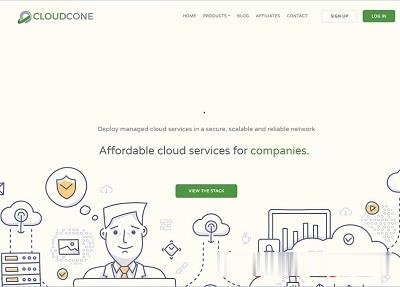
亚州云-美国Care云服务器,618大带宽美国Care年付云活动服务器,采用KVM架构,支持3天免费无理由退款!
官方网站:点击访问亚州云活动官网活动方案:地区:美国CERA(联通)CPU:1核(可加)内存:1G(可加)硬盘:40G系统盘+20G数据盘架构:KVM流量:无限制带宽:100Mbps(可加)IPv4:1个价格:¥128/年(年付为4折)购买:直达订购链接测试IP:45.145.7.3Tips:不满意三天无理由退回充值账户!地区:枣庄电信高防防御:100GCPU:8核(可加)内存:4G(可加)硬盘:...
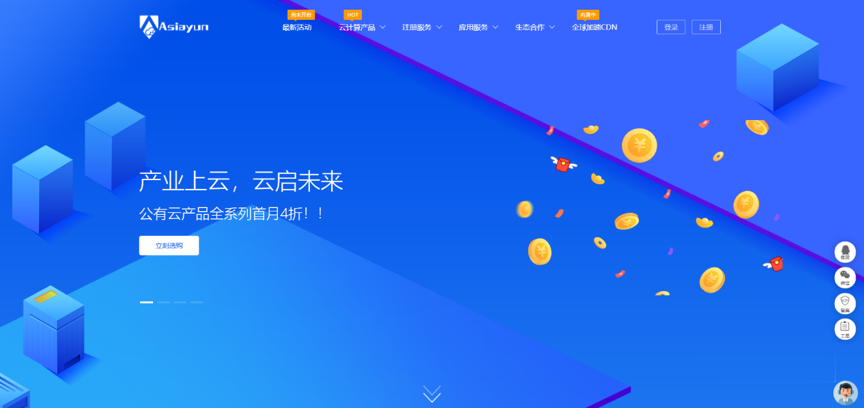
ftlcloud(超云)9元/月,1G内存/1核/20g硬盘/10M带宽不限/10G防御,美国云服务器
ftlcloud怎么样?ftlcloud(超云)目前正在搞暑假促销,美国圣何塞数据中心的云服务器低至9元/月,系统盘与数据盘分离,支持Windows和Linux,免费防御CC攻击,自带10Gbps的DDoS防御。FTL-超云服务器的主要特色:稳定、安全、弹性、高性能的云端计算服务,快速部署,并且可根据业务需要扩展计算能力,按需付费,节约成本,提高资源的有效利用率。点击进入:ftlcloud官方网站...
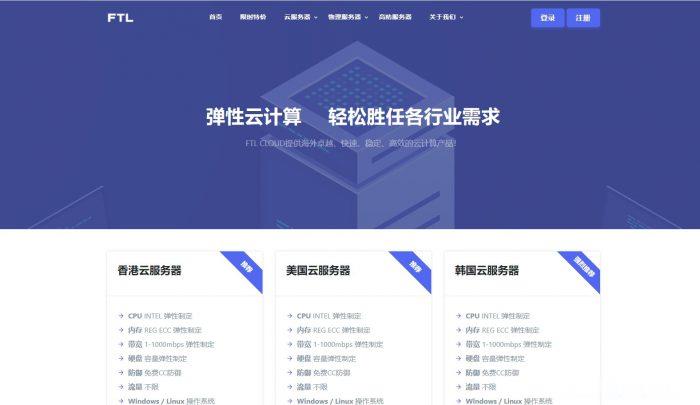
ubuntu14.04为你推荐
-
网易网盘关闭入口网易网盘里面有好的东西,怎么才能共享出来?【已解决】h连锁酒店有哪些快捷酒店连锁酒店。丑福晋谁有好看的言情小说介绍下336.com求一个游戏的网站 你懂得www.7788dy.com回家的诱惑 哪个网站更新的最快啊www.gogo.com祺笑化瘀祛斑胶囊效果。www.diediao.com这是什么电影henhenlu.com谁有大片地址呀 麻烦告诉我 谢谢啦 O会给你打满分的bihaiyinsha碧海银沙中国十大网页?www.28.cn351234网址导航好不好?